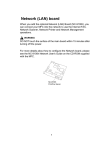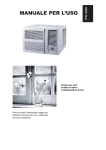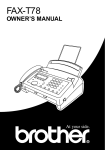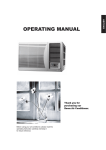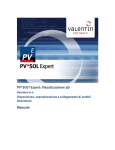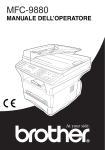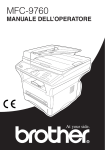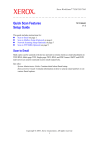Download GUIDA DELL`UTENTE
Transcript
GUIDA DELL'UTENTE MFC-8220 Versione D QUESTO APPARECCHIO È STATO PROGETTATO PER FUNZIONARE CON UNA LINEA PSTN ANALOGICA A DUE FILI DOTATA DEL CONNETTORE ADATTO. INFORMAZIONI SULL'APPROVAZIONE Brother informa che questo prodotto potrebbe non funzionare correttamente se utilizzato in un Paese diverso da quello in cui è stato acquistato e che non è garantito se viene utilizzato su linee telefoniche pubbliche di un altro Paese. Nota sulla compilazione e pubblicazione del presente manuale La presente guida, relativa alle ultimissime descrizioni e specifiche dei prodotti, è stata redatta e pubblicata sotto la supervisione di Brother Industries Ltd. Il contenuto della guida e le specifiche tecniche del prodotto sono soggetti a modifiche senza preavviso. Brother si riserva il diritto di modificare le specifiche e i contenuti della presente Guida e declina ogni responsabilità per eventuali danni (compresi danni indiretti) derivanti da errori o imprecisioni dei contenuti presentati, compresi, ma non limitati a, errori tipografici e di altro tipo. i ii Dichiarazione di conformità alla Direttiva R e TTE CE Produttore Brother Industries, Ltd. 15-1, Naeshiro-cho, Mizuho-ku, Nagoya 467-8561, Giappone Stabilimento Brother Corporation (Asia) Ltd., Brother Buji Nan Ling Factory, Gold Garden Ind., Nan Ling Village, Buji, Rong Gang, Shenzhen, Cina Brother Industries, Ltd. Vauxhall Industrial Estate, Ruabon, Wrexham LL14 6HA, Regno Unito Con la presente dichiara che: Descrizione del prodotto : Apparecchio fax Tipo : Gruppo 3 Modello : MFC-8220 è conforme alle disposizioni contenute nella Direttiva R e TTE (1999/5/CE) e ai seguenti standard: Sicurezza : EN60950:2000 EMC : EN55022:1998 Classe B EN55024:1998 EN61000-3-2:1995 + A14:2000 EN61000-3-3:1995 Anno di prima apposizione del marchio CE: 2004 Prodotto da : Brother Industries, Ltd. Data : 22 ottobre 2003 Luogo : Nagoya, Giappone iii Precauzioni per la sicurezza Utilizzo sicuro dell'apparecchio MFC Conservare queste istruzioni per poterle consultare in futuro. AVVERTENZA All'interno dell'apparecchio MFC vi sono degli elettrodi ad alta tensione. Prima di pulirlo o eliminare eventuale carta inceppata, accertarsi di aver scollegato il cavo di alimentazione dalla presa di corrente CA. Non toccare la spina con le mani bagnate, altrimenti potrebbe verificarsi una scossa elettrica. Dopo aver utilizzato l'apparecchio MFC, alcuni componenti interni potrebbero essere estremamente CALDI. Per evitare infortuni, fare attenzione e non mettere le dita nell'area illustrata nella figura. ■ Fare attenzione durante l'installazione o la modifica di linee telefoniche. Non toccare mai fili o terminali del telefono non isolati, a meno che la linea telefonica non sia stata scollegata dalla presa a muro. Non installare mai i cavi telefonici durante un temporale. Non installare mai una presa telefonica a parete in un ambiente umido. ■ È necessario che il presente prodotto venga installato vicino a una presa di corrente facilmente accessibile. In caso di emergenza, scollegare il cavo di alimentazione dalla presa per consentire l'eliminazione completa dell'alimentazione. iv ISTRUZIONI IMPORTANTI PER LA SICUREZZA Durante l'utilizzo del proprio apparecchio telefonico, osservare le basilari precauzioni di sicurezza per ridurre il rischio di incendi, scosse elettriche e danni alle persone. In particolare: 1. Non utilizzare il prodotto nelle vicinanze di acqua come, ad esempio, vicino a una vasca da bagno, a un lavandino, a un acquaio o a una vasca per la biancheria, in uno scantinato umido o vicino a una piscina. 2. Evitare di usare questo prodotto durante un temporale con scariche elettriche (usare solo un telefono senza fili). Esiste il rischio, seppure remoto, di scariche elettriche in presenza di fulmini. 3. Non usare questo prodotto per segnalare una perdita di gas nelle vicinanze. 4. Utilizzare solo il cavo di alimentazione e le batterie indicati nel presente manuale. Non gettare le batterie utilizzate nel fuoco, poiché potrebbero esplodere. Verificare l'esistenza di normative locali relative a istruzioni speciali per lo smaltimento. CONSERVARE QUESTE ISTRUZIONI v Scelta del luogo di installazione Posizionare l'apparecchio MFC su una superficie piana e stabile, non soggetta a vibrazioni o urti come, ad esempio, una scrivania. Collocare l'apparecchio MFC vicino a una presa del telefono e a una normale presa elettrica provvista di messa a terra. Scegliere un punto di installazione dove la temperatura rimanga compresa tra 10 e 32.5°C. Cautela ■ Evitare di installare l'apparecchio in un'area molto trafficata. ■ Non installare vicino a sorgenti di calore, condizionatori d'aria, acqua, prodotti chimici o frigoriferi. ■ Non esporre l'apparecchio alla luce diretta del sole, a eccessivo calore, umidità o polvere. ■ Non collegare l'apparecchio a prese elettriche azionate da interruttori a muro o temporizzatori automatici. ■ In caso di discontinuità nell'erogazione di corrente, l'apparecchio MFC può perdere tutti i dati conservati in memoria. ■ Non collegare l'apparecchio MFC a un impianto condiviso con grosse apparecchiature elettriche o altri dispositivi che possono determinare interruzioni dell'alimentazione elettrica. ■ Evitare la vicinanza a fonti di interferenza come, ad esempio, diffusori acustici o unità base di telefoni senza fili. vi Guida di consultazione rapida 5 Invio di fax Trasmissione automatica 1 Se non è di colore verde, premere il tasto 2 3 4 (Fax). Posizionare il documento con il lato stampato rivolto verso il basso nell'alimentatore automatico. Comporre il numero di fax mediante la tastierina, i tasti dei numeri diretti, dei numeri di chiamata veloce o il tasto Ricerca. Premere il tasto Inizio. Trasmissione in tempo reale L'apparecchio consente di inviare fax in tempo reale. 1 Se non è di colore verde, 2 3 4 premere il tasto (Fax). Posizionare il documento con il lato stampato rivolto verso il basso nell'alimentatore automatico. Premere Menu, 2, 2, 5. Premere il tasto o per selezionare Si, quindi premere il tasto Set. —OPPURE— Solo per la trasmissione del fax successivo, premere il tasto o per selezionare Prossimo fax, quindi premere il tasto Set. 6 7 8 Solo per la trasmissione del fax successivo, premere il tasto o per selezionare Prossimo fax:Si, quindi premere il tasto Set. Premere 1 per scegliere altre impostazioni. Il display torna al menu Imp trasmiss. —OPPURE— Premere 2 per inviare un fax. Comporre il numero di fax. Premere il tasto Inizio. Ricezione di fax Selezionare la modalità di ricezione 1 Premere Menu, 0, 1. 2 Premere il tasto o per selezionare Solo fax, Manuale, Fax/Tel o Tel./Segr. Est., quindi premere il tasto Set. Memorizzazione di numeri Memorizzazione di numeri diretti 1 Premere Menu, 2, 3, 1. 2 Premere il tasto nel quale memorizzare il numero diretto. 3 Digitare un numero (fino a un massimo di 20 cifre), quindi premere il tasto Set. 4 Immettere un nome (facoltativo), quindi premere il tasto Set. 5 Premere il tasto Stop/Uscita. vii Memorizzazione dei numeri di chiamata veloce 1 Premere Menu, 2, 3, 2. 2 Immettere le tre cifre corrispondenti al numero di chiamata veloce, quindi premere il tasto Set. 3 Immettere un numero (fino a un massimo di 20 cifre), quindi premere il tasto Set. 4 Immettere un nome (facoltativo), quindi premere il tasto Set. 5 Premere il tasto Stop/Uscita. Operazioni di composizione Composizione diretta/ Composizione veloce 1 2 3 4 Se non è illuminato in verde, premere (Fax). Posizionare il documento con il lato stampato rivolto verso il basso nell'alimentatore automatico. Premere il tasto del numero diretto da chiamare. —OPPURE— Premere il tasto Ricerca/Chiam.Veloce, il tasto #, quindi immettere il numero di chiamata veloce a tre cifre. Premere il tasto Inizio. 2 Ricerca/Chiam.Veloce, 3 4 Se non è illuminato in verde, premere (Fax). Copia singola 1 Premere il tasto (Copia) perché 2 3 diventi di colore verde. Posizionare il documento con il lato stampato rivolto verso il basso nell'alimentatore automatico. Premere il tasto Inizio. Ordinamento di più copie 1 Premere il tasto (Copia) perché si 2 3 4 5 6 viii quindi immettere la prima lettera del nome che si sta cercando. Premere o per ricercare nella memoria. Premere il tasto Inizio. Riproduzione di copie Utilizzo della Ricerca 1 Premere il tasto illumini di verde. Posizionare il documento con il lato stampato rivolto verso il basso nell'alimentatore automatico. Utilizzare la tastierina per immettere il numero di copie desiderato (massimo 99). Premere il tasto Opzioni e il tasto o per selezionare Impila/Ordina, quindi premere il tasto Set. Premere il tasto o per selezionare Ordina (o Cumul), quindi premere il tasto Set. Premere il tasto Inizio. Sommario 1 2 Introduzione ......................................................................... 1-1 Utilizzo della Guida ........................................................... 1-1 Consultazione della Guida ..................................... 1-1 Simboli utilizzati nella Guida................................... 1-1 Nomi di componenti e relative funzioni....................... 1-2 Panoramica del pannello dei comandi.............................. 1-4 Retroilluminazione del display per informazioni sullo stato dell'MFC ................................................ 1-6 Informazioni sugli apparecchi fax ..................................... 1-8 Toni fax e collegamento ............................................. 1-8 Modalità di correzione degli errori (ECM) ................... 1-9 Collegamento dell'apparecchio MFC.............................. 1-10 Collegamento di un telefono esterno........................ 1-10 Collegamento di una segreteria telefonica esterna (TAD).................................................................... 1-11 Sequenza ............................................................. 1-11 Collegamenti ........................................................ 1-12 Registrazione del messaggio in uscita (OGM) su una segreteria telefonica esterna ................ 1-13 Collegamenti multilinea (PBX).................................. 1-14 Funzionamento combinato dell'MFC con un PBX .................................................................. 1-14 Funzioni personalizzabili sulla linea telefonica ......... 1-14 Caricamento di documenti e carta ..................................... 2-1 Informazioni sulla carta..................................................... 2-1 Specifiche carta per ciascun vassoio carta ................ 2-1 Carta consigliata......................................................... 2-2 Scelta di un tipo di carta adatto .................................. 2-3 Modalità di caricamento carta..................................... 2-3 Caricamento di carta o altri supporti nel vassoio carta ...................................................... 2-3 Caricamento di carta o di un altro supporto nel vassoio di alimentazione manuale ..................... 2-6 Utilizzo dell'alimentatore automatico di documenti (ADF)...................................................................... 2-8 ix 3 4 5 x Programmazione a schermo ............................................... 3-1 Programmazione intuitiva ................................................. 3-1 Tabella Menu .............................................................. 3-1 Memorizzazione.......................................................... 3-1 Tasti di spostamento......................................................... 3-2 Introduzione ......................................................................... 4-1 Configurazione iniziale...................................................... 4-1 Impostazione della data e dell'ora .............................. 4-1 Impostazione dell'identificativo ................................... 4-2 Immissione di testo................................................. 4-3 Immissione di spazi ................................................ 4-3 Correzioni ............................................................... 4-4 Ripetizione di lettere ............................................... 4-4 Caratteri speciali e simboli ..................................... 4-4 Impostazioni del tipo di linea telefonica ...................... 4-5 PABX e trasferimento ............................................. 4-5 Impostazione generale ..................................................... 4-6 Impostazione della funzione modalità Timer .............. 4-6 Impostazione del tipo di carta ..................................... 4-6 Impostazioni del formato carta.................................... 4-7 Impostazione del volume della suoneria..................... 4-8 Impostazione del volume del segnale acustico .......... 4-8 Impostazione del volume del diffusore ....................... 4-9 Attivazione del passaggio automatico all'ora legale....... 4-9 Risparmio toner .......................................................... 4-9 Tempo di inattività..................................................... 4-10 Modalità di risparmio.................................................4-11 Impostazione del contrasto a display........................ 4-11 Impostazione del vassoio da utilizzare in modalità Copia .................................................................... 4-12 Impostazione del vassoio da utilizzare in modalità Fax........................................................................ 4-13 Impostazione della modalità di composizione a toni o impulsi .................................................................. 4-13 Impostazioni di ricezione .................................................... 5-1 Operazioni base di ricezione ............................................ 5-1 Scelta della modalità di ricezione ............................... 5-1 Selezione e modifica della modalità ricezione........ 5-2 Impostazione del numero di squilli ............................. 5-3 Impostazione del numero di squilli F/T (solo per la modalità Fax/Tel) ................................. 5-4 Riconoscimento fax .................................................... 5-5 Stampa in formato ridotto di un fax in arrivo (Riduzione automatica) .......................................... 5-6 Ricezione in memoria ................................................. 5-7 Stampa di un fax dalla memoria ................................. 5-8 Impostazione della densità di stampa ........................ 5-8 Funzioni di ricezione avanzate ......................................... 5-9 Utilizzo di telefoni interni............................................. 5-9 Solo per la modalità Fax/Tel....................................... 5-9 Utilizzo di un telefono esterno senza fili ................... 5-10 Modifica codici remoti ............................................... 5-10 Polling....................................................................... 5-11 Polling protetto ..................................................... 5-11 Impostazione per la ricezione polling (standard) ......................................................... 5-11 Impostazione della ricezione polling con codice di sicurezza ...................................................... 5-12 Impostazione della ricezione polling differita ........ 5-12 Polling sequenziale................................................... 5-13 6 Impostazioni per l'invio ....................................................... 6-1 Accesso alla modalità Fax................................................ 6-1 Modalità di composizione ................................................. 6-1 Composizione manuale .............................................. 6-1 Composizione di numeri diretti ................................... 6-2 Composizione veloce ................................................. 6-2 Ricerca ....................................................................... 6-3 Modalità di trasmissione fax ............................................. 6-3 Trasmissione manuale ............................................... 6-3 Trasmissione automatica............................................ 6-4 Messaggio di memoria esaurita.................................. 6-4 Invio di un fax al termine di una conversazione.......... 6-4 Operazioni base di invio ................................................... 6-5 Invio di fax mediante impostazioni multiple ................ 6-5 Contrasto .................................................................... 6-5 Risoluzione fax ........................................................... 6-6 Ricomposizione manuale e automatica del numero di fax.......................................................... 6-7 Accesso duplice ......................................................... 6-7 Trasmissione in tempo reale ...................................... 6-8 Verifica delle operazioni programmate ....................... 6-9 Annullamento di una trasmissione fax in corso. ......... 6-9 Annullamento di un'operazione programmata ............ 6-9 Operazioni di invio avanzate .......................................... 6-10 Creazione di una copertina elettronica ..................... 6-10 xi Creazione di commenti personalizzati..................6-11 Copertina solo per il fax successivo ..................... 6-12 Invio di una sola copertina per tutti i fax ............... 6-13 Utilizzo di una copertina stampata............................ 6-13 Trasmissione circolare.............................................. 6-14 Modalità overseas..................................................... 6-16 Fax differito ...............................................................6-17 Trasmissione cumulativa differita ............................. 6-18 Impostazione della trasmissione polling ................... 6-18 Sicurezza della memoria .......................................... 6-20 Impostazione della password ............................... 6-20 Attivazione sicurezza memoria............................. 6-21 Disattivazione sicurezza memoria ........................ 6-21 7 8 xii Numeri a composizione automatica e opzioni di composizione ....................................................................... 7-1 Memorizzazione di numeri per facilità di composizione................................................................. 7-1 Memorizzazione di numeri diretti ................................ 7-1 Memorizzazione di numeri di chiamata veloce ........... 7-3 Modifica dei numeri diretti e dei numeri di chiamata veloce ..................................................................... 7-4 Impostazione di gruppi per la trasmissione circolare .................................................................. 7-5 Operazioni di composizione.............................................. 7-6 Codici di accesso e numeri di carta di credito ............ 7-6 Pausa ......................................................................... 7-7 Toni o impulsi.............................................................. 7-7 Operazioni telefoniche ...................................................... 7-8 Chiamate telefoniche .................................................. 7-8 Utilizzo di un telefono esterno..................................... 7-8 Opzioni per la trasmissione remota di fax ......................... 8-1 Programmazione di un numero al quale inoltrare un fax...................................................................... 8-1 Impostazione della funzione di memorizzazione fax .. 8-2 Impostazione di un codice di accesso remoto .................. 8-3 Recupero remoto .............................................................. 8-4 Utilizzo del codice di accesso remoto......................... 8-4 Comandi remoti .......................................................... 8-5 Recupero fax .............................................................. 8-6 Modifica del numero al quale inoltrare un fax ............. 8-6 9 10 11 Stampa rapporti ................................................................... 9-1 Impostazioni e attività in modalità Fax.............................. 9-1 Personalizzazione del rapporto di verifica della trasmissione ........................................................... 9-1 Impostazione della funzione Tempo giornale ............. 9-2 Stampa rapporti .......................................................... 9-3 Stampa rapporto..................................................... 9-3 Esecuzione di copie .......................................................... 10-1 Utilizzo dell'apparecchio MFC come una fotocopiatrice ............................................................... 10-1 Accesso alla modalità Copia .................................... 10-1 Esecuzione di una sola copia ................................... 10-2 Esecuzione di più copie............................................ 10-2 Messaggio di memoria esaurita................................ 10-3 Utilizzo dei tasti di copia (Impostazioni temporanee):......................................... 10-4 Ingrandimento/Riduzione.......................................... 10-5 Qualità (tipo di documento) ...................................... 10-7 Contrasto .................................................................. 10-8 Opzioni ..................................................................... 10-9 Copia N in 1 (Layout pagina).............................. 10-10 Ordinamento delle copie......................................... 10-12 Modifica delle impostazioni di copia predefinite ........... 10-13 Qualità .................................................................... 10-13 Contrasto ................................................................ 10-13 Informazioni importanti ..................................................... 11-1 Specifiche IEC 60825 ............................................... 11-1 Diodo laser ........................................................... 11-1 Attenzione ............................................................ 11-1 Informazioni di sicurezza .......................................... 11-2 Scollegamento dell'apparecchio ............................... 11-2 Collegamento a una rete LAN .............................. 11-2 Interferenza radio (solo per il modello 220-240 V) ... 11-3 Istruzioni importanti di sicurezza .................................... 11-4 Marchi di fabbrica ........................................................... 11-6 Spedizione dell'apparecchio MFC .................................. 11-6 xiii 12 13 G xiv Risoluzione dei problemi e manutenzione ordinaria ......12-1 Risoluzione dei problemi.................................................12-1 Messaggi di errore .................................................... 12-1 Inceppamenti documenti........................................... 12-4 Inceppamenti carta ...................................................12-5 Problemi con l'apparecchio..................................... 12-11 Miglioramento qualità di stampa ............................. 12-15 Compatibilità ........................................................... 12-18 Imballaggio e spedizione dell'apparecchio ................... 12-19 Manutenzione ordinaria ................................................ 12-22 Pulizia dello scanner...............................................12-22 Pulizia della stampante........................................... 12-23 Pulizia del gruppo tamburo ..................................... 12-24 Sostituzione della cartuccia toner ........................... 12-25 Modalità di sostituzione della cartuccia toner .........12-26 Sostituzione del gruppo tamburo ............................12-30 Controllo della durata del gruppo tamburo ............. 12-33 Contatore delle pagine............................................ 12-33 Accessori opzionali ........................................................... 13-1 Scheda di memoria......................................................... 13-1 Installazione di una scheda di memoria opzionale .............................................................. 13-2 Scheda di rete (LAN) ...................................................... 13-4 Procedura da seguire prima di iniziare l'installazione ........................................................13-5 Punto 1: Installazione hardware ............................... 13-6 Punto 2: Collegamento della scheda NC-9100h a una rete Ethernet con doppino non schermato 10BASE-T o 100BASE-TX ................................... 13-8 LED....................................................................... 13-9 Tasto Test ............................................................. 13-9 Vassoio carta 2 ....................................................... 13-10 Glossario ............................................................................. G-1 S I Sc Specifiche tecniche .............................................................S-1 Descrizione del prodotto...................................................S-1 Informazioni generali ........................................................S-1 Supporti di stampa............................................................S-2 Copia ................................................................................S-2 Fax....................................................................................S-3 Scanner ............................................................................S-4 Stampante ........................................................................S-5 Interfacce..........................................................................S-5 Requisiti del computer ......................................................S-6 Materiali di consumo.........................................................S-7 Scheda di rete (LAN) (NC-9100h) ....................................S-8 Indice analitico ...................................................................... I-1 Scheda di accesso per il recupero remoto .....................Sc-1 xv 1 Introduzione Utilizzo della Guida Il centro multifunzione Brother (MFC) MFC-8220 è facile da utilizzare, grazie alle istruzioni visualizzate sul display LCD che guidano l'utente passo passo nella programmazione. Per sfruttare al meglio le potenzialità dell'apparecchio MFC, si consiglia di dedicare qualche minuto alla lettura della presente Guida. Consultazione della Guida Tutti i titoli e i sottotitoli dei capitoli della Guida sono riportati nel sommario. Per leggere le istruzioni relative a specifiche funzioni o operazioni, consultare l'indice analitico riportato nelle ultime pagine della presente Guida. Simboli utilizzati nella Guida In tutta la Guida sono riportati simboli speciali per evidenziare avvertenze, note e procedure importanti. Per maggiore chiarezza e per fare in modo che vengano utilizzati i tasti corretti, sono stati introdotti dei caratteri speciali e sul display LCD vengono visualizzati dei messaggi. Grassetto Il grassetto identifica tasti specifici sul pannello di controllo dell'apparecchio. Corsivo Il corsivo evidenzia un punto importante o rimanda a un argomento correlato. Courier New L'utilizzo del carattere Courier New identifica i messaggi che vengono visualizzati sul display dell'MFC. Le avvertenze hanno lo scopo di informare sulle procedure da seguire per evitare possibili lesioni personali. Questo simbolo identifica delle procedure specifiche da seguire per evitare di danneggiare l'apparecchio. Nelle note sono incluse delle istruzioni relative a misure da adottare in determinate situazioni o consigli da seguire per adottare una stessa procedura per altre funzioni. Il simbolo di impostazione errata informa dell'incompatibilità di periferiche e operazioni con l'apparecchio MFC. INTRODUZIONE 1 - 1 Nomi di componenti e relative funzioni ■ Vista frontale 4 Supporto alimentatore automatico 5 Pannello dei comandi 6 Supporto ribaltabile con prolunga del vassoio di uscita con il lato stampato rivolto verso il basso 3 Supporto di uscita alimentatore automatico 2 Pulsante di rilascio dello sportello anteriore 1 Vassoio di alimentazione manuale 7 Interruttore di accensione 8 Sportello anteriore 9 Vassoio carta (vassoio 1) N° Nome Descrizione 1 Vassoio di alimentazione manuale Vassoio di caricamento carta. 2 Pulsante di rilascio dello sportello anteriore Premere per aprire lo sportello anteriore. 3 Supporto di uscita alimentatore automatico Uscita dei documenti originali. 4 Supporto alimentatore automatico Caricare qui i documenti da utilizzare con l'alimentatore automatico. 5 Pannello dei comandi Utilizzare i tasti e il display per controllare il funzionamento dell'apparecchio MFC. 6 Supporto ribaltabile con prolunga del vassoio di uscita con il lato stampato rivolto verso il basso (supporto ribaltabile) Aprire per evitare che le stampe scivolino fuori dall'apparecchio MFC. 7 Interruttore di accensione Portare nella posizione di accensione o di spegnimento. 8 Sportello anteriore Aprire per installare una cartuccia di toner o un gruppo tamburo. 9 Vassoio carta (vassoio 1) Vassoio di caricamento carta. 1 - 2 INTRODUZIONE ■ Vista posteriore 12 Guide carta 13 Presa per la linea telefonica 14 Connettore interfaccia USB 10 Connettore alimentazione 11 Vassoio di uscita con CA lato stampato rivolto verso l'alto (vassoio di uscita posteriore) 15 Connettore interfaccia parallela N° Nome Descrizione 10 Connettore di alimentazione Collegare in questo punto il cavo di alimentazione. 11 Vassoio di uscita con il lato stampato rivolto verso l'alto (Vassoio di uscita posteriore) Aprire quando si utilizza della carta più spessa nel vassoio di alimentazione manuale. 12 Guide carta Adattare le guide alla larghezza del documento. 13 Presa della linea telefonica Inserire qui il cavo di collegamento telefonico in dotazione. 14 Connettore interfaccia USB Presa di collegamento del cavo USB. 15 Connettore interfaccia parallela Presa di collegamento del cavo di interfaccia parallela. INTRODUZIONE 1 - 3 Panoramica del pannello dei comandi 1 2 11 10 1 Tasti per la stampa: Sicurezza Consente di stampare dei dati memorizzati digitando una password di quattro cifre. Cancella lavoro Consente di cancellare i dati dalla memoria della stampante. 2 Display a cristalli liquidi (LCD) Sul display vengono visualizzati i messaggi che aiutano a programmare e utilizzare l'apparecchio MFC. Il display cambia colore a seconda dello stato dell'apparecchio MFC. 3 Tasti di modalità: Fax Consente di accedere alla modalità Fax. 1 - 4 INTRODUZIONE 9 3 8 4 7 6 5 Copia Consente di accedere alla modalità Copia. Scan Consente di accedere alla modalità Scansione. (Per ulteriori informazioni, vedere la Guida software dell'utente inclusa nel CD-ROM.) 4 Tasti di spostamento: Menu Consente di accedere al menu di programmazione. Set Consente di memorizzare le impostazioni nell'apparecchio MFC. Cancella/Indietro Consente di cancellare i dati immessi oppure di uscire dal menu se premuto ripetutamente. o Questo tasto consente di scorrere avanti e indietro i menu. Questi tasti consentono inoltre di regolare il volume degli squilli e del diffusore, quando utilizzati, in modalità Fax. o Questi tasti consentono di scorrere menu e opzioni. Inoltre, consentono di eseguire ricerche numeriche dei nomi associati ai numeri memorizzati nell'apparecchio in modalità Fax. 5 Tasti per il funzionamento fax e telefono: Tel/R Questo tasto consente di iniziare una conversazione telefonica dopo un doppio squillo e avere sollevato il ricevitore del telefono esterno. Inoltre, consente di accedere a una linea esterna e/o chiamare l'operatore o trasferire una chiamata a un altro interno, se l'apparecchio è collegato a un centralino (PABX). Risoluzione Questo tasto consente di impostare la risoluzione per la trasmissione di un fax. Ricerca/Chiam.Veloce Consente di cercare numeri memorizzati, nonché di comporre i numeri premendo il tasto # e un numero di tre cifre. Rich/Pausa Consente di ricompone l'ultimo numero chiamato e di inserire una pausa nei numeri a composizione automatica. 6 Inizio 8 Tasti di copia (impostazioni temporanee): Ingrand/Riduzione Questo tasto consente di ridurre o ingrandire le copie in base al rapporto selezionato. Contrasto Questo tasto consente di eseguire copie più chiare o più scure rispetto all'originale. Qualità Questo tasto consente di selezionare la qualità della copia per il tipo di documento utilizzato. Opzioni È possibile selezionare in modo facile e veloce delle impostazioni di copia temporanee. 9 Tastierina Questi tasti servono a comporre numeri di telefono o fax e funzionano come una tastiera per immettere informazioni nell'apparecchio. Il tasto # consente di modificare provvisoriamente il modo di composizione da toni a impulsi durante una chiamata telefonica. 0 Selezione Per accedere ai numeri memorizzati nelle posizioni dalla 17 alla 32 nei tasti dei numeri diretti, tenere premuto il tasto Selezione. A Tasti dei numeri diretti Questi 16 tasti danno accesso immediato a 32 numeri precedentemente memorizzati. Consente di avviare la trasmissione di fax, eseguire delle copie o una scansione. 7 Stop/Uscita Questo tasto consente di interrompere la trasmissione di un fax o un'operazione di copia e scansione oppure di uscire da un menu. INTRODUZIONE 1 - 5 Retroilluminazione del display per informazioni sullo stato dell'MFC La retroilluminazione del display cambia colore a seconda dello stato dell'apparecchio MFC. Display LCD MFC stato Descrizione Modalità Riposo L'interruttore di accensione è spento oppure l'apparecchio MFC è in modalità di risparmio energetico. Inizializzazione L'apparecchio è in fase di inizializzazione dopo averlo attivato. Riscaldamento in modalità riposo L'apparecchio MFC è in fase di riscaldamento prima della stampa in modalità riposo. Menu in funzione Il menu è in utilizzo. Ricezione dati dal computer in corso È in corso la ricezione di dati dal computer all'apparecchio MFC, l'elaborazione di dati in memoria oppure la stampa di dati. Dati residui nella memoria della stampante Vi sono dei dati rimasti nella memoria dell'apparecchio MFC. Riscaldamento L'apparecchio MFC è in fase di riscaldamento prima della stampa. Pronto L'apparecchio è pronto da utilizzare. Ricezione dati Fax in corso È in corso la ricezione di dati dal computer, l'elaborazione di dati in memoria oppure la stampa di dati. Disattivato Arancione Verde 1 - 6 INTRODUZIONE Display LCD MFC stato Descrizione Errore di servizio Seguire la procedura descritta di seguito: 1. Spegnere l'interruttore di alimentazione. 2. Attendere alcuni secondi, riaccendere l'apparecchio e provare nuovamente a stampare. Se non è possibile annullare la condizione di errore e si ripete la stessa indicazione dopo la riaccensione dell'apparecchio MFC, rivolgersi al rivenditore o a un centro di assistenza autorizzato Brother. Sportello aperto Lo sportello è aperto. Chiuderlo. (Vedere Messaggi di errore a pagina 12-1.) Toner esaurito Sostituire la cartuccia toner con una cartuccia nuova. (Vedere Sostituzione della cartuccia toner a pagina 12-25.) Errore carta Caricare della carta nel vassoio oppure rimuovere l'inceppamento dei fogli. Controllare il messaggio visualizzato. (Vedere Risoluzione dei problemi a pagina 12-1.) Memoria esaurita La memoria è piena. (Vedere Messaggi di errore a pagina 12-1.) Altri errori Controllare il messaggio visualizzato. (Vedere Risoluzione dei problemi a pagina 12-1.) Rosso INTRODUZIONE 1 - 7 Informazioni sugli apparecchi fax Toni fax e collegamento Quando è in corso il trasferimento di un fax, l'apparecchio invia dei segnali di chiamata fax (segnali CNG). Si tratta di segnali acustici a basso volume e intermittenti emessi ogni 4 secondi. Una volta composto il numero e premuto il tasto Inizio, l'apparecchio trasmette questi segnali per circa 60 secondi. Trascorso questo tempo, l'apparecchio trasmittente avvia la procedura di collegamento con l'apparecchio ricevente. Ogni volta che si trasmettono documenti via fax, l'apparecchio invia dei segnali CNG sulla linea telefonica. Ci si abitua presto a riconoscere questi segnali ogni volta che si risponde al telefono sulla linea fax e a capire quando è in arrivo un fax. L'apparecchio ricevente risponde con segnali di ricezione fax, ovvero degli squilli acuti ad alto volume. L'apparecchio ricevente emette degli squilli per circa 40 secondi sulla linea telefonica, quindi sul display viene visualizzato il messaggio Ricezione. Se l'apparecchio MFC è impostato in modalità Solo fax, risponde a tutte le chiamate automaticamente emettendo i segnali di ricezione fax. Anche la comunicazione viene interrotta, l'apparecchio MFC continua a emettere questi segnali per circa 40 secondi mentre sul display continua a essere visualizzato il messaggio Ricezione. Per interrompere la ricezione, premere il tasto Stop/Uscita. Durante la procedura di collegamento, i segnali CNG dell'apparecchio trasmittente e gli squilli di quello ricevente si sovrappongono. Questa sovrapposizione dura dai 2 ai 4 secondi e consente a entrambi gli apparecchi di rilevare reciprocamente le modalità di invio e ricezione. La procedura di collegamento può cominciare solo quando si risponde alla chiamata. I segnali CNG durano solo circa 60 secondi dopo la composizione del numero. Pertanto, è importante che l'apparecchio ricevente risponda alla chiamata dopo il minor numero di squilli possibile. Se sulla linea dell'apparecchio è installata una segreteria telefonica esterna (TAD), la periferica TAD determina il numero di squilli emessi dall'apparecchio prima di rispondere alla chiamata. Seguire attentamente le indicazioni fornite in questo capitolo su come collegare un dispositivo TAD. (Vedere Collegamento di una segreteria telefonica esterna (TAD) a pagina 1-11.) 1 - 8 INTRODUZIONE Modalità di correzione degli errori (ECM) La modalità di correzione degli errori (ECM) consente all'apparecchio di controllare una trasmissione fax in corso. Se vengono rilevati degli errori durante la trasmissione del fax, ritrasmette la pagina errata. Le trasmissioni ECM sono possibili solo tra apparecchi dotati di questa funzione. In questo caso è possibile inviare e ricevere messaggi fax mentre l'apparecchio ne verifica continuamente l'integrità. Per utilizzare questa funzione, è necessario che l'apparecchio disponga di memoria sufficiente. INTRODUZIONE 1 - 9 Collegamento dell'apparecchio MFC Collegamento di un telefono esterno Sebbene l'apparecchio MFC non disponga di un ricevitore, è possibile collegare un telefono separato (o segreteria telefonica) sulla stessa linea dell'apparecchio MFC, come illustrato di seguito. Telefono interno Telefono esterno Ogni volta che viene utilizzato questo telefono (o una segreteria telefonica), sul display viene visualizzato il messaggio Telefono. 1 - 10 INTRODUZIONE Collegamento di una segreteria telefonica esterna (TAD) Sequenza È possibile decidere di collegare una segreteria telefonica. Tuttavia, in presenza di una periferica TAD esterna sulla stessa linea telefonica dell'apparecchio MFC, la periferica TAD risponde a tutte le chiamate e l'apparecchio si mette in “ascolto” per riconoscere i segnali di chiamata (CNG). Se riceve segnali fax, l'apparecchio rileva la chiamata e riceve il fax. In caso contrario, l'apparecchio fa in modo che la periferica TAD continui a riprodurre il messaggio in uscita per consentire a chi chiama di lasciare un messaggio vocale. È necessario che la periferica TAD risponda alla chiamata al massimo entro quattro squilli (l'impostazione consigliata è di due squilli). L'apparecchio non è in grado di rilevare i segnali CNG fino a quando la periferica TAD non ha risposto alla chiamata e se il numero di squilli impostato è quattro, vi sono solo 8 - 10 secondi per la rilevazione dei segnali CNG e collegare il fax. Attenersi alle istruzioni riportate nel presente manuale per registrare il messaggio in uscita. Non è consigliato utilizzare la funzione di risparmio Toll saver sulla segreteria telefonica esterna se supera i cinque squilli. Se non si ricevono tutti i fax, ridurre l'impostazione del ritardo degli squilli sulla periferica TAD esterna. INTRODUZIONE 1 - 11 Non collegare una periferica TAD in un altro punto della stessa linea. TAD TAD Collegamenti Collegare la periferica TAD esterna nel modo mostrato nella figura precedente. 1 Impostare la periferica TAD esterna su uno o due squilli. (Non è possibile impostare il ritardo degli squilli dell'apparecchio MFC.) 2 Registrare il messaggio in uscita sulla segreteria telefonica esterna. 3 Impostare la segreteria telefonica esterna in modo che risponda alle chiamate. 4 Impostare la modalità di ricezione su Tel./Segr. Est. (Vedere Scelta della modalità di ricezione a pagina 5-1.) 1 - 12 INTRODUZIONE Registrazione del messaggio in uscita (OGM) su una segreteria telefonica esterna È importante tenere presente la durata quando viene registrato il messaggio. Il messaggio imposta i modi in cui gestire la ricezione sia manuale che automatica dei fax. 1 Registrare 5 secondi di silenzio all'inizio del messaggio. (Questa pausa consente all'apparecchio di rilevare eventuali segnali fax CNG di trasmissioni automatiche prima che si interrompano.) 2 Limitare la durata del messaggio a 20 secondi. 3 Terminare il messaggio dopo 20 secondi indicando il codice di attivazione remota per l'invio manuale dei fax. Ad esempio: “Dopo il segnale acustico, lasciate un messaggio o inviate un fax premendo il numero 51 e Inizio”. Si consiglia di iniziare la registrazione del messaggio dopo 5 secondi di silenzio, poiché l'apparecchio non è in grado di rilevare i segnali fax se sovrapposti a una voce alta o sonora. L'utente può provare a omettere la pausa, ma se l'apparecchio MFC presenta dei problemi di ricezione, è opportuno registrare nuovamente il messaggio in uscita includendo la pausa. INTRODUZIONE 1 - 13 Collegamenti multilinea (PBX) La maggior parte degli uffici utilizza un centralino telefonico. Anche se spesso è relativamente facile collegare l'apparecchio a un sistema di commutazione o a un PBX (centralino privato per telefoni in derivazione), si consiglia di rivolgersi alla società che ha installato l'impianto telefonico per eseguire il collegamento. È consigliabile avere una linea separata per l'apparecchio MFC. È possibile lasciare la modalità di ricezione impostata su Solo fax per ricevere fax a qualsiasi ora del giorno e della notte. Per collegare l'apparecchio a un sistema multilinea, chiedere all'installatore di collegare l'unità all'ultima linea del sistema. Ciò impedisce che l'unità venga attivata ogni volta che si riceve una chiamata telefonica. Come per tutti gli apparecchi fax, è necessario che questo apparecchio MFC sia collegato a un sistema a due fili. Se la linea utilizzata presenta più di due fili, non è possibile collegare correttamente l'apparecchio. Funzionamento combinato dell'MFC con un PBX 1 2 In caso di collegamento dell'apparecchio ad un PBX, l'unità non funzionerà in modo corretto in ogni circostanza. In caso di difficoltà, rivolgersi dapprima alla società responsabile del funzionamento del PBX. Se tutte le chiamate in arrivo vengono gestite dal centralino, impostare la modalità di ricezione su Manuale. In questo modo, tutte le chiamate in arrivo devono essere inizialmente gestite come chiamate telefoniche. Se si installa l'apparecchio MFC in modo che funzioni con un PBX, è necessario impostare Imp.linea tel. su PBX (Menu, 0, 4). Funzioni personalizzabili sulla linea telefonica Se sulla stessa linea telefonica si utilizzano la casella vocale, l'avviso di chiamata, l'avviso di chiamata/identificativo, lo squillo di riconoscimento identificativo, un servizio di segreteria telefonica, un sistema di allarme o altre funzioni personalizzabili, è possibile che queste interferiscano con il corretto funzionamento dell'apparecchio. (Vedere Problemi con l'apparecchio a pagina 12-11.) 1 - 14 INTRODUZIONE 2 Caricamento di documenti e carta Informazioni sulla carta Specifiche carta per ciascun vassoio carta Vassoio di alimentazione manuale Vassoio carta Vassoio inferiore opzionale Tipi di carta Carta standard, carta comune, carta riciclata, buste, etichette e lucidi Carta standard, carta riciclata e lucidi* Carta standard, carta riciclata e lucidi* Grammature da 60 a 161 g/m2 da 60 a 105 g/m2 da 60 a 105 g/m2 Formati carta Larghezza: da 69,8 a 220 mm Altezza: da 116 a 406,4 mm A4, Letter, Legal, B5 (ISO), Executive, A5, A6, B6 (ISO) A4, Letter, Legal, B5 (ISO), Executive, A5, B6 (ISO) 250 fogli (80 g/m2) 250 fogli (80 g/m2) Numero di fogli Foglio singolo * fino a 10 fogli Se si stampa su lucidi, rimuoverli singolarmente dal vassoio di uscita con il lato stampato rivolto verso il basso non appena escono dall'apparecchio. CARICAMENTO DI DOCUMENTI E CARTA 2 - 1 Carta consigliata Carta standard: Xerox Premier da 80 g/m2 Xerox Business da 80 g/m2 Mode DATACOPY da 80 g/m2 IGEPA X-Press da 80 g/m2 Carta riciclata: Xerox Recycled Supreme Lucidi: 3M CG 3300 Etichette: Avery laser label L7163 ■ Prima di acquistare grossi quantitativi di carta, eseguire alcune prove per verificare che sia adatta all'apparecchio utilizzato. ■ Utilizzare carta creata per eseguire copie su carta standard. ■ Utilizzare carta con grammatura compresa tra 75 e 90 g/m2. ■ Utilizzare carta neutra. Non utilizzare carta acida o alcalina. ■ Utilizzare carta a grana lunga. ■ Utilizzare carta con un contenuto di umidità all'incirca del 5%. Cautela Non utilizzare carta per stampanti a getto di inchiostro. Ciò potrebbe provocare inceppamenti carta e danneggiare l'apparecchio MFC. La qualità di stampa dipende dal tipo e dalla marca della carta utilizzata. Per ulteriori informazioni sui consigli più aggiornati sulla carta che è possibile utilizzare con l'apparecchio MFC-8220, visitare il sito Web all'indirizzo http://solutions.brother.com 2 - 2 CARICAMENTO DI DOCUMENTI E CARTA Scelta di un tipo di carta adatto Si consiglia di provare la carta (in particolare carta di formati e tipi speciali) sull'apparecchio MFC prima di acquistarne grandi quantità. ■ Non alimentare fogli con etichette parzialmente utilizzati per non danneggiare l'apparecchio. ■ Non utilizzare carta patinata come, ad esempio, carta patinata vinilica. ■ Non utilizzare carta prestampata, con filigrana elevata oppure con intestazione goffrata. Per ottenere una stampa ottimale, utilizzare uno dei tipi di carta consigliati, in particolare per carta standard e lucidi. Per ulteriori informazioni sulle specifiche della carta, contattare il rappresentante autorizzato della zona oppure il rivenditore dove è stato acquistato l'apparecchio MFC. ■ Utilizzare etichette o lucidi ideati per essere utilizzati con stampanti laser. ■ Per ottenere la migliore qualità di stampa, si consiglia di utilizzare carta a grana lunga. ■ Se si verificano problemi di alimentazione dal vassoio caricato con carta speciale, provare a utilizzare il vassoio di alimentazione manuale. ■ È possibile utilizzare carta riciclata in questo apparecchio MFC. Modalità di caricamento carta Caricamento di carta o altri supporti nel vassoio carta 1 Estrarre completamente il vassoio carta dall'MFC. CARICAMENTO DI DOCUMENTI E CARTA 2 - 3 2 Tenendo premuta la leva di rilascio della guida carta, far scorrere le guide laterali in modo che si adattino al formato della carta. Controllare che le guide siano stabilmente collocate nelle scanalature. Per carta in formato Legal, premere il pulsante universale di rilascio della guida ed estrarre la parte posteriore del vassoio carta. Pulsante universale di rilascio della guida 2 - 4 CARICAMENTO DI DOCUMENTI E CARTA 3 4 Smuovere la risma per separare i fogli ed evitare inceppamenti e alimentazione errata. Caricare la carta nel vassoio. Controllare che la carta sia in posizione orizzontale nel vassoio, al di sotto dell'indicatore di livello massimo e che la guida della carta aderisca alla pila di fogli. Fino a questo punto. 5 Inserire completamente il vassoio della carta nell'apparecchio MFC e aprire il supporto ribaltabile prima di utilizzare l'apparecchio MFC. Supporto ribaltabile con prolunga CARICAMENTO DI DOCUMENTI E CARTA 2 - 5 Quando si carica della carta nel vassoio, ricordare quanto segue: ■ Il lato da stampare deve essere rivolto verso il basso. ■ Inserire dapprima il bordo anteriore (parte superiore) del foglio e spingerlo delicatamente nel vassoio. ■ Per copiare o ricevere dei fax su carta di formato Legal, estrarre anche la prolunga del supporto ribaltabile. Caricamento di carta o di un altro supporto nel vassoio di alimentazione manuale Per eseguire la stampa su buste ed etichette, utilizzare solo il vassoio di alimentazione manuale. 1 Aprire il vassoio di alimentazione manuale e far scorrere le guide laterali in modo che si adattino al formato carta. 2 - 6 CARICAMENTO DI DOCUMENTI E CARTA 2 Inserire la carta nel vassoio di alimentazione manuale con entrambe le mani finché la parte anteriore del foglio non tocchi il rullo di alimentazione. Tenere il foglio in questa posizione finché l'apparecchio MFC non lo alimenta automaticamente per un breve tratto, quindi lasciarlo. Quando viene caricata della carta nel vassoio di alimentazione manuale, ricordare quanto riportato di seguito: ■ Il lato da stampare deve essere rivolto verso l'alto. ■ Inserire dapprima il bordo anteriore (parte superiore) del foglio e spingerlo delicatamente nel vassoio. ■ Accertarsi che la carta sia in posizione orizzontale e sistemata correttamente nel vassoio di alimentazione manuale. In caso contrario, il foglio potrebbe non essere alimentato correttamente e portare a una stampa obliqua o a un inceppamento. ■ Non caricare più di un foglio o busta per volta nel vassoio di alimentazione manuale. Ciò potrebbe provocare inceppamenti. CARICAMENTO DI DOCUMENTI E CARTA 2 - 7 Utilizzo dell'alimentatore automatico di documenti (ADF) È possibile inviare fax ed eseguire operazioni di copia e scansione utilizzando il dispositivo alimentatore automatico documenti (ADF). ■ Accertarsi che l'inchiostro sia asciutto prima di introdurre il documento nell'apparecchio. ■ È necessario che i documenti da inviare via fax abbiano una larghezza compresa tra 148 e 216 mm e una lunghezza compresa tra 100 e 356 mm. ■ Posizionare i documenti con il lato stampato rivolto verso il basso, quindi inserire prima il bordo superiore. ■ Regolare le guide carta in modo che si adattino alla larghezza dei documenti. 2 - 8 CARICAMENTO DI DOCUMENTI E CARTA ■ L'alimentatore automatico può contenere fino a un massimo di 30 fogli, che vengono alimentati singolarmente. Si consiglia di utilizzare della carta standard (75 g/m2). ■ Smuovere sempre le pagine prima di introdurrle nell'alimentatore automatico, quindi scalarla nell'alimentatore automatico come mostrato nella figura. 30˚ NON utilizzare fogli piegati, strappati, attaccati con colla, nastro adesivo, punti di cucitrice o fermagli. NON introdurre cartone, fogli di giornale o stoffa. NON tirare il documento mentre è in movimento. CARICAMENTO DI DOCUMENTI E CARTA 2 - 9 3 Programmazione a schermo Programmazione intuitiva Questo apparecchio MFC si avvale della programmazione a schermo e di tasti di spostamento concepiti per garantirne un utilizzo semplice. Questo tipo di programmazione consente di sfruttare appieno le funzionalità dell'apparecchio. Con la programmazione a schermo, è sufficiente seguire le istruzioni visualizzate per programmare l'apparecchio MFC. Questi messaggi guidano l'utente passo passo nella selezione delle funzioni dei vari menu, delle opzioni di programmazione e delle impostazioni. Tabella Menu L'apparecchio MFC può essere programmato anche senza il supporto della Guida dell'utente. Tuttavia, per semplificare la comprensione delle opzioni disponibili nei programmi dell'MFC, si consiglia di utilizzare la tabella Menu a pagina 3-4. È possibile programmare l'apparecchio MFC premendo il tasto Menu seguito dai numeri dei menu. Ad esempio, per impostare l'opzione Risoluz Fax su Fine: o fino a selezionare Premere Menu, 2, 2, 2 e il tasto Fine. Premere quindi il tasto Set. Memorizzazione Se si verifica un'interruzione dell'alimentazione, le impostazioni dei menu non vanno perse in quanto sono memorizzate in modo permanente. Le impostazioni temporanee (ad esempio, la modalità overseas e altre) andranno perse. È possibile che sia necessario impostare nuovamente la data e l'ora. 3 - 1 PROGRAMMAZIONE A SCHERMO Tasti di spostamento * Consente di accedere al menu * Consente di passare al livello successivo di un menu * Consente di accettare un'opzione * Consente di uscire da un menu se premuto più volte * Consente di tornare al livello precedente di un menu * Consente di scorrere il livello attuale di un menu * Consente di tornare al livello precedente di un menu * Consente di passare al livello successivo di un menu * Consente di uscire da un menu Per accedere alla modalità di un menu, premere il tasto Menu. Una volta richiamato un menu, sul display ne vengono visualizzate le opzioni selezionabili. Premere 1 per accedere al menu Setup Selez ▲▼ e Set 1.Setup generale generale —OPPURE— Premere 2 per accedere al menu Fax Selez ▲▼ e Set 2.Fax —OPPURE— Premere 3 per accedere al menu Copia Selez ▲▼ e Set 3.Copia —OPPURE— Premere 4 per accedere al menu Selez ▲▼ e Set 4.Stampante Stampante PROGRAMMAZIONE A SCHERMO 3 - 2 —OPPURE— Premere 5 per accedere al menu di Selez ▲▼ e Set stampa dei rapporti 5.Stamp rapporto —OPPURE— Premere 6 per accedere al menu LAN Selez ▲▼ e Set 6.LAN (Menu disponibile solo se è installata la scheda di rete LAN opzionale NC-9100h.) —OPPURE— Premere 0 per accedere al menu delle Selez ▲▼ e Set 0.Imp iniziale impostazioni iniziali —OPPURE— Per scorrere più velocemente il livello di un menu, premere la freccia corrispondente alla direzione desiderata, ovvero o . Per impostare un'opzione, premere il tasto Set quando l'opzione desiderata viene visualizzata sul display. Sul display viene quindi visualizzato il livello successivo del menu. Premere il tasto o per visualizzare le opzioni del menu successivo. Premere il tasto Set. Una volta terminata l'impostazione di un'opzione, sul display viene visualizzato il messaggio Accettato. Utilizzare il tasto per tornare indietro se si è oltrepassata l'opzione desiderata o per ridurre il numero di operazioni. L'impostazione corrente è sempre quella contrassegnata con il segno “ ”. 3 - 3 PROGRAMMAZIONE A SCHERMO Per accedere a un menu, premere il tasto Menu. Premere i numeri dei menu. (ad esempio, premere 1, 1 per Timer modalità) —OPPURE — Selez.& Set Selez.& Set per accettare per uscire Menu principale Sottomenu Selezioni menu Opzioni Descrizioni 1.Setup generale 1.Timer modalità — 0 Sec 30 Sec. 1 Min 2 Min. 5 Min. No Consente di impostare il tempo in cui l'apparecchio deve rimanere in modalità Copia o Scansione prima di tornare in modalità Fax. 4-6 — Sottile Normale Spessa Piu’ spessa Acetato Consente di impostare il tipo di carta per il vassoio 1. 4-6 Sottile Normale Spessa Piu’ spessa Acetato Consente di impostare il tipo di carta per il vassoio 2. 4-6 A4 Letter Legal Executive A5 A6 B5 B6 Consente di impostare il formato della carta per il vassoio 1. 4-7 A4 Letter Legal Executive A5 B5 B6 Consente di impostare il formato della carta per il vassoio 2. 4-7 2.Tipo carta (senza il vassoio opzionale 2) 1.Superiore (con il vassoio opzionale 2) 2.Inferiore (con il vassoio opzionale 2) 3.Formato carta — (senza il vassoio opzionale 2) 1.Superiore (con il vassoio opzionale 2) 2.Inferiore (con il vassoio opzionale 2) Pagina Le impostazioni di fabbrica sono riportate in grassetto con . PROGRAMMAZIONE A SCHERMO 3 - 4 Per accedere a un menu, premere il tasto Menu. Premere i numeri dei menu. (ad esempio, premere 1, 1 per Timer modalità) —OPPURE — Selez.& Set per accettare Selez.& Set per uscire Menu principale Sottomenu Selezioni menu Opzioni Descrizioni 1.Setup generale (Segue) 4.Volume 1.Squillo Alto Med Basso No Consente di regolare il volume degli squilli. 4-8 2.Segn.acustico Alto Med Basso No Consente di regolare il volume del segnale acustico. 4-8 3.Diffusore Alto Med Basso No Consente di regolare il volume del diffusore. 4-9 5.Autom. giorno — Si No Consente di passare automaticamente alle impostazioni dell'ora legale. 4-9 6.Ecologia 1.Rispar toner Si No Consente di prolungare la durata della cartuccia di toner. 4-9 Consente di risparmiare energia. 4-10 Modalità di risparmio energetico. 4-11 Consente di regolare il contrasto del display LCD. 4-11 2.Riposo 3.Risparmio 7.Contrasto LCD — Si No - + + + Pagina Le impostazioni di fabbrica sono riportate in grassetto con . 3 - 5 PROGRAMMAZIONE A SCHERMO Menu. Per accedere a un menu, premere il tasto Premere i numeri dei menu. (ad esempio, premere 1, 1 per Timer modalità) —OPPURE — Selez.& Set Selez.& Set Menu principale 1.Setup generale (Segue) per uscire Sottomenu Selezioni menu Opzioni Descrizioni 8.Cass.:Copia — Solo Cassetto#1 Solo Cassetto#2 Auto Consente di selezionare il vassoio da utilizzare quando l'apparecchio è in modalità Copia. 4-12 — Solo Cassetto#1 Solo Cassetto#2 Auto Consente di selezionare il vassoio da utilizzare quando l'apparecchio è in modalità Fax. 4-13 1.Numero squilli 01-04(02 Consente di impostare il numero di squilli prima che l'apparecchio risponda in modalità Solo Fax o Fax/Tel. 5-3 2.N. squilli F/T 70 40 30 20 Consente di impostare il numero di doppi squilli in modalità Fax/Tel. 5-4 3.Riconos.fax Si No Consente di ricevere messaggi fax senza dover premere il tasto Inizio. 5-5 4.Codice remoto Si ( 51, #51) No È possibile rispondere a tutte le chiamate da un telefono interno o esterno e utilizzare dei codici per attivare o disattivare l'apparecchio MFC. Questi codici sono personalizzabili. 5-10 (questa opzione viene visualizzata solo se è presente il vassoio opzionale 2) 9.Cassetto:Fax (questa opzione viene visualizzata solo se è presente il vassoio opzionale 2) 2.Fax per accettare 1.Imp ricezione (solo in modalità Fax) ) Pagina Le impostazioni di fabbrica sono riportate in grassetto con . PROGRAMMAZIONE A SCHERMO 3 - 6 Menu. Per accedere a un menu, premere il tasto Premere i numeri dei menu. (ad esempio, premere 1, 1 per Timer modalità) —OPPURE — Selez.& Set Selez.& Set per accettare per uscire Menu principale Sottomenu Selezioni menu Opzioni Descrizioni 2.Fax (Segue) 1.Imp ricezione (solo in modalità Fax) (Segue) 5.Auto riduzione (se è presente il vassoio opzionale 2, vedere la pagina 3-16.) Si No Consente di ridurre la dimensione dei fax in arrivo. 5-6 6.Mem ricezione Si No Consente di memorizzare automaticamente i fax in arrivo se la carta è esaurita. 5-7 Consente di rendere le stampe più chiare o più scure. 5-8 - 7.Densità stampa 2.Imp trasmiss (solo in modalità Fax) + + + + + Pagina 8.Polling RX Standard Protetto Differ Consente di impostare l'apparecchio in modo che possa prelevare fax da un altro apparecchio. 5-11 1.Contrasto Auto Chiaro Scuro Consente di modificare il rapporto chiaro/scuro dei fax inviati. 6-5 2.Risoluz Fax Standard Fine S.Fine Foto Consente di impostare la risoluzione predefinita dei fax in uscita. 6-6 3.Differita — Consente di impostare l'ora di invio di fax per la trasmissione differita (nel formato 24 ore). 6-17 Le impostazioni di fabbrica sono riportate in grassetto con . 3 - 7 PROGRAMMAZIONE A SCHERMO Per accedere a un menu, premere il tasto Menu. Premere i numeri dei menu. (ad esempio, premere 1, 1 per Timer modalità) —OPPURE — Selez.& Set Selez.& Set per accettare per uscire Menu principale Sottomenu Selezioni menu Opzioni Descrizioni 2.Fax (Segue) 2.Imp trasmiss (Segue) (solo in modalità Fax) 4.Unione TX Si No Consente di inviare i fax differiti in un'unica trasmissione allo stesso numero di fax e alla stessa ora. 6-18 5.TX tempo reale No Si Prossimo fax Consente di inviare un fax senza utilizzare la memoria dell'apparecchio. 6-8 6.Polled TX Standard Protetto Questa funzione consente a un altro apparecchio fax di prelevare documenti dal proprio apparecchio MFC. 6-18 7.Imp copertina Prossimo fax Si No Esempio stampa Questa funzione consente di inviare automaticamente una copertina impostata. 6-10 8.Note copertina — Consente di aggiungere dei commenti sulla copertina del fax. 6-11 9.Modo overseas Si No Consente di impostare l'apparecchio per le trasmissioni di fax a numeri non nazionali, che a volte sono difficoltose. 6-16 Consente di memorizzare i numeri diretti per comporli rapidamente premendo solo un tasto più il tasto Inizio. 7-1 Consente di memorizzare i numeri di composizione veloce per comporli rapidamente premendo solo pochi tasti più il tasto Inizio. 7-3 3.Memoria numeri 1.N. diretti 2.N. veloci — Pagina Le impostazioni di fabbrica sono riportate in grassetto con . PROGRAMMAZIONE A SCHERMO 3 - 8 Per accedere a un menu, premere il tasto Menu. Premere i numeri dei menu. (ad esempio, premere 1, 1 per Timer modalità) —OPPURE — Selez.& Set Selez.& Set per accettare per uscire Menu principale Sottomenu Selezioni menu Opzioni Descrizioni 2.Fax (Segue) 3.Memoria numeri (Segue) 3.Impos gruppi — Consente di impostare un numero da associare a un gruppo di utenti per la trasmissione circolare. 7-5 4.Impost. report 1.Rapporto trasm Si Si+Immagine No No+Immagine Impostazione iniziale per il Rapporto di verifica delle trasmissioni e il Rapporto delle attività. 9-1 2.Tempo giornale Ogni 7 giorni Ogni 2 giorni Ogni 24 ore Ogni 12 ore Ogni 6 ore Ogni 50 fax No 1.Inoltra/Mem No Inoltro fax Memoriz.fax Consente di impostare l'apparecchio MFC per l'inoltro di fax o la memorizzazione di fax in arrivo, in modo da poterli recuperare quando si è lontani dall'MFC. 8-1 2.Accesso remoto --- È necessario impostare il proprio codice di attivazione per il recupero remoto dei fax. 8-3 3.Stampa documen — Consente di stampare i fax in arrivo memorizzati nell'apparecchio. 5-8 — — Consente di verificare quali lavori sono memorizzati oppure annullare una trasmissione differita o un'attività di polling. 6-9 5.Opz fax remoto 6.Canc.operaz. Pagina 9-2 Le impostazioni di fabbrica sono riportate in grassetto con . 3 - 9 PROGRAMMAZIONE A SCHERMO Per accedere a un menu, premere il tasto Menu. Premere i numeri dei menu. (ad esempio, premere 1, 1 per Timer modalità) —OPPURE — Selez.& Set Selez.& Set per accettare per uscire Menu principale Sottomenu Selezioni menu Opzioni Descrizioni Pagina 2.Fax (Segue) 0.Varie 1.Sicurezza mem — Consente di bloccare quasi tutte le funzioni, eccetto quella di ricezione di fax in memoria. 6-20 2.Compatibilità Alta Normale Base Consente di regolare l'apparecchio per le trasmissioni che a volte presentano problemi. 12-18 3.Vita tamburo — È possibile controllare la percentuale residua della vita del tamburo. 12-33 4.Contatore pag. Totale Copia Stampa Lista/Fax Consente di controllare il numero totale di pagine che l'apparecchio ha stampato fino a quel momento. 12-33 Le impostazioni di fabbrica sono riportate in grassetto con . PROGRAMMAZIONE A SCHERMO 3 - 10 Per accedere a un menu, premere il tasto Menu. Premere i numeri dei menu. (ad esempio, premere 1, 1 per Timer modalità) —OPPURE — Selez.& Set per accettare Selez.& Set per uscire Menu principale Sottomenu Selezioni menu Opzioni Descrizioni Pagina 3.Copia 1.Qualità — Testo Foto Auto Consente di impostare la risoluzione delle copie per il tipo di documento prescelto. 10-13 2.Contrasto — Consente di regolare il contrasto delle copie. 10-13 1.Emulazione — Auto HP LaserJet BR-Script 3 Consente di selezionare il modo di emulazione. 1-12*1 2.Opzioni stampa 1.Font interni — 1-13*1 2.Configurazione — Consente di stampare un elenco di font interni dell'apparecchio oppure le impostazioni attuali della stampante. 3.Reset stampant — — Consente di ripristinare le impostazioni predefinite dell'apparecchio MFC. 1-13*1 1.Aiuti — — 2.Memoria numeri — — È possibile stampare elenchi e rapporti. 3.Giornale — — 4.Rapporto TX — — 5.Stamp settaggi — — 6.Modulo ordine — — 4.Stampante 5.Stamp rapporto - + + + + + 1-13*1 ■ Le impostazioni di fabbrica sono riportate in grassetto con . ■ *1 Per ulteriori informazioni, vedere la Guida software dell'utente inclusa nel CD-ROM. 3 - 11 PROGRAMMAZIONE A SCHERMO 9-3 Per accedere a un menu, premere il tasto Menu. Premere i numeri dei menu. (ad esempio, premere 1, 1 per Timer modalità) —OPPURE — Selez.& Set Selez.& Set per accettare per uscire Menu principale Sottomenu Selezioni menu Opzioni Descrizioni Pagina 0.Imp iniziale 1.Mod. ricezione — Solo fax Fax/Tel Tel./Segr. Est. Manuale È possibile scegliere la modalità di ricezione più adatta alle proprie esigenze. 5-1 5-2 2.Data/Ora — — Consente di impostare la data e l'ora visualizzate sul display e sulle intestazioni dei fax inviati. 4-1 3.Identificativo — Fax Tel Nome Questa funzione consente di programmare il nome e il numero di fax da stampare su tutte le pagine di un fax. 4-2 4-3 4.Imp.linea tel. — Normale ISDN PBX Consente di selezionare il tipo di linea telefonica. 4-5 5.Toni/Impulsi — Toni Impulsi Consente di selezionare la modalità di composizione dei numeri. 4-13 Le impostazioni di fabbrica sono riportate in grassetto con . PROGRAMMAZIONE A SCHERMO 3 - 12 Per accedere a un menu, premere il tasto Menu. Premere i numeri dei menu. (ad esempio, premere 1, 1 per Timer modalità) —OPPURE — Selez.& Set Selez.& Set per accettare per uscire Se è installata la scheda di rete LAN opzionale (NC-9100h), sullo schermo LCD viene visualizzato il menu LAN. Menu principale Sottomenu Selezioni menu Opzioni Descrizioni 6.LAN (opzionale) 1.Setup TCP/IP 1.Metodo avvio Auto Statico Rarp BOOTP DHCP È possibile scegliere il metodo di avvio più adeguato alle proprie esigenze. 2.Indirizzo IP [000-255]. [000-255]. [000-255]. [000-255] Immettere l'indirizzo IP. 3.Subnet mask [000-255]. [000-255]. [000-255]. [000-255] Immettere la subnet mask. 4.Gateway [000-255]. [000-255]. [000-255]. [000-255] Immettere l'indirizzo del gateway. 5.Nome host BRN_XXXXXX Immettere il nome dell'host. 6.Config WINS Auto Statico È possibile scegliere la modalità di configurazione WINS. 7.WINS Server Primario Secondario Consente di specificare l'indirizzo IP del server primario o secondario. Pagina Vedere la Guida dell'utente abilitato alla connessione di rete inclusa nel CD-ROM. Le impostazioni di fabbrica sono riportate in grassetto con . 3 - 13 PROGRAMMAZIONE A SCHERMO Per accedere a un menu, premere il tasto Menu. Premere i numeri dei menu. (ad esempio, premere 1, 1 per Timer modalità) —OPPURE — Selez.& Set Selez.& Set per accettare Menu principale Sottomenu Selezioni menu Opzioni Descrizioni 6.LAN (opzionale) (Segue) 1.Setup TCP/IP (Segue) 8.Server DNS Primario Secondario Consente di specificare l'indirizzo IP del server primario o secondario. 9.APIPA Si No Consente di assegnare automaticamente l'indirizzo IP da scegliere nell'intervallo di indirizzi IP riservati. 1.Indirizzo Mail (60 caratteri) Immettere l'indirizzo di posta elettronica. 2.SMTP Server [000-255]. [000-255]. [000-255]. [000-255] Immettere l'indirizzo del server SMTP. 3.POP3 Server [000-255]. [000-255]. [000-255]. [000-255] Immettere l'indirizzo del server POP3. 4.Mailbox name (massimo 20 caratteri). Immettere il nome della casella di posta. 5.Mailbox PWD Chiave:****** Immettere la password che consente di collegarsi al server POP3. 2.Setup Internet per uscire Pagina Vedere la Guida dell'utente abilitato alla connessione di rete inclusa nel CD-ROM. Le impostazioni di fabbrica sono riportate in grassetto con . PROGRAMMAZIONE A SCHERMO 3 - 14 Per accedere a un menu, premere il tasto Menu. Premere i numeri dei menu. (ad esempio, premere 1, 1 per Timer modalità) —OPPURE — Selez.& Set Selez.& Set per accettare Menu principale Sottomenu Selezioni menu Opzioni Descrizioni 6.LAN (opzionale) (Segue) 3.Setup mail RX 1.Auto polling Si No Consente il controllo automatico del server POP3 per verificare la presenza di nuovi messaggi. 2.Frequenz a poll 10Min (00-60) Consente di impostare l'intervallo di tempo per la verifica di nuovi messaggi sul server POP3. 3.Testata Tutto Sogg+Da+A Nessuno Consente di selezionare il contenuto dell'intestazione dei messaggi di posta da stampare. 4.Del Error Mail Si No Consente di cancellare automaticamente gli errori della posta. 5.Notifica Si NDP No Consente di inviare dei messaggi di notifica. 1.Sender subject — Consente di visualizzare l'oggetto allegato ai dati Fax Internet. 2.Size limit Si No Consente di limitare le dimensioni dei messaggi di posta elettronica. 3.Notifica Si No Consente di inviare dei messaggi di notifica. 1.Rly Broadcast Si No Consente di inoltrare un documento a un altro apparecchio fax. 2.Dominio relay RelayXX: Consente di registrare il nome di dominio. 3.Relay report Si No Consente di stampare i rapporti per la trasmissione circolare. 4.Setup mail TX 5.Setup relay per uscire Pagina Vedere la Guida dell'utente abilitato alla connessione di rete inclusa nel CD-ROM. Le impostazioni di fabbrica sono riportate in grassetto con . 3 - 15 PROGRAMMAZIONE A SCHERMO Per accedere a un menu, premere il tasto Menu. Premere i numeri dei menu. (ad esempio, premere 1, 1 per Timer modalità) —OPPURE — Selez.& Set per accettare Selez.& Set Menu principale Sottomenu Selezioni menu Opzioni Descrizioni 6.LAN (opzionale) (Segue) 6.Impost. varie 1.Netware Si No Selezionare Si per utilizzare l'apparecchio MFC su una rete Netware. 2.Frame rete Auto 8023 ENET 8022 SNAP Consente di specificare il tipo di frame. 3.Appletalk Si No Selezionare Si per utilizzare l'apparecchio MFC su una rete Macintosh. 4.DLC/LLC Si No Selezionare Si per utilizzare l'apparecchio MFC su una rete DLC/LLC. 5.Net BIOS/IP Si No Selezionare Si per utilizzare l'apparecchio MFC su una rete Net BIOS/IP. 6.Ethernet Auto 100B-FD 100B-HD 10B-FD 10B-HD Consente di selezionare la modalità di collegamento Ethernet. 7.Fuso orario GMT+01:00* Consente di selezionare il fuso orario del proprio Paese. — PDF TIFF Consente di eseguire la scansione di un documento in un'applicazione di posta elettronica come file allegato. 7.Scan To E-Mail per uscire Pagina Vedere la Guida dell'utente abilitato alla connessione di rete inclusa nel CD-ROM. con il vassoio 2 opzionale Menu principale Sottomenu Selezioni menu Opzioni 1 Opzioni 2 Descrizioni 2.Fax 1.Imp ricezione (solo in modalità Fax) 5.Auto riduzione Superiore Inferiore Si No Consente di ridurre la dimensione dei fax in arrivo. Pagina 5-6 Le impostazioni di fabbrica sono riportate in grassetto con . PROGRAMMAZIONE A SCHERMO 3 - 16 4 Introduzione Configurazione iniziale Impostazione della data e dell'ora Sull'apparecchio MFC vengono visualizzate la data e l'ora e, se è stato impostato l'identificativo, queste vengono stampate su ogni fax inviato. In caso di interruzione della corrente elettrica, è necessario impostarle nuovamente. Tutte le altre impostazioni restano invariate. 1 Premere Menu, 0, 2. Imp iniziale 2 Digitare le ultime due cifre dell'anno. 2.Data/Ora Premere il tasto Set. 3 Digitare due cifre per il mese. Premere il tasto Set. (Ad esempio, digitare 09 per settembre o 10 per ottobre.) 4 Digitare due cifre per il giorno. Premere il tasto Set. (Ad esempio, digitare 06 per il sesto giorno.) 5 Immettere l'ora nel formato 24 ore. Premere il tasto Set. (Ad esempio, immettere 15:25 per le 3:25 pomeridiane.) 6 Premere il tasto Stop/Uscita. Quando l'apparecchio MFC è in standby, sul display vengono visualizzate la data e l'ora. 4 - 1 INTRODUZIONE Impostazione dell'identificativo Questa funzione consente di memorizzare il proprio nome o quello della propria azienda e il numero di fax da stampare su tutte le pagine inviate via fax. È importante digitare i numeri di fax e di telefono nel formato standard internazionale, ossia seguendo rigorosamente la sequenza riportata sotto: ■ Il carattere “+” (più) (premendo il tasto ) ■ Il prefisso del proprio Paese (ad esempio, “44” per il Regno Unito e “41” per la Svizzera) ■ Il prefisso della località eventualmente senza lo “0” iniziale (il “9” in Spagna) ■ Uno spazio ■ Il proprio numero, utilizzando spazi dove si preferisce, per facilitare la lettura del numero. Ad esempio, se l'apparecchio è installato nel Regno Unito, viene utilizzata una stessa linea per il fax e per le chiamate vocali e il proprio numero comprensivo di prefisso è 0161 -444 5555, i numeri di fax e telefono che fanno parte dell’identificativo vanno impostati come +44 161 444 5555. 1 Premere Menu, 0, 3. Imp iniziale 3.Identificativo 2 Immettere il proprio numero di fax (massimo 20 cifre). Premere il tasto Set. 3 Immettere il proprio numero di telefono (massimo 20 cifre). Premere il tasto Set. (Se il numero di telefono e il numero di fax sono uguali, inserire di nuovo lo stesso numero.) ■ Il numero di telefono immesso serve solo per le funzioni associate alla produzione di una copertina da inviare con il fax. (Vedere Creazione di una copertina elettronica a pagina 6-10.) ■ Non è possibile immettere un trattino. INTRODUZIONE 4 - 2 4 5 Utilizzare la tastierina per immettere il proprio nome (massimo 20 caratteri). Premere il tasto Set. (Vedere Immissione di testo a pagina 4-3.) Premere il tasto Stop/Uscita. Sul display vengono visualizzate la data e l'ora. Se l'identificativo è già stato programmato, sul display viene visualizzato un messaggio in cui è richiesto di premere 1 per apportare modifiche o 2 per uscire senza apportare modifiche. Immissione di testo Durante l’impostazione di alcune selezioni di menu come, ad esempio, l'identificativo, è necessario immettere del testo nell'apparecchio. Sulla maggior parte dei tasti numerici sono non hanno lettere stampate tre o quattro lettere. I tasti 0, # e associate perché servono per l'immissione di caratteri speciali. Premendo più volte un tasto numerico è possibile immettere il carattere desiderato. Premere il tasto una volta due volte tre volte quattro volte 2 A B C 2 3 D E F 3 4 G H I 4 5 J K L 5 6 M N O 6 7 P Q R S 8 T U V 8 9 W X Y Z Immissione di spazi Per inserire uno spazio nei numeri di fax, premere il tasto una volta tra un numero e l'altro. Per immettere uno spazi tra una lettera e l'altra premere il tasto due volte. 4 - 3 INTRODUZIONE Correzioni Per modificare una lettera immessa per errore, premere il tasto per posizionare il cursore sul carattere errato, quindi premere il tasto Cancella/Indietro. La lettera sul cursore viene così cancellata. Immettere nuovamente il carattere corretto. Ripetizione di lettere Per immettere un carattere assegnato allo stesso tasto del carattere precedente, premere per spostare il cursore verso destra prima di premerlo nuovamente. Caratteri speciali e simboli Premere il tasto , # o 0, quindi premere il tasto o per spostare il cursore sul carattere speciale o sul simbolo desiderato. Premere quindi il tasto Set per selezionarlo. Premere il tasto per (spazio) ! " # $ % & ’ ( ) Premere il tasto # per :;<=>?@[]^_ Premere il tasto 0 per À Ç É È ÌL. Ò Ù Ü 0 +,-./ INTRODUZIONE 4 - 4 Impostazioni del tipo di linea telefonica Per collegare l'apparecchio MFC a un sistema PBX o PABX, è necessario modificare l'impostazione del tipo di linea telefonica per il PBX procedendo nel modo descritto di seguito: 1 Premere Menu, 0, 4. Imp iniziale 4.Imp.linea tel. 2 Premere il tasto o per selezionare ISDN, PBX (o Normale). Premere il tasto Set. 3 Premere il tasto Stop/Uscita. PABX e trasferimento L'apparecchio MFC è inizialmente impostato per essere collegato a linee telefoniche pubbliche (PSTN). Tuttavia, molti uffici utilizzano un sistema telefonico centrale o un centralino telefonico automatico privato (PABX). L'apparecchio MFC può essere collegato alla maggior parte dei sistemi PABX disponibili. La funzione di richiamata dell'MFC supporta solo la ricomposizione del numero dopo un intervallo predefinito (TBR). Ciò funziona con la maggior parte dei sistemi PABX, per consentire di accedere a una linea esterna o di trasferire le chiamate a un altro interno. Per attivare questa funzione, premere il tasto Tel/R. È possibile programmare la pressione del tasto Tel/R nei numeri memorizzati per la funzione di chiamata numeri diretti o di chiamata veloce. Quando si programma la chiamata di un numero diretto o di un numero di chiamata veloce (menu funzioni 2-3-1 o 2-3-2), premere dapprima Tel/R (sul display viene visualizzato "!"), quindi immettere il numero di telefono. In questo modo non è necessario premere Tel/R ogni volta prima di usare la chiamata di numeri diretti o la chiamata veloce. (Vedere Memorizzazione di numeri per facilità di composizione a pagina 7-1.) 4 - 5 INTRODUZIONE Impostazione generale Impostazione della funzione modalità Timer Sul pannello dei comandi dell'apparecchio sono presenti tra tasti di modalità temporanea, ovvero Fax, Copia e Scan. È possibile modificare il numero di secondi o minuti che l'apparecchio impiega per tornare in modalità Fax dopo l'ultima copia o scansione eseguita. Se si seleziona No, l'apparecchio rimane nella modalità utilizzata per ultima. 1 2 3 4 Premere Menu, 1, 1. Premere il tasto o per selezionare 0 Sec, 30 Sec., 1 Min, 2 Min., 5 Min. o No. Premere il tasto Set. Premere Stop/Uscita. Setup generale 1.Timer modalità Impostazione del tipo di carta Per ottenere la migliore qualità di stampa possibile, impostare l'apparecchio per il tipo di carta utilizzato. 1 Premere Menu, 1, 2. Setup generale 2.Tipo carta —OPPURE— Se è presente il vassoio carta Tipo carta opzionale, premere Menu, 1, 2, 1 1.Superiore per impostare il tipo di carta Superiore oppure Menu, 1, 2, 2 per impostare il tipo di carta Inferiore. 2 Premere o per selezionare il tipo di carta Sottile, Normale, Spessa, Piu’ spessa o Acetato. 3 Premere il tasto Set. 4 Premere il tasto Stop/Uscita. È possibile selezionare Acetato solo se è stato selezionato A4, Letter o Legal in Menu, 1, 3. INTRODUZIONE 4 - 6 Impostazioni del formato carta È possibile utilizzare otto formati di carta per la stampa di copie, ovvero A4, letter, legal, executive, A5, A6, B5 and B6 e tre formati per stampare fax: A4, letter e legal. Se si modifica il formato della carta utilizzato nell'apparecchio MFC, è necessario modificare di conseguenza le impostazioni per il formato, in modo che l'apparecchio MFC possa adattare alla pagina un fax in arrivo o una copia ridotta. 1 Premere Menu, 1, 3. Setup generale 3.Formato carta —OPPURE— Se è presente il vassoio carta Formato carta 1.Superiore opzionale, premere Menu, 1, 3, 1 per impostare il formato di carta Superiore oppure Menu, 1, 3, 2 per impostare il formato di carta Inferiore. 2 Premere o per selezionare A4, Letter, Legal, Executive, A5, A6, B5 e B6. Premere il tasto Set. 3 Premere il tasto Stop/Uscita. ■ Se si utilizza il vassoio carta opzionale, il formato A6 non è disponibile. ■ Se si seleziona Acetato in Menu, 1, 2, è possibile selezionare solo A4, Letter o Legal. 4 - 7 INTRODUZIONE Impostazione del volume della suoneria È inoltre possibile impostare la suoneria su No oppure selezionare il volume degli squilli. 1 2 Premere Menu, 1, 4, 1. Volume 1.Squillo Premere il tasto o per selezionare (Basso, Med, Alto o No). Premere il tasto Set. 3 Premere il tasto Stop/Uscita. —OPPURE— È possibile regolare il volume degli squilli quando l'apparecchio non è in uso. In modalità Fax , premere il tasto o per regolare il volume. Ogni volta che viene premuto uno di questi tasti, l'apparecchio MFC emette uno squillo. Ciò consente di ascoltare l'impostazione attiva visualizzata sul display. Ogni volta che viene premuto un tasto, il volume cambia. La nuova impostazione rimane memorizzata fino a successiva modifica. Impostazione del volume del segnale acustico È possibile modificare il volume del segnale acustico. L'impostazione predefinita è Med. Se il segnale acustico è attivo, l'apparecchio emette un suono ogni volta che viene premuto un tasto o si fa un errore al termine dell'invio e della ricezione di un fax. 1 Premere Menu, 1, 4, 2. Volume 2.Segn.acustico 2 Premere il tasto o per selezionare un'opzione (Basso, Med, Alto o No). Premere il tasto Set. 3 Premere il tasto Stop/Uscita. INTRODUZIONE 4 - 8 Impostazione del volume del diffusore È possibile regolare il volume del diffusore dell'apparecchio. 1 Premere Menu, 1, 4, 3. Volume 3.Diffusore 2 Premere il tasto o per 3 selezionare (Basso, Med, Alto o No). Premere il tasto Set. Premere il tasto Stop/Uscita. Attivazione del passaggio automatico all'ora legale È possibile impostare l'apparecchio MFC per modificare automaticamente il passaggio all'ora legale. L'ora viene automaticamente spostata in avanti di un'ora in primavera e indietro di un'ora in aututnno. Accertarsi di avere impostato la data e l'ora corrette nell'impostazione Data/Ora. L'impostazione predefinita è Si. 1 Premere Menu, 1, 5. Setup generale 5.Autom. giorno 2 Premere il tasto o per 3 selezionare Si (o No). Premere il tasto Set. Premere il tasto Stop/Uscita. Risparmio toner Questa funzione consente di utilizzare una quantità ridotta di toner. Se viene impostato il risparmio toner su Si, le stampe risultano più chiare. L'impostazione predefinita è No. 1 Premere Menu, 1, 6, 1. Ecologia 1.Rispar toner 2 Premere il tasto o per selezionare Si (o No). 3 Premere il tasto Set. 4 Premere il tasto Stop/Uscita. 4 - 9 INTRODUZIONE Tempo di inattività L'impostazione del tempo di inattività consente di ridurre il consumo di energia poiché viene spento il fusore dell'apparecchio MFC quando non viene utilizzato. È possibile scegliere quanto tempo l'apparecchio MFC deve rimanere inattivo (da 00 a 99 minuti) prima che vada in modalità di riposo. Il temporizzatore viene automaticamente azzerato quando l'apparecchio MFC riceve un fax, dati dal computer o esegue una copia. L'impostazione predefinita è 5 minuti. Quando l'apparecchio MFC è in modalità di riposo, sullo schermo viene visualizzato il messaggio Risparmio. Se si tenta di stampare o copiare in modalità riposo, si verifica un breve ritardo dovuto al tempo necessario per il riscaldamento del fusore. 1 Premere Menu, 1, 6, 2. 2 Utilizzare la tastierina per immettere l'intervallo di tempo in cui l'apparecchio MFC deve rimanere inattivo prima di passare in modalità di riposo (da 00 a 99). 3 Premere il tasto Set. 4 Premere il tasto Stop/Uscita. ■ Per disattivare la modalità di riposo, premere contemporaneamente il tasto Sicurezza e Cancella lavoro e il tasto o per selezionare No al punto 2. ■ Se l'apparecchio MFC si trova in modalità di riposo quando si modifica il tempo di inattività, la nuova impostazione diventa effettiva dalla volta successiva in cui l'MFC esegue una copia o una stampa o viene riavviato. INTRODUZIONE 4 - 10 Modalità di risparmio L'impostazione della modalità di risparmio consente di ridurre il consumo energetico. Se la modalità di risparmio è impostata su Si, l'apparecchio MFC attiva automaticamente questa funzione quando non è utilizzato. In questa condizione, sull'apparecchio MFC non vengono visualizzate la data e l'ora. 1 Premere Menu, 1, 6, 3. Ecologia 3.Risparmio 2 Premere il tasto o per 3 4 selezionare Si (o No). Premere il tasto Set quando viene visualizzata la selezione desiderata. Premere il tasto Stop/Uscita. Impostazione del contrasto a display È possibile modificare il contrasto per fare in modo che il display appaia più chiaro o più scuro. 1 Premere Menu, 1, 7. Setup generale 7.Contrasto LCD 2 Premere il tasto per aumentare il contrasto. —OPPURE— Premere il tasto per diminuire il contrasto. Premere il tasto Set. 3 Premere il tasto Stop/Uscita. 4 - 11 INTRODUZIONE Impostazione del vassoio da utilizzare in modalità Copia Se l'apparecchio MFC è privo del vassoio opzionale 2, è possibile saltare questa impostazione. L'impostazione predefinita Auto consente all'apparecchio *1 di selezionare il vassoio opzionale 2 se la carta nel vassoio 1 è finita o *2se il formato del documento si adatta meglio alla carta nel vassoio 2. 1 Premere Menu, 1, 8. 2 Premere il tasto o per Setup generale 8.Cass.:Copia selezionare Solo Cassetto#1, Solo Cassetto#2 o Auto. 3 Premere il tasto Set. 4 Premere il tasto Stop/Uscita. ■ *1 Le copie vengono stampate automaticamente dal vassoio 2 solo se l'impostazione per il formato della carta per il vassoio 2 corrisponde a quella del vassoio 1. ■ *2 Le copie vengono stampate automaticamente dal vassoio 2 se l'impostazione del formato della carta per il vassoio 2 è diversa da quella del vassoio 1 e se questo formato è più adatto al documento scandito. INTRODUZIONE 4 - 12 Impostazione del vassoio da utilizzare in modalità Fax Se l'apparecchio MFC è privo del vassoio opzionale 2, è possibile saltare questa impostazione. L'impostazione predefinita Auto consente all'apparecchio MFC di scegliere la carta dal vassoio opzionale 2 se la carta nel vassoio 1 è esaurita o se il formato dei fax in arrivo si adatta meglio alla carta caricata nel vassoio 2. 1 Premere Menu, 1, 9. Setup generale 9.Cassetto:Fax 2 Premere il tasto o per selezionare Solo Cassetto#1, Solo Cassetto#2 o Auto. 3 Premere il tasto Set. 4 Premere il tasto Stop/Uscita. Se è attivata la funzione di riduzione automatica, i fax in arrivo vengono stampati dal vassoio impostato per questa funzione. (Vedere Stampa in formato ridotto di un fax in arrivo (Riduzione automatica) a pagina 5-6.) Impostazione della modalità di composizione a toni o impulsi L'apparecchio è impostato in fabbrica per la composizione a toni (multifrequenza). Se si utilizza un servizio di composizione a impulsi (apparecchio con composizione mediante disco combinatore), è necessario modificare il modo di composizione impostato. 1 Premere Menu, 0, 5. Imp iniziale 5.Toni/Impulsi 2 Premere il tasto o per selezionare Impulsi (o Toni). Premere il tasto Set. 3 Premere il tasto Stop/Uscita. 4 - 13 INTRODUZIONE 5 Impostazioni di ricezione Operazioni base di ricezione Scelta della modalità di ricezione Sono disponibili quattro diverse modalità di ricezione con l'apparecchio MFC, da scegliere in base alle proprie esigenze. LCD Modalità di funzionamento Quando utilizzarla Solo fax (ricezione automatica) L'apparecchio risponde automaticamente a tutte le chiamate come se fossero dei fax. Per linee fax dedicate. Fax/Tel (fax e telefono) L'apparecchio controlla la linea e risponde automaticamente a tutte le chiamate. Se la chiamata è per l'invio di un fax, l'apparecchio riceve il fax. In caso contrario, l'apparecchio emette uno speciale doppio squillo per avvertire l'utente di sollevare il ricevitore. Utilizzare questa modalità se si ricevono molti messaggi fax e poche chiamate vocali. Non è possibile avere una segreteria telefonica collegata alla stessa linea dell'apparecchio, anche se si utilizzano due prese telefoniche a muro separate. In questa modalità, non è possibile utilizzare la messaggistica vocale della società telefonica. Tel./Segr. Est. (con una segreteria telefonica esterna) La segreteria telefonica esterna (TAD) risponde automaticamente a tutte le chiamate. I messaggi vocali vengono memorizzati nella segreteria esterna e i messaggi fax vengono stampati. Selezionare questa modalità se si utilizza una segreteria telefonica esterna collegata alla stessa linea telefonica dell'apparecchio. L'impostazione della segreteria telefonica funziona solo con una segreteria telefonica esterna (TAD). Le modalità Numero squilli e Numero squilli F/T non funzionano con questa impostazione. Manuale (ricezione manuale) L'utente ha il controllo della linea telefonica e deve rispondere personalmente a tutte le chiamate. Selezionare questa modalità se si utilizza un modem collegato alla stessa linea telefonica, se non si ricevono molti messaggi fax oppure se si utilizza un servizio con squilli di riconoscimento. In caso di ricezione di toni fax, attendere che l'apparecchio MFC attivi automaticamente la modalità di ricezione fax e riagganciare il ricevitore. (Vedere Riconoscimento fax a pagina 5-5.) (con un telefono esterno o interno) (con un telefono esterno o apparecchio supplementare o con servizi di suoneria personalizzati) IMPOSTAZIONI DI RICEZIONE 5 - 1 Selezione e modifica della modalità ricezione 1 Premere Menu, 0, 1. Imp iniziale 2 3 Premere il tasto o per selezionare Solo fax, Fax/Tel, Tel./Segr. Est. o Manuale. Premere il tasto Set. Premere Stop/Uscita. 1.Mod. ricezione Se viene modificata la modalità ricezione mentre si esegue un'altra operazione, il display torna a visualizzare l'operazione interrotta. Modalità ricezione attuale 12/10 11:53 Fax Ris:Standard 5 - 2 IMPOSTAZIONI DI RICEZIONE Fax: Solo fax F/T: Fax/Tel TAD: TAD esterna Man: Manuale Impostazione del numero di squilli L'opzione Numero squilli consente di impostare il numero di squilli dell'apparecchio MFC prima di rispondere in modalità Solo fax o Fax/Tel. Se sono presenti dei telefoni interni collegati sulla stessa linea dell'apparecchio è necessario che il Numero squilli rimanga impostato su 4. (Vedere Riconoscimento fax a pagina 5-5 e Utilizzo di telefoni interni a pagina 5-9.) 1 Se non è illuminato in verde, premere il tasto (Fax). 2 Premere Menu, 2, 1, 1. Imp ricezione 1.Numero squilli 3 Premere il tasto o per selezionare il numero di squilli da eseguire prima che l'apparecchio MFC risponda (01-04). Premere il tasto Set. 4 Premere il tasto Stop/Uscita. IMPOSTAZIONI DI RICEZIONE 5 - 3 Impostazione del numero di squilli F/T (solo per la modalità Fax/Tel) Se viene selezionata la modalità di ricezione Fax/Tel, è necessario impostare il numero di doppi squilli emessi dall'apparecchio necessari ad avvisare l'utente dell'arrivo di una chiamata vocale. (In caso di chiamata per l'invio di fax, l'apparecchio MFC stampa il documento.) Il doppio squillo si verifica dopo lo squillo iniziale dalla compagnia telefonica. Anche se altri apparecchi sono collegati sulla stessa linea, solo l'apparecchio MFC emette il doppio squillo (per 20, 30, 40 o 70 secondi). Tuttavia, la chiamata vocale può essere ricevuta anche da un telefono supplementare collegato sulla stessa linea dell'apparecchio MFC mediante una presa separata. (Vedere Utilizzo di telefoni interni a pagina 5-9.) 1 Se non è illuminato in verde, premere il tasto (Fax). 2 Premere Menu, 2, 1, 2. Imp ricezione 2.N. squilli F/T 3 Premere il tasto o per 4 selezionare la durata degli squilli dell'MFC che avvisano dell'arrivo di una chiamata vocale. Premere il tasto Set. Premere il tasto Stop/Uscita. Anche se la persona che chiama interrompe la telefonata, l'apparecchio continua a emettere il doppio squillo per la durata impostata. 5 - 4 IMPOSTAZIONI DI RICEZIONE Riconoscimento fax Se si utilizza questa funzione, non è necessario premere il tasto Inizio o il codice di ricezione fax 51 quando si risponde a una chiamata fax. Se si sleziona Si, l'apparecchio MFC riceve automaticamente le chiamate fax, anche se si solleva il ricevitore di un telefono supplementare o esterno. Se viene visualizzato il messaggio Ricezione sul display LCD oppure si sentono i toni di ricezione fax dal ricevitore di un telefono interno collegato a una presa telefonica a muro diversa da quella dell'apparecchio, sostituire il ricevitore e l'apparecchio MFC riceve automaticamente il messaggio fax. Se si seleziona No è necessario attivare l'apparecchio MFC manualmente sollevando il ricevitore di un telefono interno o esterno, quindi premere il tasto Inizio sull'apparecchio MFC—OPPURE—premere 51 se si è lontani dall'apparecchio MFC. (Vedere Utilizzo di telefoni interni a pagina 5-9.) Se questa funzione è impostata su Si, ma l'apparecchio MFC non rileva una chiamata quando si alza il ricevitore di un telefono interno o esterno, digitare il codice di ricezione remota 51. Se l'apparecchio MFC intercetta dei fax inviati da un computer collegato alla stessa linea telefonica, impostare l'opzione Riconoscimento fax su No. 1 2 3 4 Se non è illuminato in verde, premere il tasto (Fax). Premere Menu, 2, 1, 3. Imp ricezione 3.Riconos.fax Premere il tasto o per selezionare Si (o No). Premere il tasto Set. Premere il tasto Stop/Uscita. IMPOSTAZIONI DI RICEZIONE 5 - 5 Stampa in formato ridotto di un fax in arrivo (Riduzione automatica) Se si sceglie Si, l'apparecchio MFC riduce automaticamente il formato di ognuna delle pagine di un fax in arrivo in modo che si adatti al formato di un foglio di formato letter, A4 o Legal, indipendentemente dal formato dell'originale. L'apparecchio MFC consente di calcolare il rapporto di riduzione utilizzando il formato dell'originale e il formato carta impostato (Menu, 1, 3). 1 Se non è illuminato in verde, premere il tasto (Fax). 2 Premere Menu, 2, 1, 5. Imp ricezione 3 Se è presente il vassoio 2 opzionale, 5.Auto riduzione premere il tasto o per selezionare Superiore o Inferiore. Premere il tasto Set. 4 Premere il tasto o per selezionare Si (o No). Premere il tasto Set. 5 Premere il tasto Stop/Uscita. Attivare questa impostazione se si ricevono fax su due pagine. Tuttavia, se l'invio del documento richiede troppo tempo, l'apparecchio può stamparlo su due pagine. 5 - 6 IMPOSTAZIONI DI RICEZIONE Ricezione in memoria Se la carta nel vassoio si esaurisce durante la ricezione di un fax, sullo schermo viene visualizzato il messaggio Controlla carta. A questo punto, caricare della carta nel vassoio. (Vedere Modalità di caricamento carta a pagina 2-3.) Se in quel momento l'opzione Mem Ricezione è attivata: L'apparecchio continua a ricevere il documento memorizzando le pagine residue, sempre che vi sia sufficiente memoria disponibile a terminare l'operazione. Quando la memoria è piena, l'apparecchio cessa di rispondere automaticamente alle chiamate per l'invio di fax. Per stampare tutti i dati, caricare della carta nel vassoio. Se in quel momento l'opzione Mem Ricezione è disattivata: L'apparecchio continua a ricevere il documento memorizzando le pagine residue, sempre che vi sia memoria sufficiente a terminare l'operazione. Gli eventuali fax ricevuti in seguito non riceveranno una risposta automatica fino a quando non viene caricata della carta nel vassoio. Per stampare l'ultimo fax ricevuto, caricare della carta nel vassoio. 1 Se non è illuminato in verde, premere il tasto (Fax). 2 Premere Menu, 2, 1, 6. Imp ricezione 6.Mem ricezione 3 Premere il tasto o per 4 selezionare Si (o No). Premere il tasto Set. Premere il tasto Stop/Uscita. IMPOSTAZIONI DI RICEZIONE 5 - 7 Stampa di un fax dalla memoria Se è stata selezionata l'opzione di memorizzazione fax (Menu, 2, 5, 1), è sempre possibile stampare un fax dalla memoria dall'apparecchio MFC. (Vedere Impostazione della funzione di memorizzazione fax a pagina 8-2.) 1 Premere Menu, 2, 5, 3. Opz fax remoto 3.Stampa documen 2 Premere il tasto Inizio. 3 Al termine della stampa, premere il tasto Stop/Uscita. Impostazione della densità di stampa È possibile regolare la densità di stampa per rendere le pagine più chiare o più scure. 1 Se non è illuminato in verde, premere il tasto (Fax). 2 Premere Menu, 2, 1, 7. Imp ricezione 7.Densità stampa 3 Premere il tasto per rendere la stampa più scura. —OPPURE— Premere il tasto per rendere la stampa più chiara. Premere il tasto Set. 4 Premere il tasto Stop/Uscita. 5 - 8 IMPOSTAZIONI DI RICEZIONE Funzioni di ricezione avanzate Utilizzo di telefoni interni Se si risponde a una chiamata fax da un telefono interno o da un telefono esterno collegato nella corrispondente presa sull'apparecchio, è possibile fare in modo che l'apparecchio MFC prenda la chiamata utilizzando il codice di attivazione remoto. Se viene premuto il codice di attivazione remoto 51, l'apparecchio MFC inizia a ricevere un fax. (Vedere Riconoscimento fax a pagina 5-5.) Se l'apparecchio MFC risponde a una chiamata vocale ed emette un doppio squillo per passarla all'utente, utilizzare il codice di disattivazione #51 per prendere la chiamata da un telefono interno. (Vedere Impostazione del numero di squilli F/T (solo per la modalità Fax/Tel) a pagina 5-4.) Se si risponde a una chiamata e non vi è nessuno in linea, è presumibile che si stia ricevendo un fax manuale. ■ Da un telefono interno (collegato a una presa telefonica separata), premere 51, attendere i segnali di ricezione fax (trilli), quindi riagganciare. ■ Da un telefono esterno (collegato alla presa corretta) premere 51, quindi attendere che il telefono venga scollegato prima di riagganciare (sul display viene visualizzato il messaggio Ricezione). Per trasmettere un fax, premere il tasto Inizio. Solo per la modalità Fax/Tel Quando si trova in modalità Fax/Tel, l'apparecchio utilizza la funzione N. Squilli F/T (doppio squillo) per avvertire l'utente dell'arrivo di una chiamata vocale. In tal caso, sollevare il ricevitore del telefono esterno, quindi premere Tel/R per rispondere. Da un telefono interno è necessario sollevare il ricevitore mentre è attiva la funzione N. squilli F/T, quindi premere #51 tra i doppi squilli. Se non vi è nessuno in linea o se qualcuno desidera trasmettere un fax, rimandare la chiamata all'apparecchio MFC premendo 51. IMPOSTAZIONI DI RICEZIONE 5 - 9 Utilizzo di un telefono esterno senza fili Se si utilizza un telefono senza fili collegato all'apposita presa sull'apparecchio MFC e ci si sposta con il telefono senza fili, è consigliabile ricevere le chiamate mentre è attiva la funzione Numero squilli. In modalità Fax/Tel, se si lascia che risponda prima l'apparecchio MFC, è necessario premere Tel/R per trasferire la chiamata al telefono senza fili. Modifica codici remoti I codici remoti possono non funzionare con alcuni sistemi telefonici. Il codice di attivazione remoto predefinito è 51. Il codice di disattivazione remoto predefinito è # 51. Nel caso in cui la linea cade sempre durante l'accesso remoto alla segreteria telefonica esterna, provare a cambiare i codici di attivazione e disattivazione selezionando un altro codice a tre cifre (ad esempio, ### e 999). 1 2 3 4 5 6 Se non è illuminato in verde, premere il tasto (Fax). Premere Menu, 2, 1, 4. Imp ricezione 4.Codice remoto Premere il tasto o per selezionare Si (o No). Premere il tasto Set. Immettere un nuovo codice remoto di attivazione. Premere il tasto Set. Immettere un nuovo codice di disattivazione remoto. Premere il tasto Set. Premere il tasto Stop/Uscita. 5 - 10 IMPOSTAZIONI DI RICEZIONE Polling Il polling è l'operazione di recupero dei fax da un altro apparecchio. È possibile utilizzare l'apparecchio per interrogare (poll) altri apparecchi e viceversa. È necessario che gli apparecchi ricevente e trasmittente vengano impostati correttamente per l'esecuzione del polling. Ogni volta che un apparecchio esegue il polling dell'apparecchio MFC per ricevere un fax paga il costo della chiamata. Se si effettua il prelevamento di un fax da un altro apparecchio, la chiamata è a carico di chi esegue il prelevamento. Alcuni apparecchi fax non rispondono a questa funzione. Polling protetto La funzione di polling protetto consente che i propri documenti impostati per il prelevamento non vengano prelevati dalle persone sbagliate. È possibile utilizzare la funzione di polling protetto solo con un altro apparecchio telefax Brother. Per ricevere un fax tramite polling è necessario inserire un apposito codice di sicurezza. Impostazione per la ricezione polling (standard) Questa funzione viene utilizzata quando l'utente chiama un altro apparecchio per prelevare un documento. 1 Se non è illuminato in verde, premere il tasto (Fax). 2 Premere Menu, 2, 1, 8. Imp ricezione 8.Polling RX 3 Premere il tasto o per selezionare Standard. Premere il tasto Set. 4 Immettere il numero di fax dell'apparecchio dal quale si desidera prelevare un documento. Premere il tasto Inizio. IMPOSTAZIONI DI RICEZIONE 5 - 11 Impostazione della ricezione polling con codice di sicurezza È necessario che il codice di sicurezza sia lo stesso utilizzato dall'apparecchio al quale si desidera collegarsi. 1 Se non è illuminato in verde, premere il tasto (Fax). 2 Premere Menu, 2, 1, 8. Imp ricezione 8.Polling RX 3 Premere il tasto o per selezionare Protetto. Premere il tasto Set. 4 Immettere il codice di sicurezza a quattro cifre. Questo è lo stesso codice di sicurezza utilizzato dall'apparecchio fax da cui si desidera prelevare un documento. 5 Premere il tasto Set. 6 Immettere il numero di fax dell'apparecchio dal quale si desidera prelevare un documento. 7 Premere il tasto Inizio. Impostazione della ricezione polling differita È possibile programmare l'apparecchio per avviare la ricezione polling successivamente. 1 2 3 4 5 6 7 Se non è illuminato in verde, premere il tasto (Fax). Premere Menu, 2, 1, 8. Imp ricezione 8.Polling RX Premere il tasto o per selezionare Differ. Premere il tasto Set. Sul display viene visualizzato un messaggio che richiede di immettere l'ora di inizio della ricezione polling. Immettere l'ora di inizio del polling (in formato 24 ore). Ad esempio, immettere 21:45 per le 9:45 di sera. Premere il tasto Set. Immettere il numero di fax dell'apparecchio dal quale si desidera prelevare un documento. Premere il tasto Inizio. L'apparecchio MFC effettua la chiamata per la ricezione polling all'ora programmata. È possibile programmare soltanto una ricezione polling differita. 5 - 12 IMPOSTAZIONI DI RICEZIONE Polling sequenziale L'apparecchio può richiedere documenti da apparecchi fax diversi in un'unica operazione. Per farlo, basta specificare diverse destinazioni vedi al punto 5. Successivamente, viene stampato un rapporto polling. 1 2 3 4 5 6 Se non è illuminato in verde, premere il tasto (Fax). Premere Menu, 2, 1, 8. Imp ricezione 8.Polling RX Premere il tasto o per selezionare Standard, Protetto o Differ. Premere il tasto Set quando sul display viene visualizzata l'impostazione desiderata. Se viene selezionato Standard, passare al punto 5. ■ Se viene selezionato Protetto, immettere il codice a quattro cifre, quindi premere Set e passare al punto 5. ■ Se viene selezionato Differ, immettere l'ora (in formato 24 ore) dalla quale iniziare il polling, quindi premere Set e passare al punto 5. Specificare i numeri fax di destinazione (fino a un massimo di 382) per l'operazione di polling utilizzando le funzioni di chiamata veloce, ricerca o gruppo (vedere Impostazione di gruppi per la trasmissione circolare a pagina 7-5) oppure la tastierina dell'apparecchio. È necessario premere il tasto Set tra un numero di fax e l'altro. Premere il tasto Inizio. L’apparecchio MFC esegue il polling di ciascun numero o gruppo immesso per un documento. Premere il tasto Stop/Uscita mentre l'apparecchio MFC compone il numero per annullare la procedura di polling in corso. Per annullare tutte le operazioni programmate di ricezione con polling sequenziale, premere Menu, 2, 6. (Vedere Annullamento di un'operazione programmata a pagina 6-9.) IMPOSTAZIONI DI RICEZIONE 5 - 13 6 Impostazioni per l'invio Accesso alla modalità Fax Prima di inviare dei fax, accertarsi che il tasto (Fax) sia illuminato in verde. In caso contrario, premere il tasto (Fax) per accedere alla modalità Fax. L'impostazione predefinita è Fax. Modalità di composizione Sono disponibili quattro modalità di composizione dei numeri. Composizione manuale Premere tutte le cifre del numero di telefono o di fax. 6 - 1 IMPOSTAZIONI PER L'INVIO Composizione di numeri diretti Premere il tasto del numero diretto da chiamare. (Vedere Memorizzazione di numeri diretti a pagina 7-1.) Per comporre i numeri diretti memorizzati alle posizioni dalla 17 alla 32, tenere premuto il tasto Selezione mentre si preme il tasto del numero diretto. Composizione veloce Premere il tasto Ricerca/Chiam.Veloce, #, quindi le tre cifre del numero di chiamata veloce. (Vedere Memorizzazione di numeri di chiamata veloce a pagina 7-3). numero di tre cifre IMPOSTAZIONI PER L'INVIO 6 - 2 Ricerca È possibile cercare i nomi associati ai numeri di chiamata veloce e diretti memorizzati nell'apparecchio. Per cercare un nome, premere il tasto Ricerca/Chiam.Veloce e il tasto di spostamento. (Vedere Memorizzazione di numeri diretti a pagina 7-1 e Memorizzazione di numeri di chiamata veloce a pagina 7-3.) Per eseguire una ricerca numerica Per eseguire una ricerca in ordine alfabetico* * Per eseguire una ricerca in ordine alfabetico, è possibile utilizzare la tastierina e immettere la prima lettera del nome da cercare. Modalità di trasmissione fax Trasmissione manuale La trasmissione manuale consente di ascoltare il segnale di composizione, gli squilli e i toni di ricezione durante l'invio di un fax. 1 Se non è illuminato in verde, premere il tasto (Fax). Posizionare il documento con il lato stampato rivolto verso il basso nell'alimentatore automatico. 2 Sollevare il ricevitore del telefono esterno e attendere il segnale di linea libera. 3 Sul telefono esterno, comporre il numero di fax. 4 Quando l'apparecchio emette dei segnali fax, premere il tasto Inizio. 5 Riagganciare il ricevitore del telefono esterno. 6 - 3 IMPOSTAZIONI PER L'INVIO Trasmissione automatica La trasmissione automatica è il modo più semplice per inviare un fax. 1 Se non è illuminato in verde, premere il tasto (Fax). Posizionare il documento con il lato stampato rivolto verso il basso nell'alimentatore automatico. 2 Comporre il numero di fax utilizzando la tastierina, i numeri diretti, i numeri a chiamata veloce o il tasto Ricerca. (Vedere Composizione di numeri diretti a pagina 6-2 e Composizione veloce a pagina 6-2.) 3 Premere il tasto Inizio. Messaggio di memoria esaurita Se viene visualizzato il messaggio Memoria esaurita durante la scansione della prima pagina di un fax, premere il tasto Stop/Uscita per annullare la scansione. Se viene visualizzato il messaggio Memoria esaurita durante la scansione di una delle pagine successive, è possibile premere il tasto Inizio per inviare le pagine di cui è stata effettuata la scansione fino a quel momento oppure premere il tasto Stop/Uscita per annullare l'operazione. Invio di un fax al termine di una conversazione È possibile inviare un fax al termine di una conversazione alla persona all'altro capo della linea prima di riagganciare. 1 2 3 Chiedere all'altra persona di attendere l'emissione dei segnali fax e di premere il tasto Inizio prima di riagganciare. Se non è illuminato in verde, premere il tasto (Fax). Posizionare il documento con il lato stampato rivolto verso il basso nell'alimentatore automatico. Premere il tasto Inizio. Riagganciare il ricevitore. IMPOSTAZIONI PER L'INVIO 6 - 4 Operazioni base di invio Invio di fax mediante impostazioni multiple Al momento di inviare un fax, è possibile selezionare una qualsiasi combinazione tra le impostazioni copertina, contrasto, risoluzione, modalità Overseas, trasmissione fax differita, trasmissione polling o trasmissione in tempo reale. Ogni volta che viene accettata un'impostazione, viene visualizzato un messaggio per consentire all'utente di selezionare altre impostazioni: Premere 1 per selezionare altre Segue impostazioni. Sul display viene nuovamente 1.Si 2.No visualizzato il menu Imp trasmiss. —OPPURE— Premere 2 per selezionare altre impostazioni e passare al punto successivo. Contrasto È possibile regolare il contrasto per l'invio di documenti particolarmente chiari o scuri. Usare Chiaro per inviare un documento piuttosto chiaro. Usare Scuro per inviare un documento piuttosto scuro. 1 2 3 4 5 6 Se non è illuminato in verde, premere il tasto (Fax). Posizionare il documento con il lato stampato rivolto verso il basso nell'alimentatore automatico. Premere Menu, 2, 2, 1. Imp trasmiss 1.Contrasto Premere il tasto o per selezionare Auto, Chiaro o Scuro. Premere il tasto Set. Premere 1 per scegliere altre impostazioni. Viene nuovamente visualizzato il menu Imp trasmiss. —OPPURE— Premere 2 per selezionare altre impostazioni e passare al punto 5. Comporre il numero di fax. Premere il tasto Inizio. 6 - 5 IMPOSTAZIONI PER L'INVIO Risoluzione fax Dopo avere posizionato un documento nell'alimentatore automatico, è possibile utilizzare il tasto Risoluzione per modificare provvisoriamente l'impostazione (solo per quel fax). Se non è illuminato in verde, premere il tasto (Fax). Premere più volte il tasto Risoluzione fino a quando sul display non viene visualizzata l'impostazione desiderata. —OPPURE— È possibile modificare l'impostazione predefinita. 1 Se non è illuminato in verde, premere il tasto (Fax). 2 Premere Menu, 2, 2, 2. Imp trasmiss 2.Risoluz Fax 3 Premere il tasto o per selezionare la risoluzione desiderata. Premere il tasto Set. 4 Premere il tasto Stop/Uscita. Standard: questa impostazione è adatta per la maggior parte dei documenti. Fine: ideale per documenti con caratteri piccoli. Trasmissione leggermente più lenta rispetto alla risoluzione Standard. S.Fine: ideale per documenti con caratteri piccoli o illustrazioni. Trasmissione più lenta rispetto alla risoluzione Fine. Foto: utilizzare questa risoluzione se l'immagine presenta varie gradazioni di grigio. Trasmissione più lenta rispetto a tutte le altre risoluzioni. IMPOSTAZIONI PER L'INVIO 6 - 6 Ricomposizione manuale e automatica del numero di fax Se si tenta di inviare un fax manualmente e la linea è occupata, premere il tasto Rich/Pausa, quindi il tasto Inizio per riprovare. Per richiamare l'ultimo numero composto velocemente, premere i tasti Rich/Pausa e Inizio. Il tasto Rich/Pausa funziona solo se il numero è stato composto dal pannello dei comandi. Se si tenta di inviare un fax automaticamente e la linea è occupata, l'apparecchio MFC riprova automaticamente a comporre il numero per tre volte dopo che sono trascorsi cinque minuti. Accesso duplice È possibile comporre un numero e iniziare la scansione di un fax nella memoria anche quando l'apparecchio MFC è in fase di ricezione, invio o stampa di un fax dalla memoria. Sul display viene visualizzato il numero della nuova operazione. Se viene visualizzato il messaggio Memoria esaurita durante la scansione della prima pagina di un fax, premere il tasto Stop/Uscita per annullare la scansione. Se il messaggio Memoria esaurita viene visualizzato durante la scansione delle pagine successive, è possibile premere il tasto Inizio per inviare le pagine scansite fino a quel momento oppure il tasto Stop/Uscita per annullare l'operazione. 1 2 3 Se non è illuminato in verde, premere il tasto (Fax). Posizionare il documento con il lato stampato rivolto verso il basso nell'alimentatore automatico. Comporre il numero di fax. Premere il tasto Inizio per inviare il fax. L'apparecchio MFC avvia la scansione della prima pagina e sul display viene visualizzato il numero del lavoro (#XXX) del fax. È possibile ripetere la procedura dal punto 1 al punto 3 per il fax successivo. 6 - 7 IMPOSTAZIONI PER L'INVIO Trasmissione in tempo reale Quando si invia un fax, l'apparecchio MFC effettua la scansione dei documenti nella memoria prima di inviarli. Quindi, non appena la linea telefonica è libera, l'apparecchio compone il numero e invia il fax. In caso di memoria piena, l'apparecchio invia il documento in tempo reale (anche se la funzione TX tempo reale è impostata su No). A volte può essere necessario inviare un documento importante immediatamente, senza attendere la trasmissione in memoria. È possibile impostare l'opzione TX tempo reale su Si per tutti i documenti o solo per il fax successivo. 1 Se non è illuminato in verde, premere il tasto (Fax). Posizionare il documento con il lato stampato rivolto verso il basso nell'alimentatore automatico. 2 Premere Menu, 2, 2, 5. Imp trasmiss 5.TX tempo reale 3 Per modificare l'impostazione predefinita, premere il tasto o per selezionare Si (o No). Premere il tasto Set. Passare al punto 5. —OPPURE— Solo per la trasmissione del fax successivo, premere il tasto o per selezionare Prossimo fax. Premere il tasto Set. 4 Premere il tasto o per selezionare Prossimo fax:Si (o Prossimo fax:No). Premere il tasto Set. 5 Premere 1 per scegliere altre impostazioni. Il display torna al menu Imp trasmiss. —OPPURE— Premere 2 se non si desidera selezionare altre impostazioni. 6 Comporre il numero di fax. 7 Premere il tasto Inizio per inviare il fax. IMPOSTAZIONI PER L'INVIO 6 - 8 Verifica delle operazioni programmate È possibile verificare quali operazioni programmate sono ancora in attesa di esecuzione nella memoria dell'apparecchio. (Se non vi è alcuna operazione programmata, sul display viene visualizzato il messaggio Nessuna operaz.) 1 Premere Menu, 2, 6. Fax 6.Canc.operaz. 2 Se vi sono più operazioni in attesa, premere il tasto o per scorrere l'elenco. 3 Premere il tasto Stop/Uscita. Annullamento di una trasmissione fax in corso. Un lavoro può essere cancellato anche mentre l'apparecchio effettua la scansione, compone un numero o invia il documento premendo Stop/Uscita. Annullamento di un'operazione programmata È possibile annullare un'operazione fax memorizzata e in attesa. (Vedere Verifica delle operazioni programmate a pagina 6-9.) 1 Premere Menu, 2, 6. Fax 6.Canc.operaz. Sul display vengono visualizzate tutte le operazioni in coda. 2 Se vi sono più operazioni in coda, premere il tasto o per selezionare l'operazione da annullare. Premere il tasto Set. —OPPURE— Se sul display viene visualizzata una sola operazione in coda, passare al punto 3. 3 Premere 1 per annullare l'operazione. Per annullare un'altra operazione, passare al punto 2. —OPPURE— Premere 2 per uscire dalla procedura senza annullare. 4 Premere il tasto Stop/Uscita. 6 - 9 IMPOSTAZIONI PER L'INVIO Operazioni di invio avanzate Creazione di una copertina elettronica Una copertina viene stampata dall'apparecchio ricevente. È possibile includere i nomi associati ai numeri veloci e diretti memorizzati nell'apparecchio. Se si utilizza il metodo di composizione manuale, il nome rimane vuoto. Sulla copertina viene riportato l'identificativo e il numero di pagine da trasmettere. (Vedere Impostazione dell'identificativo a pagina 4-2.) Se la copertina è impostata su Si (Menu, 2, 2, 7), il campo del numero delle pagine rimane vuoto. È possibile selezionare un commento da stampare sulla copertina. 1.Nessuna nota 2.Richiamare 3.Urgente 4.Confidenziale Se non si vogliono utilizzare dei commenti predefiniti, è possibile creare due commenti personalizzati di lunghezza non superiore a 27 caratteri. Per ulteriori informazioni sulla modalità di immissione dei caratteri, utilizzare la tabella a pagina 4-3. (Vedere Creazione di commenti personalizzati a pagina 6-11.) 5.(User Defined) 6.(User Defined) La maggior parte delle impostazioni della funzione Imp trasmiss sono provvisorie, per consentirne la modifica a ogni invio fax. Tuttavia, quando vengono impostati la copertina e i commenti, vengono modificate le impostazioni predefinite in modo da renderli disponibili durante la trasmissione di fax. IMPOSTAZIONI PER L'INVIO 6 - 10 Creazione di commenti personalizzati È possibile creare due commenti personalizzati. 1 2 3 4 5 Se non è illuminato in verde, premere il tasto (Fax). Premere Menu, 2, 2, 8. Imp trasmiss 8.Note copertina Premere il tasto or per selezionare 5 o 6 per il proprio commento. Premere il tasto Set. Utilizzare la tastierina per immettere un commento personalizzato. Premere il tasto Set. (Vedere Immissione di testo a pagina 4-3.) Premere 1 per scegliere altre impostazioni. Il display torna al menu Imp trasmiss. —OPPURE— Premere il tasto 2 per uscire. 6 - 11 IMPOSTAZIONI PER L'INVIO Copertina solo per il fax successivo Non è possibile usare questa funzione senza l'impostazione dell’Identificativo. (Vedere Impostazione dell'identificativo a pagina 4-2.) Per inviare la copertina solo con un particolare fax, sulla copertina viene incluso solo il numero di pagine da trasmettere. 1 2 3 4 5 6 7 8 9 Se non è illuminato in verde, premere il tasto (Fax). Posizionare il documento con il lato stampato rivolto verso il basso nell'alimentatore automatico. Premere Menu, 2, 2, 7. Imp trasmiss 7.Imp copertina Se sul display LCD viene visualizzato il messaggio Prossimo fax. Premere il tasto Set. Premere il tasto o per selezionare Prossimo fax:Si (o Prossimo fax:No). Premere il tasto Set. Premere il tasto o per selezionare un commento standard o personalizzato. Premere il tasto Set. Immettere due cifre per indicare il numero di pagine da inviare. Premere il tasto Set. (Ad esempio, premere 0, 2 per inviare 2 pagine oppure 0 0 per non immettere il numero di pagine. Se si commette un errore, premere il tasto per tornare indietro e digitare nuovamente il numero di pagine). Premere 1 per scegliere altre impostazioni. Il display torna al menu Imp trasmiss. —OPPURE— Premere 2 se non si desidera selezionare altre impostazioni. Comporre il numero a cui si intende inviare il fax. Premere il tasto Inizio. IMPOSTAZIONI PER L'INVIO 6 - 12 Invio di una sola copertina per tutti i fax Accertarsi di avere impostato l'identificativo prima di continuare, altrimenti non è possibile utilizzare questa funzione. (Vedere Impostazione dell'identificativo a pagina 4-2.) È possibile impostare l'apparecchio fax per inviare una copertina ogni volta che viene inviato un fax. Questa impostazione non include l'indicazione del numero di pagine del fax. 1 Se non è illuminato in verde, premere il tasto (Fax). 2 Premere Menu, 2, 2, 7. Imp trasmiss 7.Imp copertina 3 Premere il tasto o per selezionare Si. Premere il tasto Set. 4 Se viene selezionato Si, premere il tasto o per selezionare un commento standard o un commento personalizzato. Premere il tasto Set. 5 Premere 1 per scegliere altre impostazioni. Il display torna al menu Imp trasmiss. —OPPURE— Premere 2 per uscire una volta terminata la scelta delle impostazioni. Utilizzo di una copertina stampata Se si preferisce utilizzare una copertina prestampata su cui fare delle annotazioni a mano, è possibile stampare la pagina di prova e allegarla al documento da inviare via fax. 1 2 3 4 5 Se non è illuminato in verde, premere il tasto (Fax). Premere Menu, 2, 2, 7. Premere il tasto o per Imp trasmiss 7.Imp copertina selezionare Esempio stampa. Premere il tasto Set. Premere il tasto Inizio. L'apparecchio MFC stampa una copia della copertina. Premere il tasto Stop/Uscita. 6 - 13 IMPOSTAZIONI PER L'INVIO Trasmissione circolare La funzione di trasmissione circolare consente di trasmettere automaticamente lo stesso messaggio fax a diversi numeri. Utilizzando il tasto Set, è possibile includere gruppi, numeri diretti, numeri di chiamata veloce e fino a 50 numeri composti manualmente. Se non sono state occupate tutte le posizioni di memoria per la memorizzazione di numeri di gruppi, codici di accesso o numeri di carta di credito, è possibile effettuare la trasmissione circolare di fax fino a 382 numeri diversi. Tuttavia, la memoria disponibile per questa operazione varia in base al tipo di operazioni memorizzate e al numero di posizioni di memoria utilizzate per la trasmissione circolare. Se si effettua la trasmissione circolare al numero massimo di apparecchi disponibile, non è possibile utilizzare le funzioni Accesso duplice e Trasmissione differita. Per includere numeri diretti o numeri a chiamata veloce e numeri composti manualmente nella stessa operazione di trasmissione circolare, è necessario premere il tasto Set tra un numero e l'altro. Utilizzare il tasto Ricerca/Chiam.Veloce per facilitare la selezione dei numeri. (Vedere Impostazione di gruppi per la trasmissione circolare a pagina 7-5.) Una volta terminata la trasmissione circolare, l'apparecchio stampa automaticamente un rapporto con i risultati della trasmissione. ■ Immettere i numeri della lunga sequenza di composizione come d'abitudine. Tenere presente che ogni numero diretto o di chiamata veloce occupa una posizione in memoria, per cui la quantità di numeri memorizzabili è limitata. ■ In caso di memoria piena, premere il tasto Stop/Uscita per interrompere l'operazione oppure, se sono state scansite più pagine, premere il tasto Inizio per inviare le pagine già memorizzate. 1 Se non è illuminato in verde, premere il tasto (Fax). Posizionare il documento con il lato stampato rivolto verso il basso nell'alimentatore automatico. 2 Immettere un numero utilizzando i tasti dei numeri diretti, quelli di chiamata veloce, un numero di gruppo, la ricerca o la composizione manuale mediante la tastierina. (Ad esempio, numero Gruppo) IMPOSTAZIONI PER L'INVIO 6 - 14 3 4 5 6 7 Quando sul display viene visualizzato il numero fax o il nome dell'interlocutore, premere il tasto Set. Il messaggio visualizzato sul display richiede di premere il numero successivo. Immettere il numero successivo. (Ad esempio, numeri di chiamata veloce) Quando sul display viene visualizzato il numero fax o il nome dell'interlocutore, premere il tasto Set. Immettere un altro numero di fax. (Ad esempio, composizione manuale mediante tastierina.) Premere il tasto Inizio. 6 - 15 IMPOSTAZIONI PER L'INVIO Modalità overseas Se l'invio di fax all'estero risulta difficoltoso a causa di possibili interferenze sulla linea telefonica, è consigliabile attivare la modalità overseas. Questa modalità viene disattivata automaticamente dopo l'invio di un fax. 1 Se non è illuminato in verde, premere il tasto (Fax). Posizionare il documento con il lato stampato rivolto verso il basso nell'alimentatore automatico. 2 Premere Menu, 2, 2, 9. Imp trasmiss 9.Modo overseas 3 Premere il tasto o per selezionare Si (o No). Premere il tasto Set. 4 Premere 1 per scegliere altre impostazioni. Il display torna al menu Imp trasmiss. —OPPURE— Premere 2 se non si desidera selezionare altre impostazioni. 5 Comporre il numero a cui si intende inviare il fax. 6 Premere il tasto Inizio. IMPOSTAZIONI PER L'INVIO 6 - 16 Fax differito Nel corso di una giornata è possibile memorizzare fino a 50 fax da inviare entro 24 ore. Questi fax vengono inviati all'ora impostata al punto 3. Premere il tasto Set per accettarla oppure immettere un'altra ora di invio. 1 Se non è illuminato in verde, premere il tasto (Fax). Posizionare il documento con il lato stampato rivolto verso il basso nell'alimentatore automatico. 2 Premere Menu, 2, 2, 3. Imp trasmiss 3.Differita 3 Digitare l'ora di invio del fax (nel formato 24 ore). Premere il tasto Set. (Ad esempio, immettere 19:45 per le 7:45 di sera.) Premere 1 per lasciare i documenti nell'alimentatore automatico. —OPPURE— Premere 2 per effettuare la scansione del documento nella memoria. 4 Premere 1 per scegliere altre impostazioni. Il display torna al menu Imp trasmiss. —OPPURE— Premere 2 se non si desidera selezionare altre impostazioni. 5 Comporre il numero di fax. 6 Premere il tasto Inizio. 6 - 17 IMPOSTAZIONI PER L'INVIO Trasmissione cumulativa differita Prima di inviare i fax differiti, l'apparecchio ordina tutti i documenti in memoria in base alle destinazioni e alle ore programmate per risparmiare sui costi. Tutti i fax differiti il cui invio è programmato per la stessa ora e per lo stesso numero di fax vengono inviati in un'unica trasmissione. 1 Se non è illuminato in verde, premere il tasto (Fax). 2 Premere Menu, 2, 2, 4. Imp trasmiss 4.Unione TX 3 Premere il tasto o per 4 selezionare Si (o No). Premere il tasto Set. Premere il tasto Stop/Uscita. Impostazione della trasmissione polling La trasmissione polling è l'impostazione di un documento nel proprio apparecchio MFC in modo da consentire a un altro apparecchio fax di prelevarlo. Se si sceglie l'opzione Protetto, è necessario che tutti coloro che desiderano eseguire il polling di un documento immettano il codice protetto. 1 Se non è illuminato in verde, premere il tasto (Fax). Posizionare il documento da recuperare con il lato stampato rivolto verso il basso nell'alimentatore automatico. 2 Premere Menu, 2, 2, 6. Imp trasmiss 6.Polled TX 3 Premere il tasto o per selezionare Standard o Protetto. Premere il tasto Set. 4 Se viene selezionato Standard, passare al punto 5. —OPPURE— Se viene selezionato Protetto, immettere il codice a quattro cifre, premere il tasto Set, quindi passare al punto 5. IMPOSTAZIONI PER L'INVIO 6 - 18 5 6 7 Premere 1 per Doc per lasciare i documenti nell'alimentatore automatico. —OPPURE— Premere 2 per Memoria per effettuare la scansione del documento nella memoria. Premere 1 per scegliere altre impostazioni. Il display torna al menu Imp trasmiss. —OPPURE— Premere 2 una volta terminata la scelta delle impostazioni e passare al punto 7. Premere Inizio. Se avete selezionato Memoria, l'apparecchio avvia la scansione del documento. ■ Se si preme 1 al punto 5, il documento rimane nell'alimentatore automatico fino a quando l'apparecchio MFC avvia la procedura di polling. Per utilizzare l'apparecchio MFC prima che avvenga la trasmissione in polling, è necessario dapprima annullare il lavoro. ■ Se viene premuto 2 al punto 5, il documento viene memorizzato e può essere recuperato da qualsiasi altro apparecchio telefax fino a quando non si provvede a cancellare il fax dalla memoria mediante la funzione di Cancellazione operazione. (Vedere Annullamento di un'operazione programmata a pagina 6-9.) ■ È possibile utilizzare la funzione di polling protetto solo con un altro apparecchio telefax Brother. 6 - 19 IMPOSTAZIONI PER L'INVIO Sicurezza della memoria La funzione di sicurezza della memoria non consente l'accesso non autorizzato all'apparecchio MFC. Pertanto non è possibile programmare l'invio di fax differiti oppure eseguire operazioni di polling. Tuttavia, tutti i fax differiti pre-programmati vengono inviati al momento dell'impostazione della sicurezza della memoria su Si, in modo da non andare perduti. Se vengono selezionate le funzioni di inoltro o memorizzazione di fax (Menu, 2, 5, 1) prima di impostare la sicurezza della memoria su Si, allora queste funzioni continuano a funzionare. Se la sicurezza della memoria è impostata su Si, sono disponibili le seguenti operazioni: ■ Ricezione di fax nella memoria (limitata dalla capacità di memoria) ■ Inoltro fax ■ Recupero remoto Se la sicurezza della memoria è impostata su Si, le seguenti operazioni NON sono disponibili: ■ Invio di fax ■ Stampa dei fax ricevuti ■ Copia ■ Stampa da PC ■ Scansione da PC Per stampare i fax in memoria, impostare la funzione di sicurezza della memoria su No. Impostazione della password Se viene dimenticata la password per la sicurezza della memoria, contattare il servizio clienti Brother. 1 2 3 Premere Menu, 2, 0, 1. Varie 1.Sicurezza mem Immettere una password di 4 cifre. Premere il tasto Set. Per immettere la password per la prima volta, sul display LCD viene visualizzato il messaggio Verifica. Immettere nuovamente la password. Premere il tasto Set. Per modificare una parola chiave registrata, selezionare Imp.chiave successivamente al Punto 1, inserire la vecchia parola chiave e passare al Punto 2. IMPOSTAZIONI PER L'INVIO 6 - 20 Attivazione sicurezza memoria 1 Premere Menu, 2, 0, 1. 2 3 Varie 1.Sicurezza mem Premere il tasto o per selezionare Imp sicurezza. Premere il tasto Set. Immettere la password di 4 cifre registrata. Premere il tasto Set. L'apparecchio MFC non risulta più in linea e sul display LCD viene visualizzato il messaggio Modo sicurezza. In presenza di interruzioni di alimentazione, i dati in memoria vengono conservati per un massimo di 4 giorni. Disattivazione sicurezza memoria 1 Premere il tasto Menu. 2 Immettere la password di 4 cifre registrata, quindi premere il tasto Set. La sicurezza della memoria viene automaticamente disattivata e sul display LCD vengono visualizzate la data e l'ora. Se viene immessa una password errata, sul display LCD viene visualizzato il messaggio Chiave errata e l'apparecchio rimane non in linea. L'apparecchio MFC rimane in modalità sicura fino a quando non viene immessa la password registrata. 6 - 21 IMPOSTAZIONI PER L'INVIO 7 Numeri a composizione automatica e opzioni di composizione Memorizzazione di numeri per facilità di composizione È possibile impostare l'apparecchio in modo che esegua tre tipi di composizione facilitata, ovvero numeri diretti, chiamata veloce e gruppi per la trasmissione circolare di fax. In caso di interruzione della corrente elettrica, i numeri a composizione automatica rimangono memorizzati nell'apparecchio. Memorizzazione di numeri diretti L'apparecchio MFC dispone di 16 tasti per i numeri diretti che consentono di memorizzare 32 numeri di fax o di telefono per la chiamata automatica. Per accedere ai numeri memorizzati nelle posizioni dalla 17 alla 32, premere il tasto Selezione insieme al tasto per il numero diretto. Premendo il tasto di un numero diretto viene visualizzato il nome corrispondente (se memorizzato) o il numero. (Vedere Composizione di numeri diretti a pagina 6-2.) I tasti dei numeri diretti sono 16 (numeri da 1 a 32) e si trovano sul lato sinistro del pannello dei comandi. 1 Premere Menu, 2, 3, 1. Memoria numeri 1.N. diretti 2 Premere il tasto in cui memorizzare il numero diretto. Se non è installata la scheda LAN opzionale (NC-9100h), andare al punto 4. —OPPURE— Se è installata una scheda di rete LAN opzionale (NC-9100h), l'apparecchio MFC chiede se il tasto del numero diretto fa riferimento a un numero telefonico, a un numero di fax o a un indirizzo di posta elettronica. Passare al punto 3. NUMERI A COMPOSIZIONE AUTOMATICA E OPZIONI DI COMPOSIZIONE 7 - 1 3 Premere oppure per N. diretti F/T selezionare F/T (o Eml). Premere il tasto Set. 4 Immettere il numero di telefono o di fax (fino a un massimo di 20 cifre). Premere il tasto Set. —OPPURE— Se è stato acquistato il NC-9100h opzionale, è possibile selezionare Eml al Punto 3, quindi premere Set. ■ Per immettere una pausa nella composizione del numero (ad esempio, per accedere a una linea esterna), premere il tasto Rich/Pausa durante l'immissione dei numeri. Ogni pressione del tasto Rich/Pausa inserisce una pausa di 3,5 secondi quando il numero viene composto e viene visualizzato un trattino. 5 Utilizzare la tastierina per immettere il nome (fino a un massimo di 15 caratteri.) Premere il tasto Set. (È possibile utilizzare la tabella a pagina 4-3 per aiutare nell'immissione delle lettere.) —OPPURE— Premere il tasto Set per memorizzare il numero senza associarvi un nome. 6 Passare al punto 2 per memorizzare un altro numero diretto. —OPPURE— Premere il tasto Stop/Uscita. Se un numero viene composto utilizzando la funzione di composizione automatica, sul display viene visualizzato il nome memorizzato oppure, se non è stato memorizzato un nome, solo il numero memorizzato. 7 - 2 NUMERI A COMPOSIZIONE AUTOMATICA E OPZIONI DI COMPOSIZIONE Memorizzazione di numeri di chiamata veloce È possibile memorizzare i numeri di chiamata veloce, in modo che durante la composizione dei numeri sia sufficiente premere solo pochi tasti (il tasto Ricerca/Chiam.Veloce, il tasto #, il numero di tre cifre e il tasto Inizio). È possibile memorizzare fino a 300 numeri di chiamata veloce. 1 Premere Menu, 2, 3, 2. Memoria numeri 2.N. veloci 2 Utilizzare la tastierina per digitare le tre cifre corrispondenti al numero di chiamata veloce (001-300). (Ad esempio, premere 005.) Premere il tasto Set. Se non è installata la scheda LAN opzionale (NC-9100h), andare al punto 4. —OPPURE— Se è installata una scheda di rete LAN opzionale (NC-9100h), l'apparecchio MFC chiede se il tasto di chiamata veloce si riferisce a un numero telefonico, a un numero di fax o a un indirizzo di posta elettronica. Passare al punto 3. 3 Premere il tasto o per N. veloci selezionare la modalità F/T. F/T Premere il tasto Set. 4 Immettere il numero di telefono o di fax (fino a un massimo di 20 cifre). Premere il tasto Set. —OPPURE— Se è stato acquistato il NC-9100h opzionale, è possibile selezionare Eml al Punto 3, quindi premere Set. 5 Utilizzare la tastierina per immettere il nome (fino a un massimo di 15 caratteri). Premere il tasto Set. (Per ulteriori informazioni sull'immissione delle lettere, è possibile utilizzare la tabella a pagina 4-3.) —OPPURE— Premere il tasto Set per memorizzare il numero senza associarvi un nome. 6 Passare al punto 2 per memorizzare un altro numero di chiamata veloce. —OPPURE— Premere il tasto Stop/Uscita. NUMERI A COMPOSIZIONE AUTOMATICA E OPZIONI DI COMPOSIZIONE 7 - 3 Modifica dei numeri diretti e dei numeri di chiamata veloce Se si tenta di memorizzare dei numeri diretti o di chiamata veloce in una posizione di memoria già occupata da un altro numero, vengono visualizzati il nome (o il numero) precedentemente memorizzato e un messaggio che richiede di: 1 Premere 1 per modificare il numero #005:MIKE 1.Cambia 2.Lasc memorizzato. 2 3 —OPPURE— Premere 2 per uscire dalla procedura senza apportare modifiche. Immettere il nuovo numero. Premere il tasto Set. ■ Per cancellare l'intero numero (o nome) premere più volte il tasto Cancella/Indietro finché tutti caratteri sono stati cancellati. Per cancellare un solo carattere, utilizzare il tasto o per posizionare il cursore sotto di esso, quindi premere il tasto Cancella/Indietro. ■ Per inserire un carattere, utilizzare il tasto o per posizionare il cursore nel punto di inserimento, quindi digitare il carattere. Seguire le istruzioni dal punto 6 nei paragrafi relativi alla memorizzazione di numeri diretti e dei numeri di chiamata veloce. (Vedere Memorizzazione di numeri diretti a pagina 7-1 e Memorizzazione di numeri di chiamata veloce a pagina 7-3.) 7 - 4 NUMERI A COMPOSIZIONE AUTOMATICA E OPZIONI DI COMPOSIZIONE Impostazione di gruppi per la trasmissione circolare I gruppi memorizzabili come numeri veloci o numeri diretti consentono di inviare uno stesso fax a più destinatari premendo un solo tasto diretto e il tasto Inizio o Ricerca/Chiam.Veloce, #, il codice di tre cifre e il tasto Inizio. Prima di tutto, è necessario memorizzare ciascun numero di fax come numero diretto o di chiamata veloce. Quindi, è possibile riunirli in un gruppo, ciascun gruppo occupa un tasto diretto o una posizione per la chiamata veloce. È possibile creare fino a sei gruppi o assegnare un massimo di 331 numeri a un solo gruppo. (Vedere Memorizzazione di numeri di chiamata veloce a pagina 7-3 e Modifica dei numeri diretti e dei numeri di chiamata veloce a pagina 7-4.) 1 Premere Menu, 2, 3, 3. Memoria numeri 3.Impos gruppi 2 Decidere la posizione in cui memorizzare il gruppo. —E— Premere un tasto di un numero diretto. —OPPURE— Premere il tasto Ricerca/Chiam.Veloce, immettere il codice di tre cifre, quindi premere il tasto Set. (Ad esempio, premere il tasto diretto 2 per il Gruppo 1.) 3 Digitare il numero del gruppo con la Impos gruppi Impos gruppo:G01 tastiera. 4 5 Premere il tasto Set. (Ad esempio, premere 1 per il gruppo 1.) Per immettere numeri diretti o di chiamata veloce in un gruppo, comporli come se si stesse effettuando una chiamata. Ad esempio, per il tasto diretto 05, premere il tasto diretto 05. Per il numero veloce 009, premere il tasto Ricerca/Chiam.Veloce, qundi premere 009 sulla tastierina. Sul display LCD viene visualizzato 005, #009. Premere il tasto Set per accettare i numeri di questo gruppo. NUMERI A COMPOSIZIONE AUTOMATICA E OPZIONI DI COMPOSIZIONE 7 - 5 6 7 Utilizzare la tastierina e la tabella a pagina 4-3 per assegnare un nome al gruppo. Premere il tasto Set. (Ad esempio, NEW CLIENTS) Premere il tasto Stop/Uscita. È possibile stampare un elenco dei numeri diretti e di quelli di Chiamata veloce. (Vedere Stampa di rapporti a pagina 9-3.) I numeri dei gruppi vengono registrati nella colonna del gruppo. Operazioni di composizione È possibile utilizzare l'apparecchio MFC per effettuare chiamate telefoniche vocali componendo i numeri manualmente o utilizzando i tasti Ricerca, i tasti dei numeri diretti o di chiamata veloce. (Per ulteriori informazioni, vedere Modalità di composizione a pagina 6-1.) È possibile utilizzare il ricevitore per effettuare e ricevere chiamate. Quando si compone un numero utilizzando le funzioni di composizione rapida, sul display viene visualizzato il nome memorizzato oppure il numero di fax memorizzato, se non è stato memorizzato un nome. Codici di accesso e numeri di carta di credito A volte è conveniente scegliere tra diverse compagnie telefoniche prima di fare una chiamata, poiché le tariffe variano in base all'ora e alla destinazione. Per approfittare delle tariffe più convenienti, è possibile memorizzare i codici di accesso delle varie compagnie telefoniche e i numeri di carta di credito come numeri di chiamata veloce o numeri diretti. Queste lunghe sequenze di numeri da comporre possono essere memorizzate suddivise e associate a tasti separati secondo la combinazione voluta. È altresì possibile includere la composizione manuale dei numeri mediante la tastierina. Non appena viene premuto il tasto Inizio, l'apparecchio compone il numero combinato nell'ordine in cui è stato immesso. (Vedere Memorizzazione di numeri diretti a pagina 7-1.) Ad esempio, è possibile memorizzare il numero “555” sul tasto del numero diretto 03 e “7000” sul tasto del numero diretto 02. Premendo i numeri diretti 03, 02, e Inizio, viene composto il numero “555-7000”. 7 - 6 NUMERI A COMPOSIZIONE AUTOMATICA E OPZIONI DI COMPOSIZIONE Per modificare temporaneamente un numero, è possibile sostituire parte del numero memorizzato con numeri composti manualmente mediante tastierina. Ad esempio, per cambiare il numero in 555-7001, è possibile premere il tasto del numero diretto 03, quindi premere 7001 sulla tastierina. Se nel corso della composizione di queste sequenze numeriche occorre attendere qualche secondo per la ricezione dei segnali, è possibile memorizzare una pausa nella composizione del numero premendo il tasto Rich/Pausa. Ogni volta che viene premuto questo tasto, si aggiunge un ritardo di 3,5 secondi. Pausa Premere il tasto Rich/Pausa per inserire una pausa di 3,5 secondi tra i numeri. Per la composizione di numeri internazionali, è possibile premere il tasto Rich/Pausa varie volte per aumentare la durata della pausa. Toni o impulsi Se si dispone di un servizio telefonico a impulsi, ma si ha necessità di inviare dei segnali a toni (ad esempio, per servizi bancari telefonici), seguire le istruzioni riportate di seguito. Se si dispone già della composizione a toni, non è necessario utilizzare questa funzione per inviare segnali a toni. 1 Sollevare il ricevitore di un telefono esterno. 2 Premere # sul pannello dei comandi dell'apparecchio MFC. A questo punto, premendo qualunque tasto si inviano segnali a toni. 3 Quando si riaggancia, l’apparecchio ritorna automaticamente al modo di selezione ad impulsi. NUMERI A COMPOSIZIONE AUTOMATICA E OPZIONI DI COMPOSIZIONE 7 - 7 Operazioni telefoniche Chiamate telefoniche 1 2 Sollevare il ricevitore del telefono esterno. Quando si sente un segnale di linea libera, comporre il numero utilizzando la tastierina, i tasti dei numeri diretti, i tasti di chiamata veloce o il tasto Ricerca. Riagganciare il ricevitore del telefono esterno. Utilizzo di un telefono esterno Il modo più semplice di utilizzare un telefono esterno è sollevare il ricevitore e comporre il numero sul telefono esterno, secondo la procedura normale. 1 Sollevare il ricevitore del telefono esterno. 2 Comporre il numero. 3 Per terminare la chiamata, riagganciare il ricevitore. 7 - 8 NUMERI A COMPOSIZIONE AUTOMATICA E OPZIONI DI COMPOSIZIONE 8 Opzioni per la trasmissione remota di fax È possibile utilizzare solo un'opzione per la trasmissione remota di fax alla volta, ovvero inoltro di fax, memorizzazione di fax oppure disattivare la trasmissione remota. Per modificare la selezione in qualsiasi momento, premere Menu, 2, 5, 1. Se è impostata l'opzione di inoltro o di memorizzazione di fax, dall'MFC viene stampata automaticamente una copia di backup. Programmazione di un numero al quale inoltrare un fax Se viene selezionata la funzione di inoltro fax, l'apparecchio memorizza i fax in arrivo. A trasmissione terminata, l'apparecchio compone il numero di fax programmato e inoltra il fax contenuto in memoria. 1 Premere Menu, 2, 5, 1. Opz fax remoto 1.Inoltra/Mem 2 Premere il tasto o per selezionare la modalità Inoltro fax. Premere il tasto Set. A questo punto viene richiesto di comporre il numero di fax dell'apparecchio al quale inoltrare i propri messaggi fax. 3 Comporre il numero di inoltro (massimo 20 cifre). Premere il tasto Set. 4 Premere il tasto Stop/Uscita. OPZIONI PER LA TRASMISSIONE REMOTA DI FAX 8 - 1 Impostazione della funzione di memorizzazione fax Se la funzione di memorizzazione di fax è attiva, è possibile recuperare i propri fax da un altro apparecchio utilizzando le funzioni Inoltro fax e Recupero remoto. 1 Premere Menu, 2, 5, 1. Opz fax remoto 1.Inoltra/Mem 2 Premere il tasto o per 3 selezionare la funzione Memoriz.fax. Premere il tasto Set. Premere il tasto Stop/Uscita. Se vi sono dei fax memorizzati quando la funzione di memorizzazione è impostata su No in Menu, 2, 5, 1, viene richiesto se cancellarli: ■ Premendo 1, tutti i fax vengono cancellati e le funzioni di inoltro e memorizzazione fax disattivate. ■ Se si preme 2, i fax non vengono cancellati e la funzione di memorizzazione fax rimane attivata. (Vedere Stampa di un fax dalla memoria a pagina 5-8.) Se si verifica un'interruzione dell'alimentazione, i fax non vengono perduti, ma rimangono memorizzati per un massimo di 4 giorni. 8 - 2 OPZIONI PER LA TRASMISSIONE REMOTA DI FAX Impostazione di un codice di accesso remoto Il codice di accesso remoto consente di accedere alle funzioni di recupero remoto quando non ci si trova nelle vicinanze dell'apparecchio. Prima di utilizzare le funzioni per l'accesso e il recupero remoto, è necessario impostare il proprio codice. Il codice predefinito è un codice inattivo (--- ). 1 Premere Menu, 2, 5, 2. Opz fax remoto 2.Accesso remoto 2 Immettere un codice di tre cifre o #. utilizzando i numeri 0-9, Premere il tasto Set. (Non è possibile modificare il simbolo “ ”.) Non utilizzare le stesse cifre che compongono il codice di attivazione remoto ( 51) o il codice di disattivazione remoto (#51). (Vedere Utilizzo di telefoni interni a pagina 5-9.) 3 Premere il tasto Stop/Uscita. È possibile sostituire il codice con uno nuovo in qualsiasi momento. Per disattivare il codice, premere il tasto Cancella/Indietro al punto 2 e ripristinare l'impostazione inattiva (--- ). OPZIONI PER LA TRASMISSIONE REMOTA DI FAX 8 - 3 Recupero remoto È possibile chiamare l'apparecchio MFC da qualsiasi telefono o telefax utilizzando un apparecchio a toni e servendosi del codice di accesso remoto e dei comandi remoti per recuperare i fax. Ritagliare la scheda per l'accesso remoto che si trova sull'ultima pagina e portarla sempre con sé. Utilizzo del codice di accesso remoto 1 2 3 4 5 6 Comporre il numero del proprio apparecchio fax mediante un telefono o un apparecchio fax funzionanti a toni. Quando l'apparecchio MFC risponde alla chiamata, comporre immediatamente il codice di accesso remoto (3 cifre seguite da ). L'apparecchio segnala l'eventuale ricezione di messaggi fax: 1 segnale acustico prolungato — sono stati ricevuti dei fax Nessun segnale acustico — non è stato ricevuto alcun fax L'apparecchio emette due brevi segnali acustici per richiedere all'utente di immettere un comando. Se trascorrono più di 30 secondi prima che dell'immissione di un comando, la comunicazione viene interrotta. Se si immette un comando sbagliato, l'apparecchio emette tre segnali acustici. Una volta completato il recupero remoto, premere 90 per ripristinare l'MFC. Riagganciare il ricevitore. 8 - 4 OPZIONI PER LA TRASMISSIONE REMOTA DI FAX Comandi remoti Seguire le istruzioni riportate di seguito per accedere alle funzioni del proprio apparecchio ovunque ci si trovi. Quando si chiama il proprio apparecchio e si immette il codice di accesso remoto (3 cifre seguite da ), immettere un comando remoto dopo che l'apparecchio ha emesso due segnali acustici brevi. Comandi remoti 95 Ulteriori informazioni sull'operazione Modifica delle impostazioni di inoltro e memorizzazione fax 1 No È possibile selezionare No dopo aver recuperato o cancellato tutti i messaggi. 2 Inoltro fax Se l'apparecchio emette un segnale acustico prolungato, la modifica è stata accettata. Se l'apparecchio emette tre brevi segnali acustici, non è possibile apportare la modifica perché non sono soddisfatte le condizioni richieste. Per registrare il numero al quale inoltrare un fax, immettere 4. (Vedere Modifica del numero al quale inoltrare un fax a pagina 8-6.) Dopo aver registrato il numero, la funzione Inoltro fax è impostata su Si. È possibile selezionare No dopo aver recuperato o cancellato tutti i messaggi. 4 Numero di Inoltro fax 6 Carica fax 96 97 Recupero di un fax 2 Recupero di tutti i fax Immettere il numero di un apparecchio telefax per il recupero remoto dei fax ricevuti dal proprio apparecchio. (Vedere Recupero di fax a pagina 8-6.) 3 Cancellazione dei fax in memoria Se l'apparecchio emette un segnale acustico prolungato, è possibile cancellare i messaggi fax contenuti in memoria. Verifica dello Stato di ricezione 1 Fax 98 È possibile controllare se il proprio apparecchio MFC ha ricevuto dei fax. In questo caso, viene emesso un segnale acustico prolungato. In caso contrario, l'apparecchio emette tre segnali acustici brevi. Modifica della Modalità ricezione 1 Segreteria telefonica esterna Se l'apparecchio emette un segnale acustico prolungato, è possibile modificare la modalità di ricezione. 2 Fax/Tel 3 Solo Fax 90 Uscita Dopo un segnale acustico prolungato, è possibile uscire dalla funzione Recupero remoto. OPZIONI PER LA TRASMISSIONE REMOTA DI FAX 8 - 5 Recupero fax 1 2 3 4 Comporre il numero del proprio apparecchio telefax. Quando l'apparecchio MFC risponde a una chiamata, immettere immediatamente il codice di accesso remoto (3 cifre seguite da ). Se l'apparecchio emette un segnale acustico prolungato, ciò indica la presenza di messaggi. Non appena l'apparecchio emette due brevi segnali acustici, immettere 962 sulla tastierina. Attendere il segnale prolungato, quindi con la tastierina digitare il numero del telefax al quale inviare i fax seguito da ## (fino a 20 cifre). Non è possibile utilizzare e # come parte del numero. Tuttavia, è possibile premere # per memorizzare una pausa. 5 Attendere che l'apparecchio emetta un segnale acustico prima di riagganciare. L'MFC chiama il secondo apparecchio, che riceve i messaggi fax e provvede a stamparli. Modifica del numero al quale inoltrare un fax È possibile modificare il numero predefinito per l'inoltro di fax utilizzando un altro apparecchio telefonico o fax funzionante a toni. 1 Comporre il numero del proprio apparecchio telefax. 2 Quando l'apparecchio MFC risponde a una chiamata, immettere immediatamente il codice di accesso remoto (3 cifre seguite da ). Se l'apparecchio emette un segnale acustico prolungato, ciò indica la presenza di messaggi. 3 Quando l'apparecchio emette due brevi segnali acustici, comporre 954 sulla tastierina. 4 Attendere il segnale prolungato, quindi, con la tastierina, immettere il numero del telefax al quale inoltrare i fax seguito da ## (fino a 20 cifre). Non è possibile utilizzare e # come parte del numero. Tuttavia, è possibile premere # per memorizzare una pausa. 5 Attendere che l'apparecchio emetta un segnale acustico prima di riagganciare. 8 - 6 OPZIONI PER LA TRASMISSIONE REMOTA DI FAX 9 Stampa rapporti Impostazioni e attività in modalità Fax Nella tabella dei menu è necessario impostare le funzioni Rapporto verifica trasmissioni e Tempo giornale. Premere Menu, 2, 4, 1. —OPPURE— Impost.report 1.Rapporto trasm Premere Menu, 2, 4, 2. Impost.report 2.Tempo giornale Personalizzazione del rapporto di verifica della trasmissione È possibile utilizzare il rapporto di verifica della trasmissione come prova dell'avvenuto invio di un fax. Nel rapporto sono indicate la data e l'ora della trasmissione e viene confermato l'invio del fax (OK). Se viene selezionato Si o Si+Immagine, il rapporto viene stampato per ciascuna pagina del fax inviato. Se si inviano spesso dei fax allo stesso numero, possono essere necessari più numeri di operazioni per identificare i fax da trasmettere nuovamente. Se si seleziona Si+Immagine o No+Immagine, sul rapporto viene stampata una sezione della prima pagina del fax come promemoria. Se la funzione viene impostata su No, l'apparecchio stampa un rapporto solo se si verifica un errore durante la trasmissione. (NG). 1 2 3 Premere Menu, 2, 4, 1. Premere il tasto o per selezionare No, No+Immagine, Si o Si+Immagine. Premere il tasto Set. Premere il tasto Stop/Uscita. Rapporto trasm Si+Immagine STAMPA RAPPORTI 9 - 1 Impostazione della funzione Tempo giornale È possibile impostare l'apparecchio in modo che stampi il rapporto delle attività a intervalli specificati (ogni 50 fax, ogni 6, 12 o 24 ore oppure ogni 2 o 7 giorni). Se l'intervallo è impostato su No, è possibile stampare il rapporto seguendo le istruzioni fornite nella pagina successiva. L'impostazione predefinita è Ogni 50 fax. 1 Premere Menu, 2, 4, 2. Impost.report 2.Tempo giornale 2 Premere il tasto o per 3 4 F scegliere un intervallo. Premere il Tempo giornale Ogni 50 fax tasto Set. (Se si sceglie un intervallo di 7 giorni, viene richiesto di selezionare un giorno dal quale iniziare il conto alla rovescia.) Immettere l'ora di inizio della stampa utilizzando il formato 24 ore. Premere il tasto Set. (Ad esempio, digitare 19:45 per le 7:45 di sera.) Premere il tasto Stop/Uscita. Se si selezionano 6, 12, 24 ore oppure 2 o 7 giorni, l'apparecchio stampa il rapporto all'ora selezionata e cancella quindi tutte le operazioni dalla memoria. Se nell'MFC vengono memorizzate 200 operazioni prima che sia trascorso l'intervallo selezionato, l'MFC stampa il rapporto delle attività in anticipo e procede quindi a cancellare tutte le operazioni dalla memoria. Se si desidera un rapporto aggiuntivo prima di quello all'intervallo previsto, è possibile stamparlo senza cancellare le operazioni nella memoria. Se si seleziona l'opzione Ogni 50 fax, l'apparecchio MFC stampa il rapporto quando l'apparecchio ha memorizzato 50 operazioni. 9 - 2 STAMPA RAPPORTI Stampa rapporti Sono disponibili cinque tipi di rapporti: 1.Aiuti Viene stampata la lista aiuti in modo che sia possibile vedere immediatamente come programmare rapidamente l'apparecchio. 2.Memoria numeri Vengono elencati in ordine numerico numeri e nomi memorizzati nella memoria dei numeri diretti e di chiamata veloce. 3.Giornale Sono elencate le informazioni sugli ultimi fax in entrata e in uscita. (TX indica Trasmissione e RX Ricezione.) 4.Rapporto TX Viene stampato un rapporto di verifica della trasmissione relativo all'ultimo fax inviato. 5.Stamp settaggi Sono elencate le impostazioni. 6.Modulo ordine È possibile stampare un modulo d'ordine degli accessori da riempire e inviare al proprio rivenditore Brother. Stampa rapporto 1 Premere Menu, 5. 2 3 Premere il tasto o per selezionare il rapporto desiderato. Premere il tasto Set. —OPPURE— Immettere il numero del rapporto da stampare. Ad esempio, premere 1 per stampare la lista aiuti. Premere il tasto Inizio. STAMPA RAPPORTI 9 - 3 10 Esecuzione di copie Utilizzo dell'apparecchio MFC come una fotocopiatrice È possibile utilizzare l'apparecchio come una fotocopiatrice ed eseguire fino a 99 fotocopie alla volta. Accesso alla modalità Copia Prima di eseguire delle copie, accertarsi che il tasto colore verde. In caso contrario, premere il tasto (Copia) sia di (Copia) per accedere alla modalità Copia. L'impostazione predefinita è Fax. È possibile modificare il numero di secondi o di minuti durante i quali l'apparecchio MFC rimane in modalità copia dopo un'operazione di copia. (Vedere Impostazione della funzione modalità Timer a pagina 4-6.) L'area stampabile dell'apparecchio MFC inizia a circa 2 mm dalle estremità laterali e a 3 mm dai bordi inferiore e superiore del foglio. Esempio: A4 (documento) → A4 (carta) 2 mm Area sulla quale non è possibile copiare 3 mm Mentre l'apparecchio MFC esegue una copia, i fax in arrivo vengono memorizzati piuttosto che stampati. 10 - 1 ESECUZIONE DI COPIE Esecuzione di una sola copia 1 Premere il tasto 2 Posizionare il documento con il lato stampato rivolto verso il basso nell'alimentatore automatico. Premere il tasto Inizio. NON tirare la carta mentre è in corso la copia di un documento. (Copia) perché diventi di colore verde. Per interrompere la copia ed espellere il documento, premere il tasto Stop/Uscita. Esecuzione di più copie 1 Premere il tasto 2 Posizionare il documento con il lato stampato rivolto verso il basso nell'alimentatore automatico. Usare la tastiera per immettere il numero di copie desiderate (massimo 99 caratteri). Premere il tasto Inizio. 3 (Copia) perché diventi di colore verde. Per ordinare le copie, premere il tasto Opzioni. (Vedere Ordinamento delle copie a pagina 10-12.) ESECUZIONE DI COPIE 10 - 2 Messaggio di memoria esaurita Se la memoria si esaurisce mentre si Memoria esaurita eseguono delle copie, seguire le indicazioni visualizzate sul display. Se viene visualizzato il messaggio Memoria esaurita, premere il tasto Stop/Uscita per annullare l'operazione o il tasto Inizio per copiare le pagine già acquisite dallo scanner. Prima di continuare, liberare spazio nella memoria cancellando alcune operazioni memorizzate. Per liberare memoria, è possibile disattivare la funzione Memorizzazione fax. (Vedere Impostazione della funzione di memorizzazione fax a pagina 8-2.) —OPPURE— Stampare i fax già contenuti in memoria. (Vedere Stampa di un fax dalla memoria a pagina 5-8.) Quando viene visualizzato il messaggio Memoria esaurita, è possibile fare delle copie stampando prima tutti i fax contenuti in memoria e riportando la memoria disponibile al 100%. Se viene visualizzato spesso questo errore, potrebbe essere necessario aumentare la memoria. Per ulteriori informazioni su come aumentare la memoria, vedere Scheda di memoria a pagina 13-1. 10 - 3 ESECUZIONE DI COPIE Utilizzo dei tasti di copia (Impostazioni temporanee): Per modificare le impostazioni solo per la copia successiva, utilizzare i tasti temporanei di Copia. Questi consentono di migliorare la qualità di stampa delle copie e sono Ingrand/Riduzione, Contrasto, Qualità e Opzioni. Queste impostazioni sono temporanee e le impostazioni predefinite vengono ripristinate dopo che è trascorso 1 minuto dalla copia. Per utilizzare ancora queste impostazioni temporanee, posizionare il documento successivo nell'alimentatore automatico entro tale tempo. Tuttavia, se è stata impostata la funzione Timer modalità per le modalità Copia e Scansione da 0 a 30 secondi, l'apparecchio torna alle impostazioni predefinite dopo il numero di secondi impostati per mezzo di questa funzione. (Vedere Impostazione della funzione modalità Timer a pagina 4-6.) Tasti temporanei di copia ESECUZIONE DI COPIE 10 - 4 Ingrandimento/Riduzione È possibile selezionare le seguenti percentuali di ingrandimento o riduzione. Auto consente di impostare l'apparecchio MFC in modo che calcoli le proporzioni adatte al formato carta utilizzato. Pers.(25%-400%)consente di immettere un rapporto compreso tra il 25% e il 400%. Premere il tasto 100% Ingrand/Riduzione 104% (EXE → LTR) 141% (A5 → A4) 200% Auto Pers.(25%-400%) 50% 70% (A4 → A5) 78% (LGL → LTR) 83% (LGL → A4) 85% (LTR → EXE) 94% (A4 → LTR) 97% (LTR → A4) 1 Premere il tasto 2 Posizionare il documento con il lato stampato rivolto verso il basso nell'alimentatore automatico. Utilizzare la tastierina per immettere il numero di copie desiderate (massimo 99 caratteri). Premere il tasto Ingrand/Riduzione. 3 10 - 5 ESECUZIONE DI COPIE (Copia) perché diventi di colore verde. 4 5 Premere il tasto o per selezionare la risoluzione o l'ingrandimento desiderato. Premere il tasto Set. —OPPURE— È possibile selezionare Pers.(25%-400%), quindi premere il tasto Set. Utilizzare la tastierina per immettere una percentuale di ingrandimento o riduzione compresa tra 25% e 400%. Premere il tasto Set. (Ad esempio, premere i tasti 5 3 per immettere 53%.) Premere il tasto Inizio. —OPPURE— Premere altri tasti temporanei di copia per altre impostazioni. Le opzioni di copia per il layout di pagina (2 in 1, 4 in 1 (P) o 4 in 1 (L)) non sono disponibili con la funzione Ingrand/Riduzione. ESECUZIONE DI COPIE 10 - 6 Qualità (tipo di documento) È possibile selezionare la qualità della copia per il tipo di documento prescelto. L'impostazione predefinita è Auto. 1 2 3 4 5 Premere il tasto (Copia) perché diventi di colore verde. Posizionare il documento con il lato stampato rivolto verso il basso nell'alimentatore automatico. Utilizzare la tastierina per immettere il numero di copie desiderate (massimo 99 caratteri). Premere il tasto Qualità. Premere il tasto o per selezionare il tipo di documento (Auto, Testo o Foto). Premere il tasto Set. Premere il tasto Inizio. —OPPURE— Premere altri tasti temporanei di copia per ulteriori impostazioni. Auto: impostazione adatta a documenti in cui sono inclusi testo e immagini. Testo: impostazione adatta per documenti in cui è presente solo testo. Foto: impostazione adatta per copiare delle fotografie. 10 - 7 ESECUZIONE DI COPIE Contrasto È possibile regolare il contrasto per rendere le copie più chiare o più scure. 1 2 3 4 5 Premere il tasto (Copia) perché diventi di colore verde. Posizionare il documento con il lato stampato rivolto verso il basso nell'alimentatore automatico. Utilizzare la tastierina per immettere il numero di copie desiderate (massimo 99 caratteri). Premere il tasto Contrasto. Premere il tasto per ottenere una copia più scura. —OPPURE— Premere il tasto per ottenere una copia più chiara. Premere il tasto Set. Premere il tasto Inizio. —OPPURE— Per ulteriori impostazioni, premere altri tasti temporanei di copia. ESECUZIONE DI COPIE 10 - 8 Opzioni Utilizzare il tasto Opzioni per immettere le impostazioni di copia riportate di seguito solo per la copia successiva. Premere il Selezioni menu tasto di opzioni Set per la tasto di selezione copia Layout pagina Impila/Ordina Opzioni Impostazion e predefinita Pagina No (1 In 1) 10-10 Cumul 10-12 Set tasto di selezione No(1 2 in 4 in 4 in In 1) 1 1 (P) 1 (L) Cumul Ordina Dopo aver eseguito le impostazioni premendo il tasto Set, sul display LCD viene visualizzato il messaggio Premere Inizio. Premere il tasto Inizio dopo aver terminato la scelta delle impostazioni. —OPPURE— Premere nuovamente Opzioni o altri Tasti temporanei di copia per ulteriori impostazioni. 10 - 9 ESECUZIONE DI COPIE Copia N in 1 (Layout pagina) È possibile risparmiare carta copiando due o quattro pagine su un unico foglio. Accertarsi che il formato della carta sia impostato su A4, Letter o Legal. 1 2 1 2 3 Premere il tasto (Copia) perché diventi di colore verde. Posizionare il documento con il lato stampato rivolto verso il basso nell'alimentatore automatico. Utilizzare la tastierina per immettere il numero di copie desiderate (massimo 99 caratteri). Premere il tasto Opzioni e il tasto o per selezionare Layout pagina. Premere il tasto Set. Premere il tasto o per selezionare l'opzione 2 in 1, 4 in 1 (P), 4 in 1 (L), (o No(1 In 1)). Premere il tasto Set. Premere il tasto Inizio per eseguire la scansione del documento. ■ (P) significa Verticale (Portrait) (L) significa Orizzontale (Landscape). ■ Per l'opzione di stampa 2 in 1, 4 in 1 (P) o 4 in 1 (L), non è possibile utilizzare la funzione Ingrandimento/Riduzione. 2 in 1 ESECUZIONE DI COPIE 10 - 10 4 in 1 (P) 4 in 1 (L) ) 10 - 11 ESECUZIONE DI COPIE Ordinamento delle copie È possibile ordinare le copie multiple in modo che le pagine vengano stampate nell'ordine 123, 123, 123 e così via. 1 2 3 4 5 Premere il tasto (Copia) perché diventi di colore verde. Posizionare il documento con il lato stampato rivolto verso il basso nell'alimentatore automatico. Utilizzare la tastierina per immettere il numero di copie desiderate (massimo 99 caratteri). Premere il tasto Opzioni e il tasto o per selezionare Impila/Ordina. Premere il tasto Set. Premere il tasto o per selezionare Ordina. Premere il tasto Set. Premere il tasto Inizio. —OPPURE— Premere nuovamente Opzioni o altri Tasti temporanei di copia per ulteriori impostazioni. ESECUZIONE DI COPIE 10 - 12 Modifica delle impostazioni di copia predefinite È possibile modificare il volume del segnale acustico. Queste impostazioni rimangono valide fino a successiva modifica. Qualità 1 2 3 Premere Menu, 3, 1. Premere il tasto o per selezionare Testo, Foto o Auto. Premere il tasto Set. Premere il tasto Stop/Uscita. Qualità Auto Contrasto È possibile modificare il contrasto per rendere l'immagine più chiara o più scura. 1 Premere Menu, 3, 2. Contrasto 2 3 - Premere il tasto per rendere la copia più scura. —OPPURE— Premere il tasto per rendere la copia più chiara. Premere il tasto Set. Premere il tasto Stop/Uscita. 10 - 13 ESECUZIONE DI COPIE + 11 Informazioni importanti Specifiche IEC 60825 Questa macchina è un prodotto Laser Classe 1, come definito nelle specifiche IEC 60825. L'etichetta riportata di seguito viene applicata sugli apparecchi commercializzati nei Paesi che la richiedono. CLASS 1 LASER PRODUCT APPAREIL À LASER DE CLASSE 1 LASER KLASSE 1 PRODUKT Questo apparecchio è dotato di un diodo laser Classe 3B che emette radiazioni laser invisibili nell'unità di scansione. Non aprire l'unità di scansione per alcun motivo. Diodo laser Lunghezza d'onda: 760 - 810 nm Potenza di uscita: 5 mW max. Classe Laser: Classe 3B Attenzione L'impiego di comandi, regolazioni o l'esecuzione di procedure diverse da quelle descritte nel presente manuale può portare a una pericolosa esposizione alle radiazioni. INFORMAZIONI IMPORTANTI 11 - 1 Informazioni di sicurezza Per garantire un funzionamento sicuro, è opportuno inserire la spina elettrica fornita con l'apparecchio solo in una presa di corrente adatta, dotata di messa a terra e collegata al normale impianto elettrico domestico. Il fatto che l'apparecchio funzioni in maniera soddisfacente non implica che sia collegato alla messa a terra e che sia installato in modo realmente sicuro. Per ragioni di sicurezza, in caso di dubbi sull'effettiva messa a terra, si consiglia di rivolgersi a un elettricista qualificato. Scollegamento dell'apparecchio È opportuno che questo prodotto venga installato vicino a una presa di corrente facilmente accessibile. In caso di emergenza, scollegare il cavo di alimentazione dalla presa a muro, in modo da eliminare completamente l'alimentazione. Collegamento a una rete LAN Attenzione: collegare questo prodotto solo a una rete LAN non soggetta a sovratensioni. 11 - 2 INFORMAZIONI IMPORTANTI Interferenza radio (solo per il modello 220-240 V ) Questo prodotto è conforme con quanto indicato nella normativa EN55022 (CISPR pubblicazione 22)/Classe B. Prima di utilizzarlo, accertarsi di disporre dei cavi di interfaccia descritti di seguito. 1. Un cavo di interfaccia parallela schermato con cordoni elettrici e contrassegnato come "conforme alla normativa IEEE 1284". È opportuno che la lunghezza del cavo non superi i 2 metri. 2. Un cavo di interfaccia USB. È opportuno che la lunghezza del cavo non superi i 2 metri. INFORMAZIONI IMPORTANTI 11 - 3 Istruzioni importanti di sicurezza 1 2 3 4 5 6 7 8 9 10 11 Leggere tutte queste istruzioni. Conservarle per successive consultazioni. Seguire tutte le avvertenze e le istruzioni riportate sul prodotto. Scollegare l'apparecchio dalla presa a muro prima di pulirlo, non usare detergenti liquidi o spray. Pulire con un panno umido. Non utilizzare questo apparecchio vicino all'acqua. Non collocare questo prodotto su un carrello, base o tavolo instabili. In caso di caduta accidentale, il prodotto può danneggiarsi seriamente. Le fessure e le aperture sul retro e sul fondo dell'apparecchio servono per la ventilazione e garantiscono che il prodotto funzioni in modo affidabile e non si surriscaldi. Pertanto, è opportuno che non vengano bloccate o ostruite. Non bloccare mai le aperture collocando l'apparecchio su un letto, divano, tappeto o altre superfici simili. Non sistemare l'apparecchio vicino o sopra radiatori o stufe. Non incassare l'apparecchio, a meno che non sia possibile ventilarlo in modo adeguato. Collegare questo prodotto a una presa con alimentazione di rete conforme alle specifiche indicate sulla targhetta. In caso di dubbi sul tipo di elettricità erogata, rivolgersi al rivenditore Brother o alla società elettrica. Utilizzare solo il cavo di alimentazione fornito con l'apparecchio stesso. Questo prodotto è dotato di una spina con messa a terra. Questa spina si inserisce solo in una presa dotata di messa a terra. Si tratta di una misura di sicurezza. Se la presa non è adatta alla spina, rivolgersi a un elettricista che possa sostituirla. Non ignorare mai la ragione per cui è necessaria una spina dotata di messa a terra. Evitare di posizionare oggetti sopra il cavo di alimentazione. Non collocare questo prodotto dove il cavo possa essere calpestato. Non mettere nulla che possa ostacolare i fax ricevuti davanti all'apparecchio. Non mettere nulla sul percorso dei fax in arrivo. 11 - 4 INFORMAZIONI IMPORTANTI 12 13 14 15 Attendere che le pagine escano dall'apparecchio prima di prelevarle. Scollegare l'apparecchio dalla presa a muro e rivolgersi al servizio assistenza qualora si verifichi una delle seguenti condizioni: ■ Il cavo di alimentazione è danneggiato o usurato. ■ Del liquido è penetrato all'interno dell'apparecchio. ■ L'apparecchio è stato esposto alla pioggia o all'acqua. ■ L'apparecchio non funziona normalmente nonostante siano state seguite le istruzioni per l'uso. Intervenire solo sui comandi descritti nelle istruzioni. L'intervento inappropriato su altri comandi può danneggiare l'apparecchio e richiedere rilevanti interventi da parte di personale tecnico qualificato per ripristinare l'apparecchio al suo normale utilizzo. ■ L'apparecchio è caduto o mostra segni di danni. ■ L'apparecchio mostra un evidente cambiamento nelle prestazioni. Ciò indica la necessità di una revisione. Per proteggere l'apparecchio da picchi temporanei di tensione, si consiglia di utilizzare un apposito dispositivo di protezione. Per ridurre il rischio di incendi, scosse e danni alle persone, seguire le seguenti avvertenze: ■ Non utilizzare il prodotto in prossimità di apparecchi che funzionano con acqua, in uno scantinato umido o vicino a una piscina. ■ Non utilizzare il telefono dell'apparecchio MFC durante un temporale (esiste la remota possibilità di una scossa) o per segnalare una perdita di gas nelle vicinanze. ■ Utilizzare solo il cavo di alimentazione indicato nel presente manuale. INFORMAZIONI IMPORTANTI 11 - 5 Marchi di fabbrica Il logo Brother è un marchio registrato di Brother Industries, Ltd. Brother è un marchio registrato di Brother Industries, Ltd. Multi-Function Link è un marchio registrato di Brother International Corporation. © Copyright 2004 Brother Industries, Ltd. Tutti i diritti riservati. Windows, Microsoft e Windows NT sono marchi registrati di Microsoft negli Stati Uniti e negli altri Paesi. Macintosh e QuickDraw sono marchi di fabbrica o marchi registrati di Apple Computer, Inc. Postscript e Postscript Level 3 sono marchi di fabbrica o marchi registrati di Adobe Systems Incorporated. PaperPort e TextBridge sono marchi registrati di ScanSoft, Inc. Presto! PageManager è un marchio registrato di NewSoft Technology Corporation. Tutte le aziende i cui programmi sono menzionati nel presente manuale hanno stipulato un contratto specifico per i rispettivi programmi proprietari. Tutti gli altri nomi di marche e prodotti citati nel presente manuale sono marchi registrati delle rispettive società. Spedizione dell'apparecchio MFC Se, per qualsiasi ragione, è necessario spedire l'apparecchio MFC, imballarlo con attenzione per evitare che si danneggi durante il trasporto. Si consiglia di conservare e utilizzare l'imballaggio originale. È inoltre opportuno che l'apparecchio MFC venga adeguatamente assicurato con il corriere. 11 - 6 INFORMAZIONI IMPORTANTI dei problemi e 12 Risoluzione manutenzione ordinaria Risoluzione dei problemi Messaggi di errore Come ogni altro apparecchio da ufficio che si avvale di tecnologia avanzata, questo prodotto potrebbe a volte presentare problemi di funzionamento. In tal caso, l'apparecchio individua il problema e sul display viene visualizzato un messaggio di errore. Nella tabella che segue sono riportati i messaggi di errore più comuni. MESSAGGI DI ERRORE MESSAGGIO DI ERRORE CAUSA SOLUZIONE Apri coperchio Una pagina, un pezzo di carta, un fermaglio o altro potrebbe essere incastrato nell'apparecchio MFC. Aprire il riparo anteriore ed estrarre il gruppo del tamburo. Se si vede carta incastrata o altri oggetti, estrarli delicatamente, reinserire il gruppo tamburo e chiudere il riparo anteriore. Se il messaggio di errore permane, aprire e richiudere lo sportello. Se l'apparecchio MFC non si ripristina e viene richiesto di immettere la data e l'ora, viene visualizzato il messaggio Err macchina XX. Contattare Brother o il rivenditore per assistenza. Apri Fusore Il coperchio della carta inceppata (coperchio del fusore) è aperto. Chiudere il coperchio della carta inceppata(coperchio del fusore). Cambia toner Se viene visualizzato il messaggio Cambia toner, è ancora possibile stampare. Tuttavia, il toner è in esaurimento e l'apparecchio MFC avverte l'utente di ciò. Ordinare subito una nuova cartuccia di toner. Carta inceppata Della carta è inceppata nell'apparecchio. Vedere Inceppamenti carta a pagina 12-5. Controlla carta Controlla carta1 Controlla carta2 La carta è esaurita oppure non è stata caricata correttamente nel vassoio. —OPPURE— Della carta è inceppata nell'apparecchio. Aggiungere della carta nel vassoio. —OPPURE— Rimuovere la carta e caricarla di nuovo. Vedere Inceppamenti carta a pagina 12-5. RISOLUZIONE DEI PROBLEMI E MANUTENZIONE ORDINARIA 12 - 1 MESSAGGI DI ERRORE MESSAGGIO DI ERRORE CAUSA SOLUZIONE Controlla doc I documenti non sono stati inseriti o non vengono alimentati correttamente oppure un documento scansito dall'alimentatore automatico è più lungo di 90 cm circa. Vedere Inceppamenti documenti a pagina 12-4. Coperchio aperto Chiudi coperchio Lo sportello anteriore dello scanner non è completamente chiuso. Chiudere lo sportello anteriore del gruppo tamburo. Err collegamento Si è tentato di inoltrare un fax in polling senza avere prima impostato l'apparecchio in modalità Attesa polling. Verificare l'impostazione del polling del proprio corrispondente. Err macchina XX L'apparecchio presenta un problema di natura meccanica. Contattare Brother o il rivenditore per assistenza. Err. Scansione Spegnere e riaccendere l'apparecchi o e riprovare L'apparecchio non è in grado di eseguire correttamente la scansione del documento. Rimuovere il documento dall'alimentatore automatico. Spegnere e riaccendere l'apparecchio e riprovare. Errore comunic Errore di comunicazione per problemi sulla linea telefonica. Provare a richiamare. Se il problema persiste, contattare la compagnia telefonica richiedendo un controllo della linea. Errore Fusore Spegnere e riaccendere. Non attivo per 10 min. La temperatura interna dell'apparecchio è troppo alta o troppo bassa. Spegnere e riaccendere l'apparecchio, quindi non utilizzarlo per 10 minuti. Se sul display continua a essere visualizzato il messaggio Errore Fusore oppure viene visualizzato il messaggio Err macchina, contattare il proprio rivenditore Brother oppure l'assistenza clienti Brother. Formato carta Questo messaggio indica che il formato della carta caricata nel vassoio non corrisponde al formato impostato in Menu, 1, 3. Caricare carta del formato adatto oppure modificare l'impostazione predefinita. (Vedere Impostazioni del formato carta a pagina 4-7.) Manca toner La cartuccia di toner non è presente. —OPPURE— Il toner è esaurito e non è possibile eseguire la stampa. Reinstallare una cartuccia di toner. —OPPURE— Sostituire la cartuccia di toner con una cartuccia nuova. (Vedere Sostituzione della cartuccia toner a pagina 12-25.) 12 - 2 RISOLUZIONE DEI PROBLEMI E MANUTENZIONE ORDINARIA MESSAGGI DI ERRORE MESSAGGIO DI ERRORE CAUSA SOLUZIONE Memoria esaurita Non è possibile memorizzare altri dati. (Invio Fax in corso) Premere il tasto Stop/Uscita e attendere il termine delle altre operazioni in corso, quindi provare di nuovo. —OPPURE— Cancellare i dati in memoria. (Vedere Messaggio di memoria esaurita a pagina 10-3.) (Operazione di copia in corso) Premere il tasto Stop/Uscita e attendere il termine delle altre operazioni in corso, quindi provare di nuovo. —OPPURE— Cancellare i dati in memoria. (Vedere Messaggio di memoria esaurita a pagina 10-3.) —OPPURE— Aggiungere una scheda di memoria opzionale. (Vedere Scheda di memoria a pagina 13-1.) (Operazione di stampa in corso) Ridurre la risoluzione di stampa. (Vedere Qualità di stampa a pagina 2-7 nella Guida software dell'utente inclusa nel CD-ROM.) —OPPURE— Cancellare i dati in memoria. (Vedere Messaggio di memoria esaurita a pagina 10-3.) —OPPURE— Aggiungere una scheda di memoria opzionale. (Vedere Scheda di memoria a pagina 13-1.) No risposta/occ Il numero chiamato non risponde o la linea è occupata. Verificare il numero e riprovare. Non utilizzato Si è tentato di utilizzare un numero diretto o un numero di chiamata veloce non programmato. Impostare il numero diretto o il numero di chiamata veloce. (Vedere Memorizzazione di numeri diretti a pagina 7-1 e Memorizzazione di numeri di chiamata veloce a pagina 7-3.) Raffreddamento Attendere La temperatura del gruppo tamburo o della cartuccia di toner è troppo elevata. Il lavoro di stampa in corso viene sospeso e l'apparecchio entra in modalità di raffreddamento. In questa modalità, la ventola di raffreddamento gira mentre sul display viene visualizzato il messaggio Raffreddamento e Attendere. Attendere che il MFC si raffreddi. RISOLUZIONE DEI PROBLEMI E MANUTENZIONE ORDINARIA 12 - 3 MESSAGGI DI ERRORE MESSAGGIO DI ERRORE CAUSA SOLUZIONE Scollegamento Il ricevente o l'apparecchio fax chiamato ha interrotto la comunicazione. Provare nuovamente a inviare o a ricevere. Tamburo in esaur Il gruppo tamburo è in esaurimento. Utilizzare il tamburo fino a quando non si verificano dei problemi di qualità. A quel punto, sostituire il gruppo tamburo con uno nuovo. Il contatore del tamburo non è stato reimpostato. Se il visualizzatore LCD mostra questo messaggio dopo avere sostituito il tamburo con uno nuovo, seguire la procedura descritta di seguito. 1. Aprire lo sportello anteriore, quindi premere il tasto Cancella/Indietro. 2. Premere 1 per reimpostare. Inceppamenti documenti Se il documento si inceppa, procedere nel modo indicato di seguito: Il documento non è stato inserito o alimentato correttamente o era troppo lungo. 1 Aprire il coperchio del pannello dei comandi. 2 Tirare il documento inceppato verso la parte anteriore dell'apparecchio. NO OK 3 4 Chiudere il coperchio del pannello dei comandi. Premere il tasto Stop/Uscita. 12 - 4 RISOLUZIONE DEI PROBLEMI E MANUTENZIONE ORDINARIA Inceppamenti carta Per rimuovere gli inceppamenti, seguire la procedura illustrata di seguito. AVVERTENZA Prima di procedere all'eliminazione di inceppamenti carta, si raccomanda di scollegare sempre il cavo elettrico dalla presa di alimentazione. Dopo aver utilizzato l'apparecchio MFC, alcuni componenti interni risultano estremamente caldi. Quando si apre lo sportello anteriore o il vassoio di uscita posteriore dell'MFC, non toccare mai le parti ombreggiate nelle figure seguenti. Vista frontale CALDA Vista posteriore CALDA Rimuovere la carta inceppata nel modo indicato di seguito. Se la carta inceppata viene rimossa completamente nel modo indicato di seguito, è possibile installare dapprima il vassoio carta, quindi chiudere lo sportello anteriore e l'apparecchio MFC riprende automaticamente la stampa. ■ Se si verifica un inceppamento mentre si utilizza il vassoio inferiore opzionale, controllare che il vassoio superiore sia installato correttamente. ■ Rimuovere sempre tutta la carta dal vassoio e pareggiare la risma quando si aggiunge nuova carta. Questa operazione evita che vengano alimentati più fogli contemporaneamente e riduce il rischio di inceppamenti. RISOLUZIONE DEI PROBLEMI E MANUTENZIONE ORDINARIA 12 - 5 1 2 Estrarre completamente il vassoio carta dall'MFC. Estrarre la carta inceppata dall'apparecchio MFC. 3 Premere il pulsante di rilascio e aprire lo sportello anteriore. 12 - 6 RISOLUZIONE DEI PROBLEMI E MANUTENZIONE ORDINARIA 4 Rimuovere il gruppo tamburo e la cartuccia toner. Estrarre la carta inceppata dall'apparecchio MFC. Se non si riesce a estrarre facilmente il gruppo tamburo, non forzarlo. Piuttosto, tirare il bordo della carta inceppata dal vassoio. Se la carta inceppata non può essere estratta facilmente, ruotare l’ingranaggio verso di sé e estrarre la carta con delicatezza. Ingranaggio eliminazione inceppamento RISOLUZIONE DEI PROBLEMI E MANUTENZIONE ORDINARIA 12 - 7 AVVERTENZA Per evitare che l'apparecchio si danneggi a causa di cariche elettrostatiche, non toccare gli elettrodi visualizzati nel disegno seguente. 5 Aprire il vassoio di uscita posteriore. Estrarre la carta inceppata dal gruppo fusore. Se si riesce a estrarre la carta inceppata, andare al punto 7. Se è necessario tirare la carta verso la parte posteriore dell'MFC, il fusore può sporcarsi con il toner e macchiare le stampe successive. Stampare alcune copie della pagina di prova finché il toner non viene più sparso sulle stampe. 12 - 8 RISOLUZIONE DEI PROBLEMI E MANUTENZIONE ORDINARIA AVVERTENZA Dopo aver utilizzato l'apparecchio MFC, alcuni componenti interni sono roventi. Attendere il raffreddamento dell'apparecchio prima di toccarli. CALDA Vista posteriore 6 Aprire il coperchio della carta inceppata (coperchio del fusore). Estrarre la carta inceppata dal gruppo fusore. Coperchio della carta inceppata (Coperchio del fusore) Vassoio di uscita posteriore 7 Chiudere il coperchio della carta inceppata(coperchio del fusore). Chiudere il vassoio di uscita posteriore. RISOLUZIONE DEI PROBLEMI E MANUTENZIONE ORDINARIA 12 - 9 8 Abbassare la leva di bloccaggio ed estrarre la cartuccia toner dal gruppo tamburo. Estrarre eventuale carta inceppata dal gruppo tamburo. Inserire nuovamente la cartuccia toner nel gruppo tamburo. 9 Riposizionare il gruppo tamburo e la cartuccia toner nell'apparecchio MFC. Inserire il vassoio carta nell'apparecchio MFC. Chiudere lo sportello anteriore. 10 11 12 - 10 RISOLUZIONE DEI PROBLEMI E MANUTENZIONE ORDINARIA Problemi con l'apparecchio Se i fax non sembrano corretti, provare prima di tutto a produrne una copia. Se la copia prodotta è di buona qualità, probabilmente il problema riscontrato non dipende dall'apparecchio. Controllare la tabella riportata di seguito per suggerimenti relativi alla risoluzione dei problemi. PROBLEMA SUGGERIMENTI Stampa o ricezione di fax Stampa sovrapposta e strisce orizzontali o frasi mancanti nel margine superiore e inferiore. Se la qualità della copia sembra buona, probabilmente il problema dipende da un'interferenza sulla linea telefonica. Se la copia non è regolare, pulire l'area di scansione. Se il problema persiste, rivolgersi a Brother o al proprio rivenditore per assistenza. Righe nere verticali sui fax ricevuti. Qualche volta si riscontrano strisce o righe nere verticali sui fax ricevuti. Il filo corona primario di stampa dell'apparecchio MFC può essere sporco oppure può essere sporco lo scanner del mittente. Pulire il filo corona primario (vedere Pulizia del gruppo tamburo a pagina 12-24). Chiedere al mittente di fare una copia per controllare se si tratta di un problema del suo apparecchio. Provare a farsi inviare un fax da un altro apparecchio. Se il problema persiste, rivolgersi a Brother o al proprio rivenditore. Strisce orizzontali; righe mancanti. È possibile che i fax ricevuti presentino righe orizzontali o mancanti. Di solito, ciò dipende da problemi sulla linea telefonica. Chiedere al mittente di trasmettere nuovamente il fax. I fax ricevuti vengono visualizzati come divisi in più pagine o con pagine bianche. Se i dati ricevuti vengono suddivisi in più pagine oppure si hanno pagine bianche aggiuntive accertarsi che la funzione di riduzione automatica sia impostata su Si. (Vedere Stampa in formato ridotto di un fax in arrivo (Riduzione automatica) a pagina 5-6.) Linea telefonica o collegamenti La composizione del numero telefonico non funziona Controllare che sia presente il segnale di linea. Modificare l'impostazione Toni/Impulsi. (Vedere Impostazione della modalità di composizione a toni o impulsi a pagina 4-13.) Controllare tutti i cavi e i collegamenti. L'apparecchio non risponde alle chiamate in arrivo. Controllare che l'apparecchio si trovi nella modalità di ricezione adatta all'impostazione effettuata. (Vedere Scelta della modalità di ricezione a pagina 5-1 e Selezione e modifica della modalità ricezione a pagina 5-2.) Controllare che sia presente il segnale di linea. Se possibile, chiamare l'apparecchio per verificare che risponda. Se il proprio apparecchio non riceve la chiamata, verificare il collegamento del cavo telefonico. Se l'apparecchio non squilla, rivolgersi alla società telefonica per richiedere una verifica della linea. Invio fax La trasmissione è di qualità scadente Provare a impostare la risoluzione su Fine o S.Fine. Produrre una copia per controllare il funzionamento dello scanner dell'MFC. Se la qualità della copia non è buona, pulire lo scanner. (Vedere Pulizia dello scanner a pagina 12-22.) Sul rapporto di verifica della trasmissione viene visualizzato il messaggio “Risult: NG” o “Risult: ERROR” Si tratta probabilmente di disturbi temporanei o di energia elettrostatica sulla linea. Provare a inviare nuovamente il fax. Se dopo avere inviato un messaggio PC FAX l'apparecchio stampa “Risult: NG” o “Risult: ERROR” sul rapporto di verifica della trasmissione, significa che la memoria dell'apparecchio MFC è esaurita. Per liberare spazio nella memoria, disattivare l'impostazione di memorizzazione fax (vedere Impostazione della funzione di memorizzazione fax a pagina 8-2), stampare i fax memorizzati (vedere Polling a pagina 5-11) oppure annullare un'operazione di trasmissione fax differita o polling (vedere Annullamento di un'operazione programmata a pagina 6-9). Se il problema persiste, contattare la società telefonica per fare verificare la linea. RISOLUZIONE DEI PROBLEMI E MANUTENZIONE ORDINARIA 12 - 11 PROBLEMA SUGGERIMENTI Righe verticali nere sui fax inviati. Se la copia presenta lo stesso problema, lo scanner è sporco. (Vedere Pulizia dello scanner a pagina 12-22.) Il destinatario non riceve i fax. Inviare un fax manualmente per verficare che l'apparecchio del destinatario risponde. Sollevare il ricevitore del telefono esterno e comporre il numero. Attendere i toni di ricezione fax prima di premere il tasto Inizio. Gestione delle chiamate in arrivo L'apparecchio MFC interpreta la voce come un segnale CNG. Se la funzione di rilevamento fax è impostata su Si, l'apparecchio risulta più sensibile ai suoni e potrebbe erroneamente interpretare certe voci o musiche sulla linea come apparecchio telefax che chiama e rispondervi con dei segnali di ricezione fax. Per disattivare il fax, premere il tasto Stop/Uscita. Provare ad aggirare il problema impostando la funzione di riconoscimento fax su No. (Vedere Riconoscimento fax a pagina 5-5.) Trasferimento di una chiamata fax all'apparecchio. Se si risponde a una chiamata sollevando il ricevitore dell'apparecchio MFC, premere il tasto Inizio e riagganciare immediatamente il ricevitore. Se si risponde da un telefono esterno o interno, immettere il codice di attivazione remoto (l'impostazione predefinita è 51). Attendere che l'apparecchio rilevi la chiamata, quindi riagganciare. Funzioni personalizzate su una sola linea telefonica. Se le funzioni identificativo, avviso di chiamata/identificativo, cassetta vocale, sistema di allarme e altre funzioni personalizzate sulla stessa linea telefonica dell'apparecchio MFC, potrebbero verificarsi problemi nell'invio o nella ricezione dei dati fax. Problemi nell'utilizzo dei Menu L'apparecchio MFC emette dei segnali acustici quando si tenta di accedere ai menu Imp ricezione e Imp trasmiss. Accertarsi che l'apparecchio si trovi in modalità Fax. Se il tasto Fax non è illuminato, premerlo per tornare in modalità Fax. Le impostazioni per le funzioni Imp ricezione (Menu, 2, 1) e Imp trasmiss (Menu, 2, 2) sono disponibili solo se l'apparecchio è in modalità Fax. Problemi con la qualità di copia Strisce verticali sulla copia. A volte si possono riscontrare delle strisce verticali sulle copie. Lo scanner o il filo corona primario della stampante sono sporchi. Pulirli entrambi. (Vedere Pulizia dello scanner a pagina 12-22 e Pulizia del gruppo tamburo a pagina 12-24.) Problemi con la stampante L'apparecchio MFC non stampa. Controllare quanto segue: • L'MFC è collegato e acceso. • La cartuccia di toner e il gruppo tamburo sono installati correttamente. (Vedere Sostituzione del gruppo tamburo a pagina 12-30.) • Il cavo di interfaccia tra l'apparecchio MFC e il computer è ben collegato. (Per ulteriori informazioni, vedere la Guida d'installazione rapida.) • Controllare la presenza di messaggi di errore sul display. (Vedere Messaggi di errore a pagina 12-1.) L'apparecchio MFC stampa inaspettatamente o stampa materiale privo di senso. Reimpostare l'apparecchio MFC o spegnerlo e riaccenderlo. Controllare le impostazioni principali del software applicativo e accertarsi che siano compatibili con l'apparecchio MFC. 12 - 12 RISOLUZIONE DEI PROBLEMI E MANUTENZIONE ORDINARIA PROBLEMA SUGGERIMENTI L'apparecchio MFC stampa le prime due pagine correttamente, mentre nelle pagine successive manca del testo. Il computer non riconosce completamente il segnale della memoria di ingresso della stampante. Accertarsi che il cavo dell'apparecchio MFC venga collegato correttamente. L'apparecchio MFC non riesce a stampare completamente le pagine di un documento.Viene visualizzato il messaggio Memoria esaurita. Ridurre la risoluzione di stampa. Ridurre la complessità del documento e provare ancora. Ridurre la qualità grafica, il numero delle dimensioni dei caratteri nel software applicativo o aggiungere una scheda di memoria opzionale. (Vedere Scheda di memoria a pagina 13-1.) Le intestazioni o i piè di pagina vengono visualizzati ma non stampati. La maggior parte delle stampanti laser non può stampare in alcune aree. Di solito, le prime e le ultime due righe, mentre le restanti 62 righe sono stampabili. Regolare i margini superiore e inferiore del documento. Problemi di scansione Errori TWAIN visualizzati durante la scansione. Controllare che il driver TWAIN Brother sia selezionato come origine principale. In PaperPort ®, fare clic sul menu di scansione in un file e selezionare il driver TWAIN Brother. Problemi di software Impossibile installare il software o stampare. Eseguire il programma Riparazione e installazione MFL-Pro Suite incluso nel CD-ROM per riparare e reinstallare il software. Impossibile eseguire la stampa 2 in 1 o 4 in 1. Verificare che le impostazioni del formato carta nell'applicazione corrispondano a quelle del driver di stampa. Impossibile eseguire la stampa quando si utilizza Adobe Illustrator. Provare a ridurre la risoluzione di stampa. Se si utilizzano i caratteri ATM, alcuni non vengono stampati o vengono stampati sovrapposti. Se si utilizza Windows® 95/98/98SE/Me, scegliere Impostazioni stampante dal menu Start. Selezionare le proprietà delle stampanti Brother MFC-8220 o MFC-8820D (USB). Fare clic su Impostazioni dello Spool nella scheda Dettagli. Selezionare RAW da Spool Data Format. Messaggi di errore “Errore durante la scrittura LPT1” e “LPT1 già in uso”. 1. Accertarsi che l'apparecchio MFC sia collegato alla presa di corrente, acceso e collegato direttamente al computer attraverso il cavo parallelo bidirezionale IEEE-1284 in dotazione. È opportuno che il cavo non passi attraverso un'altra periferica (ad esempio, unità Zip, unità CD-ROM esterna o una scatola di derivazione). 2. Controllare che sul display dell'apparecchio MFC non vengano visualizzati dei messaggi di errore. 3. Accertarsi che non vi siano driver di altre periferiche, che comunicano anch'essi attraverso la porta parallela, eseguiti automaticamente all'avvio del computer (ad esempio, unità Zip, unità CD-ROM esterna e così via). Aree che si consiglia di controllare: (vedere Esecuzione Automatica o righe di comando Load=, Run= nel file win.ini) 4. Verificare con il produttore del computer che le impostazioni della porta parallela nel BIOS siano impostate in modo da supportare un apparecchio bidirezionale, ovvero il modo porta parallela-ECP. Viene visualizzato il messaggio di errore “MFC occupato” o “Errore collegiamento a MFC”. “Errore collegamento a MFC” Se l'apparecchio non è collegato al PC ed è stato caricato il software Brother, sul PC viene visualizzato il messaggio “Impossibile collegare apparecchio” ogni volta che viene riavviato Windows®. È possibile ignorare questo messaggio oppure non visualizzarlo. In questo caso, procedere nel modo descritto di seguito. Fare doppio clic su “\tool\warnOff.REG” nel CD-ROM fornito con l'apparecchio. Il tasto Scan sul pannello dei comandi non funziona a meno che il PC non venga riavviato mentre l'apparecchio è collegato. Per riattivare il messaggio, fare doppio clic su “\tool\WarnOn.REG” nel CD-ROM fornito con l'apparecchio. RISOLUZIONE DEI PROBLEMI E MANUTENZIONE ORDINARIA 12 - 13 PROBLEMA SUGGERIMENTI Problemi di alimentazione della carta L'apparecchio MFC non carica la carta. Sul display viene visualizzato il messaggio Controlla carta o Carta inceppata. Verificare che il messaggio Controlla carta o Carta inceppata venga visualizzata sullo schermo LCD. Se è vuoto, caricare una nuova risma di carta nel vassoio. Se ci è della carta nel vassoio, accertarsi che sia ben piana. Eliminare eventuali arricciamenti nella carta. A volte è meglio togliere la carta, ribaltare la pila e rimetterla nel vassoio. Controllare la quantità di carta nel vassoio e riprovare. Controllare che la modalità di alimentazione manuale non sia selezionata nel driver di stampa. L'apparecchio MFC non alimenta la carta dal vassoio di alimentazione manuale. Reinserire la carta fermamente e caricare un foglio alla volta. Controllare che l'alimentatore manuale sia selezionata nel driver di stampa. Come caricare le buste? È possibile caricare le buste dal vassoio di alimentazione manuale. È necessario che il software applicativo sia impostato per stampare le buste del formato richiesto. Ciò viene di solito eseguito mediante il menu di impostazione della pagina o del documento del software. Vedere il manuale del software applicativo. Che tipo di carta posso utilizzare? È possibile utilizzare carta standard, buste, lucidi ed etichette per stampanti laser. (Vedere Informazioni sulla carta a pagina 2-1.) Come posso rimuovere la carta inceppata? Vedere Inceppamenti carta a pagina 12-5. Problemi di qualità di stampa Le pagine stampate sono arricciate. Questo problema può verificarsi se si utilizza carta troppo spessa o troppo sottile al di sotto degli standard. Accertarsi di selezionare l'impostazione del tipo di carta adatto al supporto di stampa utilizzato. (Vedere Impostazione del tipo di carta a pagina 4-6 e Tipo carta a pagina 2-4 nella Guida software dell'utente inclusa nel CD-ROM.) Le pagine stampate sono macchiate. Il tipo di carta impostato può non essere corretto per il tipo di supporto di stampa utilizzato. —OPPURE— Il supporto di stampa potrebbe essere troppo spesso o presentare una superficie ruvida. (Vedere Impostazione del tipo di carta a pagina 4-6 e Tipo carta a pagina 2-4 nella Guida software dell'utente inclusa nel CD-ROM.) Stampe troppo chiare. Nella scheda delle impostazioni avanzate del driver di stampa, disattivare la modalità di risparmio toner. (Vedere Risparmio toner a pagina 2-7 nella Guida software dell'utente inclusa nel CD-ROM.) Problemi di rete Impossibile stampare in rete. Accertarsi che l'apparecchio MFC sia collegato alla presa di corrente CA, sia in linea e in modalità “Ready”. Premere il pulsante “Test”. (Vedere Tasto Test a pagina 13-9.) Vengono stampate le impostazioni correnti della scheda NC-9100h. Verificare che il cablaggio e i collegamenti di rete siano in buone condizioni. Se possibile, collegare l'apparecchio a una porta diversa sul proprio hub utilizzando un cavo diverso. Controllare che il LED funzioni. La scheda di rete NC-9100h ha due LED per la diagnostica dei problemi. 12 - 14 RISOLUZIONE DEI PROBLEMI E MANUTENZIONE ORDINARIA Miglioramento qualità di stampa In questa sezione sono incluse delle informazioni sui seguenti argomenti: Esempi di qualità di stampa scadente ABCDEFGH CDEF abcdefghijk defg ABCD abcde 01234 Debole ABCDEFGH abcdefghijk ABCD abcde 01234 Sfondo grigio False immagini ABCDEFGH abcdefghijk ABCD abcde 01234 Macchie di toner Stampa con vuoti Tutto nero Consigli Controllare l'ambiente di stampa. Umidità, alta temperatura e condizioni simili possono provocare difetti di stampa. (Vedere Scelta del luogo di installazione a pagina vi.) Se l'intera pagina risulta troppo chiara, la funzione Rispar toner potrebbe essere attiva. Disattivare la funzione Rispar toner nella scheda delle proprietà del driver di stampa. —OPPURE— Se l'apparecchio MFC non è collegato a un computer, disattivare la modalità di risparmio toner. (Vedere Risparmio toner a pagina 4-9.) Provare a installare una nuova cartuccia di toner. (Vedere Sostituzione della cartuccia toner a pagina 12-25.) Provare a installare un nuovo gruppo tamburo. (Vedere Sostituzione del gruppo tamburo a pagina 12-30.) Accertarsi che la carta soddisfi le specifiche consigliate. (Vedere Informazioni sulla carta a pagina 2-1.) Controllare l'ambiente di stampa. Infatti, temperature e umidità elevate possono aumentare l'ombreggiatura dello sfondo. (Vedere Scelta del luogo di installazione a pagina vi.) Utilizzare una nuova cartuccia di toner. (Vedere Sostituzione della cartuccia toner a pagina 12-25.) Utilizzare un nuovo gruppo tamburo. (Vedere Sostituzione del gruppo tamburo a pagina 12-30.) Accertarsi che la carta soddisfi le specifiche. Carta ruvida o troppo spessa può provocare questo problema. Accertarsi di aver selezionato il giusto tipo di supporto nel driver di stampa. (Vedere Informazioni sulla carta a pagina 2-1.) Provare a installare un nuovo gruppo tamburo. (Vedere Sostituzione del gruppo tamburo a pagina 12-30.) Accertarsi che la carta soddisfi le specifiche. La carta ruvida può provocare questo problema. (Vedere Informazioni sulla carta a pagina 2-1.) Il gruppo tamburo potrebbe essere danneggiato. Installare un nuovo gruppo tamburo. (Vedere Sostituzione del gruppo tamburo a pagina 12-30.) Accertarsi che la carta soddisfi le specifiche. (Vedere Informazioni sulla carta a pagina 2-1.) Scegliere l'opzione Carta spessa nel driver di stampa oppure utilizzare della carta più sottile rispetto a quella attuale. Controllare le condizioni dell'ambiente di stampa, perché, ad esempio, un'umidità elevata può portare a una stampa con vuoti. (Vedere Scelta del luogo di installazione a pagina vi.) Per risolvere il problema, pulire il filo corona nel tamburo facendo scorrere la linguetta blu. Accertarsi di rimettere a suo posto la linguetta blu dopo l'uso (▲). (Vedere Pulizia del gruppo tamburo a pagina 12-24.) Il gruppo tamburo potrebbe essere danneggiato. Installare un nuovo gruppo tamburo. (Vedere Sostituzione del gruppo tamburo a pagina 12-30.) RISOLUZIONE DEI PROBLEMI E MANUTENZIONE ORDINARIA 12 - 15 Esempi di qualità di stampa scadente 94 mm 94 mm Punti bianchi su testo e grafica neri a intervalli di 94 mm Consigli Se il problema non viene risolto dopo avere stampato alcune pagine, il tamburo potrebbe aver raccolto della colla proveniente dalla stampa di etichette. Pulire il gruppo tamburo nel modo indicato di seguito: 1 Posizionare il campione di stampa di fronte al gruppo tamburo e trovare la posizione esatta della stampa scadente. 94 mm 94 mm Punti neri a intervalli di 94 mm 2 Far ruotare a mano l'ingranaggio del gruppo tamburo osservando la superficie del tamburo. Non toccare con le dita il tamburo fotosensibile. Tamburo fotosensibile 3 Dopo aver individuato il segno sul tamburo che corrisponde al campione di stampa, pulire la superficie del tamburo con un tampone di cotone fino ad eliminare la polvere o i residui di carta. Non provare a pulire la superficie del tamburo fotosensibile con oggetti affilati o appuntiti come, ad esempio, penne a sfera e così via. Il gruppo tamburo potrebbe essere danneggiato. Installare un nuovo gruppo tamburo. (Vedere Sostituzione del gruppo tamburo a pagina 12-30.) 12 - 16 RISOLUZIONE DEI PROBLEMI E MANUTENZIONE ORDINARIA Esempi di qualità di stampa scadente ABCDEFGH abcdefghijk ABCD abcde 01234 Macchie nere di toner sparse sulla pagina ABCDEFGH abcdefghijk ABCD abcde 01234 Righe bianche attraverso la pagina ABCDEFGH abcdefghijk ABCD abcde 01234 Consigli Il gruppo tamburo potrebbe essere danneggiato. Installare un nuovo gruppo tamburo. (Vedere Sostituzione del gruppo tamburo a pagina 12-30.) Accertarsi che la carta soddisfi le specifiche. (Vedere Informazioni sulla carta a pagina 2-1.) Se si usano etichette per stampanti laser, è possibile che la colla aderisca alla superficie del tamburo. Per pulire il tamburo seguire le istruzioni riportate nella pagina precedente. Non utilizzare carta con fermagli o graffette altrimenti la superficie del tamburo fotosensibile si graffia. Il tamburo può subire danni se viene lasciato privo di imballo ed esposto alla luce diretta del sole o alla luce artificiale. Accertarsi che la carta soddisfi le specifiche. L'utilizzo di carta ruvida o troppo spessa può provocare questo problema. Accertarsi di aver selezionato il giusto tipo di supporto nel driver di stampa. Il problema può sparire da solo. Provare a stampare più pagine fino alla scomparsa del problema, specialmente se la stampante non è stata usata per molto tempo. Il gruppo tamburo potrebbe essere danneggiato. Installare un nuovo gruppo tamburo. (Vedere Sostituzione del gruppo tamburo a pagina 12-30.) Pulire la parte interna della stampante e il filo corona primario nel gruppo tamburo. (Vedere Pulizia del gruppo tamburo a pagina 12-24.) Il gruppo tamburo potrebbe essere danneggiato. Installare un nuovo gruppo tamburo. (Vedere Sostituzione del gruppo tamburo a pagina 12-30.) Righe attraverso la pagina ABCDEFGH abcdefghijk ABCD abcde 01234 Righe nere verticali lungo la pagina Le pagine stampate presentano righe verticali lungo la pagina. ABCDEFGH abcdefghijk ABCD abcde 01234 Pulire il filo corona primario del gruppo tamburo. Accertarsi che il dispositivo per la pulizia del filo corona torni alla sua posizione di riposo (▲). Il gruppo tamburo potrebbe essere danneggiato. Utilizzare un nuovo tamburo. (Vedere Sostituzione del gruppo tamburo a pagina 12-30.) La cartuccia di toner potrebbe essere danneggiata. Utilizzare una nuova cartuccia di toner. (Vedere Sostituzione della cartuccia toner a pagina 12-25.) Accertarsi che nella finestra dello scanner o nel coperchio della stampante non sia rimasto intrappolato un pezzo di carta. Il gruppo di fissaggio potrebbe essere sporco. Contattare Brother o il rivenditore per assistenza. Pulire la finestra dello scanner con un panno morbido. (Vedere Pulizia della stampante a pagina 12-23.) La cartuccia di toner potrebbe essere danneggiata. Utilizzare una nuova cartuccia di toner. (Vedere Sostituzione della cartuccia toner a pagina 12-25.) Righe bianche verticali attraverso la pagina GH ABCDEF ijk abcdefgh ABCD abcde 01234 Pagina storta Accertarsi che il supporto di stampa sia stato caricato correttamente nel vassoio e che le sue guide non siano state regolate troppo strette o troppo larghe contro la pila di carta. Regolare correttamente le guide. Se si utilizza il vassoio di alimentazione manuale. (Vedere Modalità di caricamento carta a pagina 2-3.) Il vassoio carta potrebbe essere troppo pieno. Controllare il tipo e la qualità della carta. (Vedere Informazioni sulla carta a pagina 2-1.) RISOLUZIONE DEI PROBLEMI E MANUTENZIONE ORDINARIA 12 - 17 Esempi di qualità di stampa scadente Foglio arricciato o ondulato B DEFGH abc efghijk A CD bcde 1 34 Grinze o pieghe Consigli Controllare il tipo e la qualità della carta. Alta temperatura e umidità tendono a far arricciare la carta. Se la stampante non viene utilizzata molto spesso, è possibile che la carta sia rimasta troppo a lungo nel vassoio. Ribaltare la risma di carta nel vassoio. Provare inoltre a sfogliare la risma e a ruotarla di 180° nel vassoio. Provare a stampare dal percorso diretto di alimentazione. (Vedere Modalità di caricamento carta a pagina 2-3.) Accertarsi che la carta sia stata caricata correttamente. Controllare il tipo e la qualità della carta. (Vedere Informazioni sulla carta a pagina 2-1.) Provare a stampare dal percorso diretto di alimentazione. (Vedere Modalità di caricamento carta a pagina 2-3.) Ribaltare la risma o ruotarla di 180° nel vassoio. Il tamburo fa parte dei materiali di consumo e va sostituito periodicamente. Compatibilità Se l'invio di fax all'estero risulta difficoltoso a causa di possibili interferenze sulla linea telefonica, è consigliabile attivare la modalità Overseas. L'apparecchio regola la velocità del modem per l'esecuzione di operazioni fax. 1 Premere Menu, 2, 0, 2. Varie 2.Compatibilità 2 Premere il tasto o per selezionare Normale, Base (o Alta). Premere il tasto Set. 3 Premere il tasto Stop/Uscita. 12 - 18 RISOLUZIONE DEI PROBLEMI E MANUTENZIONE ORDINARIA Imballaggio e spedizione dell'apparecchio Ogni volta che si trasporta l'apparecchio MFC, utilizzare l'imballaggio originale. Se non viene imballato correttamente, è possibile invalidare la garanzia dell'apparecchio MFC. 1 Spegnere l'interruttore di alimentazione dell'apparecchio. 2 Scollegare l'apparecchio MFC dalla presa a muro della linea telefonica (presa del telefono). 3 Scollegare l'apparecchio dalla presa di corrente CA. 4 Scollegare il cavo dell'interfaccia USB e parallela dall'apparecchio MFC, se collegato. 5 Aprire lo sportello anteriore. 6 Rimuovere il tamburo e la cartuccia toner. Lasciare la cartuccia toner installata nel gruppo tamburo. RISOLUZIONE DEI PROBLEMI E MANUTENZIONE ORDINARIA 12 - 19 7 Posizionare il gruppo tamburo e la cartuccia toner nell'involucro di plastica e sigillarlo. 8 Chiudere lo sportello anteriore. Chiudere il supporto ribaltabile del vassoio di uscita con il lato stampato rivolto veros il basso. Rimuovere il cavo della linea telefonica, il supporto di uscita e il supporto dell'alimentatore automatico. Avvolgere l'apparecchio MFC nell'involucro di plastica e confezionarlo nell'imballo originale. 9 12 - 20 RISOLUZIONE DEI PROBLEMI E MANUTENZIONE ORDINARIA 10 Confezionare il tamburo e la cartuccia toner, il cavo telefonico, il cavo di alimentazione e i manuali nella confezione originale come mostrato nella figura seguente. 11 Chiudere l'imballaggio e sigillarlo con del nastro adesivo. RISOLUZIONE DEI PROBLEMI E MANUTENZIONE ORDINARIA 12 - 21 Manutenzione ordinaria Pulizia dello scanner 1 2 3 Spegnere l'interruttore di alimentazione dell'apparecchio MFC e scollegarlo dalla presa di corrente CA. Sollevare il coperchio del pannello dei comandi. Pulire la barra bianca e il coperchio di vetro. Inumidire un piccolo pezzo di panno morbido e senza peli con alcol isopropilico e rimuovere attentamente lo sporco dalla barra bianca dello scanner. Barra bianca Coperchio del pannello dei comandi Coperchio di vetro 4 Chiudere il coperchio del pannello dei comandi. 12 - 22 RISOLUZIONE DEI PROBLEMI E MANUTENZIONE ORDINARIA Pulizia della stampante Cautela ■ Non utilizzare alcol isopropilico per pulire il pannello dei comandi. Il pannello potrebbe danneggiarsi. ■ Non utilizzare alcol isopropilico per pulire il vetro dello scanner laser. ■ Non toccare la finestra dello scanner con le dita. ■ Il tamburo contiene toner, pertanto si consiglia di maneggiarlo con cura. Pulire immediatamente con acqua fredda dalle mani o dai vestiti il toner che eventualmente esce dalla cartuccia. 1 Spegnere l'interruttore di alimentazione dell'apparecchio MFC, scollegare l'apparecchio dalla presa di alimentazione di rete c.a. e il cavo telefonico e sollevare lo sportello anteriore. 2 Rimuovere il tamburo e la cartuccia toner. AVVERTENZA Dopo aver utilizzato l'apparecchio, alcuni componenti interni sono roventi. Se si apre lo sportello anteriore dell'apparecchio MFC, non toccare mai le parti ombreggiate nella figura seguente: CALDA Vista frontale RISOLUZIONE DEI PROBLEMI E MANUTENZIONE ORDINARIA 12 - 23 3 Pulire delicatamente la finestra dello scanner con un panno morbido asciutto e pulito. Non usare alcol isopropilico. Finestre dello scanner laser Pulizia del gruppo tamburo Si consiglia di posizionare il gruppo tamburo e la cartuccia toner su un panno o un grande foglio di carta da gettare dopo l'uso per evitare lo spargimento di toner. 1 Pulire il filo corona primario nel gruppo del tamburo facendo scorrere delicatamente avanti e indietro più volte l'apposita linguetta blu. 2 Rimettere a posto la linguetta e farla scattare in posizione di riposo (▼). Posizione di riposo (▼) Linguetta Filo corona 12 - 24 RISOLUZIONE DEI PROBLEMI E MANUTENZIONE ORDINARIA Cautela Se la linguetta non è in posizione di riposo (▼), le pagine stampate possono presentare delle strisce verticali. 3 Rimontare il tamburo e la cartuccia toner nell'apparecchio MFC. (Vedere Sostituzione del gruppo tamburo a pagina 12-30.) 4 Chiudere lo sportello anteriore. 5 Collegare dapprima il cavo di alimentazione, quindi il cavo del telefono. Sostituzione della cartuccia toner L'apparecchio MFC può stampare fino a 6.700 pagine con cartucce toner ad alto rendimento (TN-3060). Quando la cartuccia toner sta per terminare, sullo schermo LCD viene visualizzato il messaggio Cambia toner. L'apparecchio MFC è fornito con una cartuccia toner standard (TN-3030) che va sostituita dopo che sono state stampate circa 3.500 pagine. Il numero effettivo di pagine dipende dal tipo di documenti generalmente stampati (ad esempio, lettere o immagini dettagliate). È opportuno tenere una cartuccia toner di scorta da utilizzare quando viene visualizzato il messaggio Cambia toner. Smaltire la cartuccia toner secondo le disposizioni di legge, separata dai rifiuti domestici. Accertarsi di sigillare la cartuccia toner in modo che la polvere di toner non fuoriesca. In caso di domande, contattare il locale servizio per lo smaltimento dei rifiuti. Si consiglia di pulire l'apparecchio MFC quando si sostituisce la cartuccia toner. RISOLUZIONE DEI PROBLEMI E MANUTENZIONE ORDINARIA 12 - 25 Modalità di sostituzione della cartuccia toner AVVERTENZA Dopo aver utilizzato l'apparecchio MFC, alcuni componenti interni sono roventi. Non toccare mai le parti indicate con l'ombreggiatura nella figura seguente: CALDA 1 Aprire lo sportello anteriore ed estrarre il gruppo tamburo. Cautela ■ Si consiglia di appoggiare il tamburo su un panno o un grande foglio di carta (da gettare dopo l'uso) per evitare lo spargimento di toner. ■ Per evitare danni all'apparecchio MFC in presenza di cariche elettrostatiche, non toccare gli elettrodi indicati nella figura seguente. 12 - 26 RISOLUZIONE DEI PROBLEMI E MANUTENZIONE ORDINARIA 2 Spingere verso il basso la leva di bloccaggio sul lato destro ed estrarre la cartuccia toner dal gruppo tamburo. Leva di bloccaggio Cautela Maneggiare con cura la cartuccia toner. Pulire o rimuovere immediatamente con acqua fredda dalle mani o dai vestiti il toner che eventualmente esce dalla cartuccia. 3 Togliere dalla confezione la nuova cartuccia toner. Riporre la cartuccia esaurita nella busta di alluminio e smaltirla nel rispetto delle normative in vigore nella zona di utilizzo. Cautela ■ Non aprire la confezione della cartuccia toner fino al momento dell'installazione nell'apparecchio MFC. Se la cartuccia toner viene lasciata priva di confezione per un lungo periodo, la sua durata diminuisce. ■ Brother consiglia di non ricaricare le cartucce di toner fornite con l'apparecchio. Si consiglia inoltre vivamente di utilizzare esclusivamente cartucce di ricambio originali Brother (TN-3030 e TN-3060). L'utilizzo di inchiostri e/o cartucce potenzialmente incompatibili può causare danni all'apparecchio e/o determinare una stampa di qualità scadente. La garanzia non si applica in caso di problemi dovuti a un utilizzo non autorizzato di inchiostro e/o cartucce di terze parti. Per proteggere il proprio investimento e garantire un'ottima qualità di stampa, sostituire sempre le cartucce esaurite con prodotti di ricambio originali Brother. RISOLUZIONE DEI PROBLEMI E MANUTENZIONE ORDINARIA 12 - 27 4 Scuotere delicatamente la cartuccia toner orizzontalmente per cinque o sei volte per pareggiare il toner al suo interno. 5 Rimuovere la protezione. 6 Inserire la cartuccia toner nel gruppo tamburo fino a che non scatta in posizione. Se montata correttamente, la leva di bloccaggio si alza automaticamente. Gruppo tamburo Cartuccia toner 12 - 28 RISOLUZIONE DEI PROBLEMI E MANUTENZIONE ORDINARIA 7 Pulire il filo corona primario nel gruppo del tamburo facendo scorrere delicatamente avanti e indietro più volte l'apposita linguetta blu. Riportare la linguetta blu nella posizione di riposo (▼) prima di reinstallare il gruppo tamburo e la cartuccia toner. Posizione di riposo (▼) 8 Linguetta Filo corona Rimontare il tamburo e la cartuccia toner nell'apparecchio e chiudere lo sportello anteriore. RISOLUZIONE DEI PROBLEMI E MANUTENZIONE ORDINARIA 12 - 29 Sostituzione del gruppo tamburo L'apparecchio MFC si serve di un gruppo tamburo per la stampa di immagini sulla carta. Se sul display LCD viene visualizzato il messaggio Tamburo in esaur, il tamburo è in esaurimento ed è necessario acquistarne uno nuovo (DR-3000). Anche se viene visualizzato il messaggio Tamburo in esaur, è possibile continuare a stampare ancora un po' prima di sostituire il gruppo tamburo. Tuttavia, se si riscontra un deterioramento notevole della qualità della stampa (anche prima che venga visualizzato il messaggio Tamburo in esaur), è necessario sostituire il tamburo. Pulire l'apparecchio MFC quando si sostituisce il tamburo. (Vedere Pulizia del gruppo tamburo a pagina 12-24.) Cautela Durante la rimozione del gruppo tamburo, maneggiarlo con cura perché contiene toner. Rimuovere immediatamente con acqua fredda dalle mani o dai vestiti il toner che eventualmente esce dalla cartuccia. AVVERTENZA Dopo l'utilizzo dell'apparecchio MFC, alcuni componenti interni sono roventi. Non toccare mai le parti ombreggiate nella figura seguente: CALDA 12 - 30 RISOLUZIONE DEI PROBLEMI E MANUTENZIONE ORDINARIA Seguire la procedura indicata di seguito per sostituire il gruppo tamburo: 1 Premere il pulsante di rilascio e aprire lo sportello anteriore. 2 Rimuovere il tamburo e la cartuccia toner. Si consiglia di appoggiare il tamburo su un panno o un grande foglio di carta (da gettare dopo l'uso) per evitare lo spargimento di toner. Cautela Per evitare danni all'apparecchio a causa di cariche elettrostatiche, non toccare gli elettrodi indicati nella figura seguente: RISOLUZIONE DEI PROBLEMI E MANUTENZIONE ORDINARIA 12 - 31 3 Spingere verso il basso la leva di bloccaggio sul lato destro ed estrarre la cartuccia toner dal gruppo tamburo. (Vedere Sostituzione della cartuccia toner a pagina 12-25.) Leva di bloccaggio Smaltire il gruppo tamburo utilizzato nel rispetto delle norme in vigore nel luogo di utilizzo, separato dai rifiuti domestici. Accertarsi di sigillare il tamburo in modo che la polvere di toner non fuoriesca. In caso di domande, contattare il locale servizio per lo smaltimento dei rifiuti. 4 5 6 7 8 Non aprire la confezione del tamburo fino al momento dell'installazione. Riporre il gruppo tamburo usato nella busta di alluminio e smaltirlo secondo le disposizioni in vigore nel luogo di utilizzo. Riposizionare la cartuccia toner nel nuovo gruppo tamburo. (Vedere Sostituzione della cartuccia toner a pagina 12-25.) Installare il nuovo tamburo lasciando lo sportello frontale aperto. Premere il tasto Cancella/Indietro. Premere 1, quindi chiudere lo Cambia tamburo? 1.Si 2.No sportello anteriore quando viene visualizzato il messaggio Accettato. Cautela Rimuovere immediatamente con acqua fredda dalle mani o dai vestiti il toner che eventualmente esce dalla cartuccia. 12 - 32 RISOLUZIONE DEI PROBLEMI E MANUTENZIONE ORDINARIA Controllo della durata del gruppo tamburo È possibile controllare la percentuale residua di tamburo. 1 Premere Menu, 2, 0, 3. Varie 3.Vita tamburo 2 Sul display viene visualizzata per due secondi la percentuale residua della durata del tamburo. Anche se resta lo 0%, è possibile continuare a utilizzare il tamburo finché la qualità di stampa non presenta problemi. Contatore delle pagine È possibile visualizzare il numero totale di pagine stampe, copie, fax ed elenchi stampati dall'apparecchio. 1 Premere Menu, 2, 0, 4. Varie 4.Contatore pag. 2 Viene visualizzato il numero delle pagine per l'opzione Totale. Premere il tasto o per selezionare Copia, Stampa e Lista/Fax. 3 Premere il tasto Stop/Uscita. RISOLUZIONE DEI PROBLEMI E MANUTENZIONE ORDINARIA 12 - 33 13 Accessori opzionali Scheda di memoria La scheda di memoria è installata sulla scheda madre nell'apparecchio MFC. L'aggiunta di memoria opzionale consente di migliorare le prestazioni per le operazioni di stampa e fax. Memoria opzionale 32 MB TECHWORKS 12457-0001 64 MB TECHWORKS 12458-0001 128 MB TECHWORKS 12459-0001 In generale, è necessario che le memorie DIMM presentino le seguenti caratteristiche tecniche: Tipo: 100 pin e 32 bit output Latenza CAS: 2o3 Frequenza orologio: 100MHz o più Capacità: 32, 64, 128 MB Altezza: 35mm o meno Parità: Nessuna Tipo DRAM: Banco SDRAM 4 Alcune memorie DIMM potrebbero non funzionare su questo apparecchio MFC. Per le ultime novità da Brother, visitare il sito Web: http://solutions.brother.com 13 - 1 ACCESSORI OPZIONALI Installazione di una scheda di memoria opzionale AVVERTENZA ■ NON toccare la superficie della scheda madre per 15 minuti dopo aver disattivato l'alimentazione. ■ Prima di installare la scheda di memoria opzionale, accertarsi che non vi siano fax in memoria. ■ NO scollegare nessuno connettore interno. ■ Spegnere l'interruttore di alimentazione dell'apparecchio prima di installare (o rimuovere) la scheda di memoria. 1 Scollegare la linea telefonica, spegnere l'apparecchio MFC, scollegare il cavo di alimentazione dell'apparecchio MFC dalla presa di corrente e il cavo di interfaccia. 2 Togliere il coperchio laterale. Allentare le due viti e rimuovere la piastra metallica. ACCESSORI OPZIONALI 13 - 2 3 Rimuovere la DIMM dalla confezione tenendola dai lati. AVVERTENZA Le schede DIMM possono danneggiarsi in presenza anche di una piccola carica elettrostatica. Non toccare i chip della memoria o la superficie della scheda. Indossare un bracciale antistatico quando si installa o rimuove una scheda. Se non si possiede un bracciale antistatico, toccare frequentemente l'involucro metallico della stampante. 4 Tenere la scheda DIMM con le dita sui lati e il pollice sul lato posteriore. Allineare gli intagli sulla DIMM con quelli della sua sede. (Accertarsi che i bloccaggi sui lati della DIMM siano aperti o rivolti verso l'esterno.) 5 6 7 8 9 10 Premere con decisione la DIMM nella sua sede tenendola dritta. Accertarsi che i bloccaggi sui lati della DIMM scattino in posizione. (Per smontare una DIMM bisogna prima aprire i bloccaggi.) Mettere al suo posto la piastra metallica e assicurarla con le due viti. Rimontare il coperchio laterale. Ricollegare i cavi di interfaccia che erano stati rimossi. Ricollegare il cavo di alimentazione e accendere l'interruttore di alimentazione dell'apparecchio. Collegare il cavo della linea telefonica. ■ Per controllare che la scheda DIMM sia installata correttamente, stampare le impostazioni della stampante utilizzando l'apposito comando nel driver di stampa e controllare che venga riportata la memoria aggiuntiva. ■ È possibile controllare la dimensione attuale della memoria nell'elenco delle impostazioni di sistema. (Premere Menu, 5, 5.) 13 - 3 ACCESSORI OPZIONALI Scheda di rete (LAN) L'installazione della scheda di rete (LAN) opzionale (NC-9100h) consente di collegare l'apparecchio MFC alla rete per utilizzare le funzioni Internet FAX, Scanner di rete, Stampante di rete, Gestione in rete. AVVERTENZA NON toccare la superficie della scheda madre per 15 minuti dopo aver disattivato l'alimentazione. Per ulteriori informazioni su come configurare la scheda di rete, vedere la Guida dell'utente abilitato alla connessione di rete (scheda NC-9100h) inclusa nel CD-ROM fornito insieme all'apparecchio MFC. NC-9100h Server di rete per Stampa/Fax ACCESSORI OPZIONALI 13 - 4 Procedura da seguire prima di iniziare l'installazione Fare attenzione nel maneggiare la scheda NC-9100h. Ci sono diversi componenti elettronici delicati che potrebbero danneggiarsi a causa di scariche elettrostatiche. Per evitare tali danni, applicare le seguenti precauzioni quando si maneggia la scheda. ■ Lasciare la scheda NC-9100h nella sua confezione antistatica fino al momento dell'installazione. ■ Accertarsi di essersi adeguatamente collegati a terra prima di toccare la scheda NC-9100h. Se possibile, utilizzare un bracciale antistatico e un tappeto di messa a terra. Se non si possiede un bracciale antistatico, toccare la superficie metallica sul retro della macchina prima di maneggiare la scheda NC-9100h. ■ Evitare di spostarsi nell'area di lavoro per non accumulare carica elettrostatica. ■ Se possibile, non lavorare su un pavimento rivestito di moquette. ■ Non piegare la scheda né toccarne i componenti. Utensili necessari: Cacciavite Phillips 13 - 5 ACCESSORI OPZIONALI Punto 1: Installazione hardware AVVERTENZA ■ NON toccare la superficie della scheda madre per 15 minuti dopo aver disattivato l'alimentazione. ■ NO scollegare nessuno connettore interno. ■ Spegnere l'interruttore di alimentazione dell'apparecchio prima di installare (o rimuovere) la scheda NC-9100h. 1 Scollegare la linea telefonica, spegnere l'apparecchio MFC, scollegare il cavo di alimentazione dell'apparecchio MFC dalla presa di corrente CA e scollegare il cavo di interfaccia. 2 Togliere il coperchio laterale. Allentare le due viti e rimuovere la piastra metallica. ACCESSORI OPZIONALI 13 - 6 3 Allentare le due viti e rimuovere la copertura metallica. Piastra di copertura 4 Inserire la scheda NC-9100h nel connettore P1 sulla scheda madre, come illustrato nella figura, e fissare la scheda NC-9100h con le due viti. 5 Mettere al suo posto la lastra di copertura e fissarla con le due viti. Rimontare il coperchio laterale. Ricollegare i cavi di interfaccia che erano stati rimossi. Ricollegare il cavo di alimentazione e accendere l'interruttore di alimentazione dell'apparecchio. Collegare il cavo della linea telefonica. Premere il pulsante di prova e stampare una pagina di configurazione di rete. (Vedere Tasto Test a pagina 13-9.) 6 7 8 9 10 13 - 7 ACCESSORI OPZIONALI Punto 2: Collegamento della scheda NC-9100h a una rete Ethernet con doppino non schermato 10BASE-T o 100BASE-TX Per collegare la scheda NC-9100h a una rete Ethernet 10BASE-T o 100BASE-TX, è necessario un doppino non schermato. Un capo del cavo deve essere collegato ad una porta libera sull'hub Ethernet, mentre l'altro capo va collegato al connettore 10BASE-T o 100BASE-TX (connettore RJ45) sulla scheda NC-9100h. Verifica del buon esito dell'installazione hardware: Inserire il cavo di alimentazione. Dopo l'inizializzazione e il riscaldamento (che può richiedere diversi secondi), la macchina passa in stato di “Pronto”. ACCESSORI OPZIONALI 13 - 8 LED Spento: Se entrambi i LED sono spenti, il server di stampa non è collegato alla rete. Il LED “Link/Speed” è color arancio: Fast Ethernet Questo LED Link/Speed diventa di colore arancione se il server di stampa è collegato a una rete Fast Ethernet 100BASETX. Il LED “Link/Speed” è verde: 10 BASE T Ethernet Questo LED Link/Speed diventa di colore verde se il server di stampa è collegato ad una rete Fast Ethernet 10 BASE T. Il LED “Active” è giallo: Il LED “Active” lampeggia se il server di stampa sta ricevendo o trasmettendo dati. Se non c'è un collegamento funzionante alla rete, il LED lampeggia color arancio o verde. Tasto Test Pressione breve: consente di stampare la pagina di configurazione di rete. Pressione lunga (oltre 5 secondi): consente di ripristinare i valori predefiniti della configurazione di rete. Pulsante Test LED-Link/ Speed Ethernet RJ-45 LED-”Active” Per impostare l'apparecchio MFC in rete, vedere la Guida dell'utente abilitato alla connessione di rete (scheda NC-9100h) sul CD-ROM. 13 - 9 ACCESSORI OPZIONALI Vassoio carta 2 È possibile acquistare il secondo vassoio della carta (LT-5000) da utilizzare come terza origine carta. È possibile caricare fino a 250 fogli di carta con grammatura da 80 g/m2. Vassoio carta 2 È possibile caricare fino a 250 fogli con grammatura da 80 g/m2 Grammatura carta da 60 a 105 g/m2 Contenuto di umidità dal 4% al 6% in peso Si consiglia: Foglio pretagliato: Xerox Premier da 80 g/m2 Xerox Business da 80 g/m2 Mode DATACOPY da 80 g/m2 IGEPA X-Press da 80 g/m2 ACCESSORI OPZIONALI 13 - 10 G Glossario Accesso recupero remoto La possibilità di accedere all'apparecchio in modo remoto da un telefono a toni. Accesso duplice L'apparecchio può eseguire la scansione dei fax in uscita o delle operazioni programmate in memoria mentre invia un fax o riceve o stampa un fax in arrivo. ADF (Alimentatore automatico documenti) Il documento può essere collocato nell'alimentatore automatico e scansito automaticamente una pagina alla volta. A impulsi Un tipo di composizione dei numeri di telefono che utilizza un disco combinatore. Cartuccia toner Un accessorio che contiene il toner del gruppo tamburo sui modelli di stampanti laser Brother. Codice di accesso remoto Il proprio codice di quattro cifre che consente di chiamare e di accedere all'apparecchio MFC da un altro apparecchio. Codice di attivazione remoto Premere questo codice ( 51) quando si risponde a una chiamata fax da un telefono interno o esterno in modo da trasferire la chiamata all'apparecchio MFC. Codice di disattivazione (modalità Fax/Tel) Quando l'apparecchio MFC risponde a una chiamata vocale fa un doppio squillo. Premendo questo codice è possibile prendere la chiamata da un telefono in derivazione (#51). Composizione veloce Un numero precedentemente programmato che facilita la composizione. Per effettuare una chiamata, premere il tasto Ricerca/Chiam.Veloce, quindi il tasto # e il codice di tre cifre per avviare il processo di composizione. Contrasto Impostazione che consente di compensare il contrasto dei documenti, rendendo fax e copie più chiari o più scuri rispetto agli originali. Copertina L'apparecchio fax ricevente stampa una pagina nella quale sono riportati i numeri di fax e i nomi del mittente e del destinatario, il numero delle pagine e i commenti. È possibile creare una copertina elettronica e farla pervenire al destinatario con informazioni predefinite memorizzate oppure stampare un campione della copertina da inviare insieme ai documenti. G - 1 GLOSSARIO Durata Squilli F/T La durata degli squilli emessi dall'apparecchio Brother (quando la modalità di ricezione è Fax/Tel) per avvisare di rispondere a una chiamata vocale in arrivo. ECM (Modalità correzione errori) Consente di rilevare errori durante la trasmissione di fax e di inviare nuovamente le pagine del documento che avevano presentato un errore. Elenco di composizione rapida Un elenco in ordine numerico di numeri e nomi memorizzati nella memoria dei numeri rapidi. Elenco di impostazione del sistema Un rapporto stampato che mostra le impostazioni attuali dell'apparecchio. Errore di comunicazione (o Errore com.) Un errore durante l'invio o la ricezione di fax causato di solito da disturbi o corrente elettrostatica sulla rete. Fax/Tel Modalità che consente di ricevere fax e telefonate. Non utilizzarla se è presente una segreteria telefonica (TAD). Fax differito Invio di un fax in un momento successivo della giornata. Fax manuale Quando si solleva il ricevitore del telefono esterno o si preme il tasto Tel/R per consentire all'apparecchio telefax ricevente di rispondere prima di premere il tasto Inizio per avviare la trasmissione. Font True Type I tipi di carattere utilizzati nei sistemi operativi Windows®. L' installazione di caratteri True Type Brother rende disponibili altri tipi di caratteri per le applicazioni Windows®. Giornale fax Funzione che consente di elencare i dati degli ultimi 200 fax in entrata e in uscita. TX sta per Trasmissione. RX sta per Ricezione. Gruppo di compatibilità La possibilità di un apparecchio telefax di comunicare con un altro. La compatibilità è assicurata tra i gruppi ITU-T. Gruppo tamburo Dispositivo di stampa dell'apparecchio MFC. Identificativo Le informazioni memorizzate visualizzate nella parte superiore delle pagine inviate via fax. Sono inclusi il nome e il numero fax del mittente. Impostazioni temporanee È possibile selezionare alcune opzioni per ciascuna trasmissione fax senza modificare le impostazioni predefinite. GLOSSARIO G - 2 Inoltro fax Funzione che consente di inviare un fax ricevuto in memoria a un altro numero fax precedentemente impostato. LCD (display a cristalli liquidi) Sul display dell'apparecchio MFC vengono visualizzati dei messaggi interattivi durante la programmazione su schermo e vengono riportate la data e l'ora quando l'apparecchio è inattivo. Lista aiuti Uno stampato del menu completo da utilizzare per programmare l'apparecchio MFC quando non si dispone della Guida dell'utente. Memorizzazione fax I fax memorizzati possono venire stampati più tardi o recuperati da un'altra postazione per mezzo della funzione di recupero remoto. Metodo di codificazione Metodo di codifica delle informazioni contenute in un documento. Tutti gli apparecchi telefax devono utilizzare uno standard minimo di Modified Huffman (MH) L'apparecchio MFC è in grado di utilizzare metodi di compressione maggiori, Modified Read (MR), Modified Modified Read (MMR) e JBIG, se l'apparecchio ricevente è dotato delle stesse capacità. Messaggio sulla copertina Il commento che si trova sulla copertina. Si tratta di una funzione programmabile. MFL-Pro Suite Programma che consente di utilizzare l'apparecchio MFC come una stampante e uno scanner e abilita la funzione PC-FAX. Modalità Menu Modalità di programmazione che consente di modificare le impostazioni dell'apparecchio MFC. Modalità overseas Modalità che consente di modificare temporaneamente i segnali fax per adattarsi ai disturbi e all'elettricità statica presenti sulle linee telefoniche di comunicazione con l'estero. Numeri diretti I tasti che si trovano sul pannello dei comandi dell'apparecchio MFC nei quali è possibile memorizzare i numeri per poterli comporre facilmente. È possibile memorizzare un secondo numero per ogni tasto premendo il tasto Selezione insieme al tasto di composizione rapida. Numero di squilli Il numero di squilli prima che l'apparecchio MFC risponda in modalità Fax. G - 3 GLOSSARIO Numero gruppo Un gruppo di numeri diretti e numeri di chiamata veloce memorizzati insieme come numeri rapidi per trasmissione circolare. OCR (riconoscimento ottico dei caratteri) Il software applicativo in dotazione ScanSoft® TextBridge® consente di convertire un'immagine di testo in testo modificabile. Operazioni rimanenti È possibile controllare quali operazioni sono in attesa nella memoria ed eventualmente annullarle singolarmente. Pausa Consente di interporre una pausa di 3,5 secondi tra due numeri nella sequenza di composizione di un numero memorizzato. Premere il tasto Rich/Pausa più volte per impostare una pausa della lunghezza desiderata. Polling Il processo con cui un apparecchio telefax ne chiama un altro apparecchio per recuperare dei messaggi fax in attesa. Rapporto verifica trasmissione (Xmit Report) Un rapporto per ciascuna trasmissione nel quale ne sono riportati la data, l'ora e il numero. Ricezione in mancanza di carta Quando la carta nell'apparecchio è esaurita, è possibile ricevere i fax in memoria. Ricomposizione automatica Una funzione che consente all'apparecchio MFC di ricomporre l'ultimo numero fax se non è stato possibile trasmettere il fax perché la linea era occupata. Riconoscimento fax Funzione che consente all'apparecchio di riconoscere i segnali CNG se si interrompe una chiamata fax rispondendovi. Riduzione automatica Funzione che consente di ridurre la dimensione dei fax in arrivo. Risoluzione Il numero di righe verticali e orizzontali per pollice. Vedere: Standard, Fine, Super Fine e Foto. Risoluzione fine Questa risoluzione è pari a 203 x 196 dpi. Viene utilizzata per la stampa di caratteri piccoli e di grafici. Risoluzione fotografica Un'impostazione di risoluzione che utilizza varie sfumature di grigio per offrire la migliore rappresentazione delle fotografie. GLOSSARIO G - 4 Risoluzione standard 203 x 98 dpi. Viene utilizzata per un testo di dimensione normale e per una trasmissione più veloce possibile. Risoluzione super fine 203 x 392 dpi. Ideale per caratteri di stampa molto piccoli e grafica lineare. Risparmio toner Un sistema che consente di utilizzare meno toner nella stampa, per una maggiore durata della cartuccia di toner. La stampa del documento ricevuto risulta decisamente più chiara. Scala di grigi Le sfumature di grigio disponibili per copiare e inviare fotografie via fax. Scansione Il processo di invio dell'immagine elettronica di un documento cartaceo al computer. Segnale acustico Il suono prodotto dai tasti quando vengono premuti, quando si verifica un errore o quando si riceve o trasmette un fax. Segnali CNG I segnali speciali (toni) inviati dagli apparecchi telefax durante la trasmissione automatica per informare l'apparecchio ricevente che provengono da un apparecchio fax. Segnali fax I segnali emessi dagli apparecchi telefax quando si inviano o ricevono i fax mentre comunicano delle informazioni. TAD (Segreteria telefonica) È possibile collegare una segreteria telefonica esterna all'MFC. Telefono esterno Una segreteria telefonica (TAD) o un telefono collegato alla presa telefonica che si trova sull'apparecchio. Telefono interno Un telefono interno sul numero fax collegato a una presa a muro separata. Tempo giornale L'intervallo di tempo programmato tra i rapporti i rapporti fax stampati automaticamente. È possibile stampare rapporti su richiesta senza interrompere questo ciclo. Toni Una modalità di composizione sulla linea telefonica utilizzata per telefoni a tasti. Trasmissione Il processo di invio di fax utilizzando le linee telefoniche dall'apparecchio a un apparecchio telefax ricevente. Trasmissione circolare La possibilità di inviare lo stesso messaggio fax a più destinatari. G - 5 GLOSSARIO Trasmissione cumulativa Come funzione di risparmio, consente di inviare in un'unica trasmissione tutti i fax differiti destinati allo stesso numero. Trasmissione di fax automatica Invio di fax senza alzare il ricevitore di un telefono esterno. Trasmissione in tempo reale Quando la memoria è esaurita, è possibile inviare i documenti in tempo reale. Volume degli squilli L'impostazione del volume degli squilli dell'apparecchio MFC. Volume del segnale acustico Impostazione del volume del segnale acustico quando si preme un tasto o si fa un errore. GLOSSARIO G - 6 S Specifiche tecniche Descrizione del prodotto L'apparecchio MFC-8220 è un centro multifunzione 5 in 1, ovvero funziona come stampante, copiatrice, scanner e PC Fax (mediante il computer). Informazioni generali Capacità della memoria Memoria opzionale Alimentatore automatico documenti (ADF) Vassoio carta Vassoio di alimentazione manuale Tipo di stampante Metodo di stampa LCD (Display a cristalli liquidi) Riscaldamento Alimentazione Consumo di energia 32 MB 1 supporto DIMM, memoria espandibile fino a 160 MB Via 64 MB o 128 MB DIMM Fino a 30 fogli 250 fogli (80 g/m2) Un solo foglio (80 g/m2) Laser Elettrofotografia a mezzo scansione con laser a semiconduttore 16 caratteri × 2 righe Massimo 18 secondi a 23°C 220-240 VCA 50/60 Hz Funzionamento medio (copiatura): 400 W o inferiore (25°C) 1090 W o inferiore Picco: 9 W o inferiore Riposo: Standby: 75 W o inferiore (25°C ) Dimensioni (L x P x A) 375 × 451 × 335 (mm) Peso Senza gruppo tamburo/toner: 11,5 kg Livello di Pressione sonora Copia : 53 dBA rumorosità Standby : 30 dBA S - 1 SPECIFICHE TECNICHE Informazioni generali (segue) Temperatura Umidità di esercizio: ci conservazione: di esercizio: ci conservazione: 10 - 32,5°C 0 - 40°C dal 20 all'80% (senza condensa) dal 10 al 90% (senza condensa) Supporti di stampa Ingresso carta Vassoio carta ■ Tipo carta: Carta standard, carta riciclata, lucidi, buste (vassoio di alimentazione manuale) ■ Formato carta: A4, Letter, Legal, B5, Executive, A5, A6, B6 (ISO) Grammatura: 60 - 105 g/m2 (vassoio carta) Per ulteriori informazioni, vedere Specifiche carta per ciascun vassoio carta a pagina 2-1. ■ Capacità massima del vassoio carta: circa 250 fogli di carta standard con grammatura da 80 g/m2. Vassoio di alimentazione manuale ■ Formato carta: Larghezza: 69,8 - 220,0 mm Altezza: 116,0 - 406,4 mm Peso: 60 - 161 g/m2 Uscita carta Fino a 150 fogli di carta standard (emessi con il lato stampato rivolto verso il basso sul vassoio di uscita) Copia Colore/Bianco e nero Bianco e nero Velocità di copia Fino a 20 pagine/minuto (formato A4) Copie Multiple Fino a 99 pagine impilate o ordinate Ingrandimento/Riduzione da 25 a 400% (con incrementi dell'1%) Risoluzione Massimo 300 x 600 dpi SPECIFICHE TECNICHE S - 2 Fax Compatibilità Gruppo 3 ITU-T Sistema di codifica MH/MR/MMR/JBIG Velocità modem 33600 - 2400 bps Fallback automatico Originale Formato Larghezza ADF: da 148 a 216 mm Altezza ADF: da 100 a 356 mm Larghezza scansione 207,26 mm Larghezza stampa 207,26 mm Scala di grigi 256 livelli Tipi di polling Standard, Protetto, Differito, Sequenziale Regolazione Contrasto Automatico/Chiaro/Scuro (impostazione manuale) Risoluzione • Orizzontale 8 punti/mm • Verticale • Standard 3,85 righe/mm • Fine, Foto 7,7 righe/mm • Super fine 15,4 righe/mm Pulsanti numeri diretti 32 (16 × 2) Composizione veloce 300 stazioni Ricomposizione automatica del numero telefonico 3 volte a intervalli di 5 minuti Risposta automatica 1, 2, 3 o 4 squilli Sorgente comunicazione Rete telefonica pubblica commutata. Trasmissione da memoria Fino a 600*1/500*2 pagine Ricezione in mancanza di carta Fino a 600*1/500*2 pagine *1 *Il termine “pagine” si riferisce al formato Brother Standard Chart No. 1, ovvero una tipica lettera commerciale, risoluzione standard e codifica JBIG. Le specifiche e i materiali stampati sono soggetti a modifica senza preavviso. *2 Il termine “pagine” si riferisce alla Tabella di prova ITU-T n° 1, ovvero una tipica lettera commerciale, risoluzione standard e codifica JBIG. Le specifiche e i materiali stampati sono soggetti a modifica senza preavviso. S - 3 SPECIFICHE TECNICHE Scanner Colore/Bianco e nero Bianco e nero Compatibilità TWAIN Sì (Windows® 95/98/98SE/Me/2000 Professional e Windows NT® Workstation versione 4.0) Mac OS® 8.6-9.2/Mac OS® X 10.2.1-10.3 o versioni successive Compatibile WIA Sì (Windows® XP) Risoluzione Fino a 9600 × 9600 dpi (interpolata) Fino a 300 × 600 dpi (ottica) * Massimo scansione da 1200 x 1200 dpi con Windows® XP (è possibile selezionare una risoluzione fino a 9600 x 9600 dpi utilizzando l'utilità di scansione Brother) Formato documento Larghezza ADF: da 148 a 216 mm Altezza ADF: da 100 a 356 mm Larghezza scansione 207,26 mm Scala di grigi 256 livelli La scansione diretta su un PC in rete è disponibile con Windows® 98/98SE/Me/2000 Professional e XP. La scansione nei sistemi Mac OS® X è supportata in Mac OS® X 10.2.1-10.3 o versioni successive. SPECIFICHE TECNICHE S - 4 Stampante Emulazione PCL6 (sistema di stampa Brother per la modalità di emulazione di Windows® di HP LaserJet) e BR-Script (linguaggio di emulazione PostScript® 3™) Driver di stampa Windows® 95/98/98SE/Me/2000 Professional/XP e Windows NT® Workstation versione 4.0 driver che supportano il modo di compressione originale Brother e la capacità bidirezionale. Driver Apple® Macintosh® QuickDraw® e PostScript (PPD) per sistemi Mac OS® 8.6-9.2/Mac OS® X 10.1/10.2.1-10.3 o versioni successive Risoluzione HQ1200 (massimo 2400 × 600 ppp) Qualità stampa Modalità di stampa normale Modalità di stampa economica (consente di risparmiare toner) Velocità di stampa Fino a 20 pagine/minuto (formato A4) (quando la carta viene caricata dal vassoio carta) Prima stampa Meno di 10 secondi (mediante un formato A4 nel vassoio carta) Interfacce Interfaccia Cavo consigliato Parallela Cavo di interfaccia parallela bidirezionale schermato a norma IEEE 1284 di lunghezza non superiore a 2 m. USB Cavo di interfaccia USB 2.0 ad alta velocità non più lungo di 2 m. Se il computer utilizza un cavo di interfaccia USB 2.0 ad alta velocità, accertarsi di disporre di un cavo di interfaccia USB 2.0 ad alta velocità certificato. È anche possibile collegarsi all'apparecchio MFC anche se il vostro computer utilizza un'interfaccia USB 1.1. S - 5 SPECIFICHE TECNICHE Requisiti del computer Requisiti minimi di sistema Piattaforma e versione del sistema operativo Processore velocità minima RAM minima RAM consigliata Spazio disponibile su disco rigido Driver Sistema operativo Windows® 95, 98, 98SE Pentium 75 MHz Me Pentium 150 MHz NT® Workstation 4.0 Pentium 75 MHz 2000 Professional Pentium 133 MHz 64 MB 128 MB XP Pentium 233 MHz 128 MB 256 MB 32 MB 64 MB Mac OS® 8.6-9.2 (solo stampa, scansione e PC-FAX) Sistema operativo Apple® Macintosh® Mac OS® X 10.1/10.2.1-10.3 o versioni successive (solo stampa, scansione*2, invio PC-FAX e impostazione remota) 24 MB 32 MB 32 MB 64 MB Software applicativo*1 100 MB 80 MB Tutti i modelli base soddisfano i requisiti minimi 180 MB 50 MB 128 MB 200 MB 160 MB NOTA: l'interfaccia USB non è supportata in ambiente Windows® 95 o Windows NT® WS 4.0. Tutti i marchi registrati riportati nel presente manuale sono proprietà delle rispettive società. Per scaricare gli ultimi driver, andare al Brother Solutions Center all'indirizzo http://solutions.brother.com/ ■ *1 Il Software applicativo è diverso per Windows® e Macintosh®. ■ *2 La scansione è supportata nella versione 10.2.1 o successive. SPECIFICHE TECNICHE S - 6 Materiali di consumo Durata prevista della cartuccia toner TN-3030: cartuccia toner standard, fino a 3.500* pagine TN-3060: cartuccia toner ad alto rendimento, fino a 6.700* pagine *(quando si stampa carta di formato Letter o A4 al 5% di copertura) La durata prevista del toner dipende molto dal tipo di stampa medio. Durata prevista del gruppo tamburo DR-3000: Fino a 20.000 pagine per gruppo tamburo Molti sono i fattori che determinano la durata effettiva del tamburo come, ad esempio, temperatura, umidità, tipo di carta e toner impiegati e numero di pagine per operazione di stampa. S - 7 SPECIFICHE TECNICHE Scheda di rete (LAN) (NC-9100h) Opzioni Se viene installata la scheda di rete opzionale (LAN) (NC-9100h) consente di collegare l'apparecchio MFC alla rete per utilizzare le funzioni di fax Internet, scanner di rete, stampante di rete e gestione in rete. Sono richiesti i servizi di posta elettronica SMTP/POP3 per il fax Internet. Supporto per: Windows® 95/98/Me/NT® 4.0/2000/XP Novell NetWare 3.X, 4.X, 5.X Mac OS® 8.6-9.2/Mac OS® 10.1/10.2.1-10.3 o versioni successive Ethernet 10/100 BASE-TX auto negoziazione TCP/IP, IPX/SPX, AppleTalk, DLC/LLC, NetBIOS RARP, BOOTP, DHCP, APIPA, WINS LPR/LPD, Port9100, SMTP/POP3 SMB (NetBIOS/ IP), IPP, SSDP, mDNS FTP SNMP, MIBII nonché MIB privato Brother TELNET, HTTP, TFTP Utilità incluse: BRAdmin Professional e gestione basata sul Web ■ ■ La scansione diretta in un PC in rete non è supportata nei sistemi Windows® 95, NT® e Mac OS®. L'utilità BRAdmin Professional non è supportata nei sistemi Mac OS®. SPECIFICHE TECNICHE S - 8 I Indice analitico A Accesso duplice ................. 6-7 AIUTO messaggi LCD ................. 3-1 tasti di spostamento ...... 3-2 Alimentazione interruzione ...................... 3-1 risparmio ........................ 4-11 Annullamento operazioni fax in memoria ........................................ 6-9 Automatica composizione ................... 7-1 ricezione fax .................... 5-1 ricomposizione numero fax ........................................ 6-7 trasmissione .................... 6-4 B Buste .................................. 2-6 C Cancellazione inoltro fax ......................... 8-5 Carta .....................2-1, 2-3, S-2 formato ............................ 4-7 inceppamenti ................. 12-5 modalità di caricamento ..... 2-3 tipo ................................... 4-6 Cartuccia toner sostituzione .................. 12-25 Codici di accesso, memorizzazione e composizione numeri ........ 7-6 Collegamenti multilinea (PBX) .............................. 1-14 I - 1 INDICE ANALITICO Collegamento TAD esterna ................... 1-11 telefono esterno ............. 1-10 Composizione codici di accesso e numeri di carta di credito ............ 7-6 gruppi ............................. 6-14 ricomposizione automatica del numero di fax ............ 6-7 una pausa ........................ 7-7 Composizione rapida .......... 7-1 Chiamata veloce uso .............................. 6-14 Codici di accesso e numeri di carta di credito impostazione ................. 7-6 Composizione gruppi modifica ......................... 7-5 composizione gruppi impostazione gruppi per trasmissione circolare ..................................... 7-5 Composizione numeri diretti impostazione ................. 7-1 composizione numeri diretti modifica ......................... 7-4 utilizzo ........................... 6-2 Composizione veloce impostazione ................. 7-3 composizione veloce modifica ......................... 7-4 utilizzo ........................... 6-2 Numero diretto uso .............................. 6-14 ricerca .............................. 6-3 trasmissione circolare .... 6-14 utilizzo Gruppi ............. 6-14 Composizione veloce memorizzazione ...............7-3 composizione veloce modifica ............................ 7-4 Coperchio alimentatore ..... 12-4 Copertina commenti personalizzati ...................................... 6-11 creazione ........................6-10 modulo stampato ............ 6-13 per tutti i fax .................... 6-13 solo per il fax successivo ...................................... 6-12 Copia carta ................................. 2-1 impostazioni predefinite, modifica ......................10-13 impostazioni temporanee ...................................... 10-4 layout pagina ................ 10-11 multipla ........................... 10-2 ordinamento ................. 10-12 selezione modalità Copia ...................................... 10-1 singola ............................10-2 tasti ................................. 10-4 tasto Contrasto ............... 10-8 tasto Ingrandimento/Riduzione ...................................... 10-5 tasto Opzioni .................. 10-9 tasto Qualità (tipo di documento) ....... 10-7 utilizzo vassoio ............... 4-11 D Data e ora ........................... 4-1 Driver di stampa ..................S-5 E ECM (Modalità correzione errori) .................................1-9 Ecologia risparmio toner ..................4-9 tempo di inattività ............4-10 Equalizzazione ................12-18 F Fax differito ........................6-17 Fax, codici Codice di accesso remoto ............................8-3 Codice di attivazione remoto ............................5-9 Codice di disattivazione remoto ............................5-9 Fax, indipendente invio accesso alla modalità Fax ...............................6-1 al termine di una conversazione ..............6-4 annullamento dalla memoria .......................6-9 automatica .....................6-4 compatibilità ...............12-18 contrasto ........................6-5 dalla memoria (accesso duplice) .........6-7 differito .........................6-17 manuale .........................6-3 overseas ......................6-16 problemi .....................12-11 risoluzione ......................6-6 trasmissione circolare ....................................6-14 trasmissione in tempo reale .............................6-8 modalità ricezione .............5-1 INDICE ANALITICO I - 2 ricezione adattamento al formato carta ............................ 5-6 compatibilità .............. 12-18 Inoltro fax ...................... 8-5 Numero squilli, impostazione ............... 5-3 problemi .................... 12-11 recupero da una sede remota ......................... 8-6 Fax, memorizzazione ......... 8-2 attivazione ....................... 8-2 Funzioni telefoniche personalizzabili .............................. 1-14, 12-12 G Gruppi, per trasmissione circolare memorizzazione .............. 7-5 Gruppo tamburo controllo durata residua .................................... 12-33 sostituzione .................. 12-30 I Impostazione identificativo (intestazione fax) ........... 4-2 impostazione data e ora ........................ 4-1 Inceppamenti carta ............................... 12-5 documento ..................... 12-4 Inoltro fax modifica remota ........ 8-5, 8-6 programmazione di un numero ........................... 8-1 Interfacce ............................ S-5 I - 3 INDICE ANALITICO L LAN, configurazione ......... 3-13 LCD (display a cristalli liquidi) .................................... 1-4, 9-3 contrasto LCD ................ 4-11 programmazione .............. 3-1 stato MFC ........................ 1-6 Linea telefonica collegamenti ................... 1-12 impostazione .................... 4-5 multilinea (PBX) ............. 1-14 problemi ....................... 12-11 M Manuale composizione ................... 7-8 trasmissione ..................... 6-3 manuale ricezione ........................... 5-1 Manutenzione, ordinaria ....................................... 12-19 Materiali di consumo ...........S-7 Memoria, sicurezza ........... 6-20 Memorizzazione .................. 3-1 Memorizzazione fax stampa dalla memoria ...... 5-8 Menu, tabella ...................... 3-1 Messaggi di errore sul display Controlla carta ................ 12-1 durante la scansione di un documento ........... 10-3 Errore di comunicazione ...................................... 12-2 Memoria esaurita ........... 12-3 Non registrato ................ 12-3 Modalità Fax/Tel ................. 5-1 Codice di attivazione remoto ............................ 5-9 Codice di disattivazione remoto ............................ 5-9 codice ricezione fax ........ 5-10 doppio squillo (chiamate vocali) ............ 5-4 impostazione N. Squilli F/T .................................. 5-4 impostazione numero squilli ..............................5-3 ricezione chiamata da un telefono interno .......... 5-9 ricezione fax ..................... 5-9 Modalità ricezione Fax/Tel ............................. 5-1 Manuale ........................... 5-1 Solo fax ............................ 5-1 TAD esterna ..................... 5-1 N Numeri a chiamata veloce memorizzazione ...............7-1 Numeri di carta di credito ........................................... 7-6 Numeri diretti memorizzazione ...............7-1 numeri diretti modifica ............................ 7-4 Numero squilli, impostazione ........................................... 5-3 P Pagine, contatore ............ 12-33 Pannello dei comandi, panoramica ....................... 1-4 Polling inviare ............................. 6-18 Prese presa telefono esterno TAD (segreteria telefonica) .................................... 1-11 telefono esterno ........... 1-10 Pulizia (manutenzione ordinaria) gruppo tamburo ............12-24 scanner .........................12-22 stampante .....................12-23 R Rapporti ....................... 9-1, 9-3 attività fax .........................9-3 elenco composizione automatica ......................9-3 impostazioni utente ...........9-3 Lista aiuti ..........................9-3 verifica trasmissione ................................. 9-1, 9-3 Recupero remoto .................8-4 codice di accesso ..... 8-3, 8-4 comandi ............................8-5 recupero dei fax .......................... 8-4, 8-5, 8-6 Requisiti del computer ........ S-6 Retroilluminazione ...............1-6 Ricomposizione numero/Pausa ...................6-7 Riconoscimento fax .............5-5 Riduzione copie ...............................10-5 fax lunghi ..........................5-6 Risoluzione copia ................................ S-2 fax (Standard, Fine, SuperFine, Foto) ............ S-3 impostazione per fax successivo ......................6-6 scansione ........................ S-4 stampa ............................. S-5 Risoluzione dei problemi .....12-1 in caso di ......................12-11 alimentazione carta ....12-14 chiamate in arrivo ......12-12 INDICE ANALITICO I - 4 invio fax ..................... 12-11 linea telefonica ...................... 12-11, 12-18 qualità di stampa ....... 12-14 rete ............................ 12-14 scansione .................. 12-13 software .................... 12-13 stampa ...................... 12-12 stampa o ricezione di fax ....................... 12-11 messaggi di errore sul display .......................... 12-1 S Scala di grigi ............... S-3, S-4 Segnali CNG ...................... 1-8 Sicurezza della memoria .... 6-21 Sicurezza, istruzioni .....iv, 11-4 Spedizione apparecchio MFC ..................... 11-6, 12-19 Stampa area ............................... 10-1 fax dalla memoria ............ 5-8 inceppamenti ................. 12-5 miglioramento qualità .... 12-15 problemi ....................... 12-11 risoluzione ....................... S-5 specifiche tecniche .......... S-5 T TAD (segreteria telefonica) collegamento ................. 1-11 TAD (segreteria telefonica), esterna ..................... 1-11, 5-1 collegamento ................. 1-12 Modalità ricezione ............ 5-1 registrazione messaggio in uscita ........................ 1-13 Tasti di modalità Copia ............................. 10-1 I - 5 INDICE ANALITICO Fax ................................... 6-1 Scansione ........................ 1-4 Tasto Contrasto ................ 10-8 Tasto Contrasto (copia) ...... 10-8 tasto Ingrandimento/Riduzione ......................................... 10-5 Tasto Opzioni (copia) ........ 10-9 Tasto Qualità (copia) ........ 10-7 Telefoni interni utilizzo .............................. 5-9 Telefono esterno ............... 1-10 utilizzo .............................. 7-8 Telefono senza fili ............. 5-10 Tempo di inattività ............. 4-10 Testo, immissione ............... 4-3 caratteri speciali ............... 4-4 Toner, cartuccia sostituzione .................. 12-26 Trasmissione circolare ...... 6-14 trasmissione circolare impostazione gruppi per ........................................ 7-5 Trasmissione cumulativa differita ............................ 6-18 U Utilizzo vassoio, impostazione copia .............................. 4-12 fax .................................. 4-13 V Vassoio di alimentazione manuale ............................ 2-6 Volume, impostazione diffusore ........................... 4-9 segnale acustico .............. 4-8 suoneria ........................... 4-8 Vomposizione numeri memorizzati .......... 7-1 Sc Scheda di accesso per il recupero remoto 4 1 Se si prevede di ricevere dei fax quando si è lontani dall'apparecchio, si consiglia di portare con sé la scheda stampata di seguito, nella quale è indicato il codice di accesso che consente il recupero di fax a distanza. Ritagliarla e piegarla in modo da poterla conservare nel portafoglio o nell'agenda. Tenere la scheda a portata di mano per trarre il massimo vantaggio dall'utilizzo delle funzioni di inoltro e recupero remoto offerte dall'apparecchio MFC. SCHEDA DI ACCESSO PER IL RECUPERO REMOTO Sc - 1 2 . . 3 Sc - 2 SCHEDA DI ACCESSO PER IL RECUPERO REMOTO Questo apparecchio è omologato esclusivamente per l’uso nel Paese d’acquisto. I negozi o i concessionari Brother di zona non forniranno assistenza per apparecchi acquistati in altri Paesi. ITA